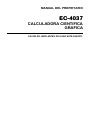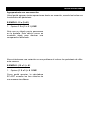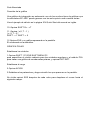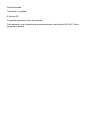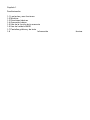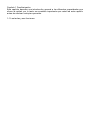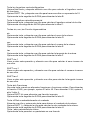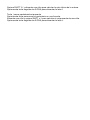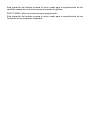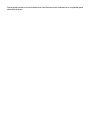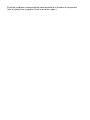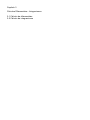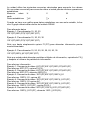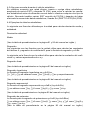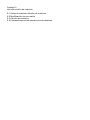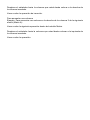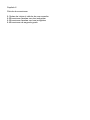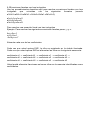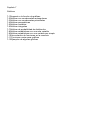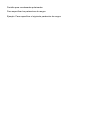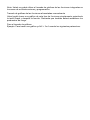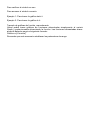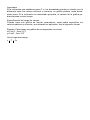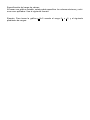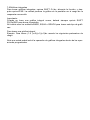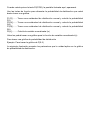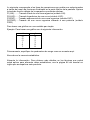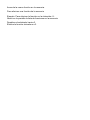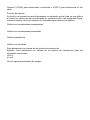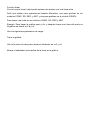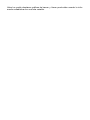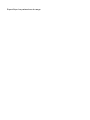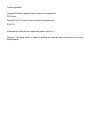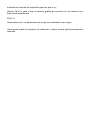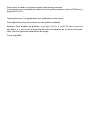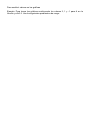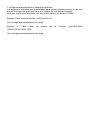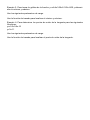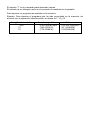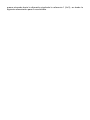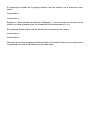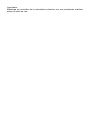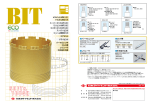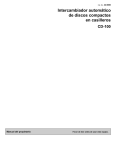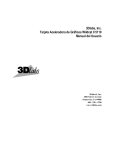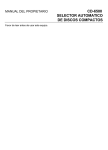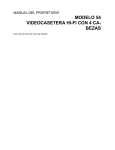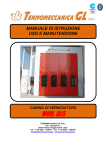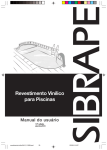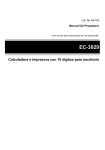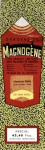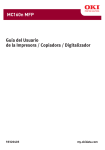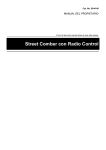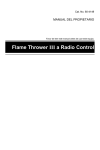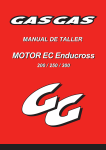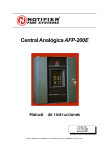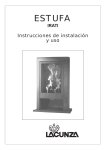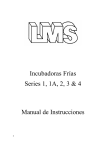Download Manual Del Propietario
Transcript
MANUAL DEL PROPIETARIO EC-4037 CALCULADORA CIENTIFICA GRAFICA FAVOR DE LEER ANTES DE USAR ESTE EQUIPO. CARACTERISTICAS Su Calculadora Científica programable, Radio Shack modelo EC-4037 es una de las calculadoras más completas y compactas disponibles. Esta ha sido diseñada para ayudarle a resolver problemas de todo tipo, desde las matemáticas básicas, trigonometría, estadística, logaritmos, hasta las conversiones binarias/octales y hexadecimales. El sistema operativo de la calculadora EC-4037 le permíte alimentar formulas y cálculos de la misma manera como lo hiciera en papel. Esta entonces juzga cuál operación deberá ser calculada en primer plano, usando la lógica algebraica estándard. Usted podrá corregir o repetir la formula para corregir el cálculo o cambiarla para usar números diferentes sin necesidad de repetir el cálculo en su totalidad. Sus características incluyen: Módulo de computación (COMP)—para cálculos ariméticos y cálculo de funciones. Módulo Base n (BASE)—para conversiones entre base 2, 8, 10 y 16 y matemática lógica. Módulo de desviación estándard (SD)—para cálculos estadísticos con una sola variable. Módulo de análisis regresivo (REG)—le permíte rápidamente estimar una constante desconocida ocurrente en una relación con varias variables conocidas. Módulo de matríces (MAT)—para operaciones con matríces para el formato de matríces. Módulo gráfico (GRAPH)—le permíte alimentar funciones y diseñar sus gráficas. Módulo de ecuación (EQUA)—para resolver ecuaciones cuadráticas, y ecuaciones lineales simultáneas con dos o tres desconocidas. Módulo programable (PRGM)—para diseñar, editar y ejecutar programas. Módulo de eslabón (LINK)—para la transferencia de programas, funciones, matríces, y otra información en la memoria hacia otra unidad. Módulo de contraste (CONT)—le permíte ajustar el contraste de la pantalla. Módulo de restablecimiento (RESET)—le permíte restablecer las directrices neutrales de los parámetros de la calculadora. Pantalla de 16 caracteres x 8 líneas en puntos matriciales—le muestra la formula alimentada, así como los resultados de los cálculos. Menú de íconos—Identifica los módulos con íconos fácilmente reconocibles. Funciones de gráficas—le permíte designar el rango, trazo, acercamiento, delinear, trazar líneas, y escribir sobre los números. Programable—le permíte programar hasta 4,164 pasos usando 28 memorias, o 4 pasos usando 548 memorias. Funciones de cálculo—le permíte llevar a cabo cálculos diferenciales e integrales. Función de repetición—le permíte extraer a la pantalla la última formula que usted haya ejecutado para hacer correcciones y editar. Notación de símbolos de ingeniería—le permíte efectuar cálculos usando los símbolos de unidades para kilo, Mega, Giga, mili, micro y otros. Mantisa de 12 dígitos, Exponente de 2 dígitos—provée unos de los niveles de exactitud más altos y disponibles en las calculadoras científicas. Funciones trigonométricas—le permíte efectuar cálculos de seno, coseno, tangente, arcoseno, y arcotangente, usando ya sea grados, radiales, o gradientes como unidad básica. Funciones logarítmicas—provée el rápido acceso a la base logarítmica-10 y los logarítmos naturales (base-e). Funciones de probabilidad—le permite determinar rapidamente el número de permutas y combinaciones de un grupo. 128 factores de constantes de física y conversiones—incluye constantes usadas en física, química, astronomía, biología, ingeniería, agrimensura, energía y conversiones de sistema inglés a métrico. Funciones de conversión—le permíte convertir fracciones a números decimales, así como coordenadas polar a rectangular y viceversa. Función de fracción—le permíte alimentar fracciones sin necesidad de convertirlas a valores decimales. Funciones de probabilidad—le permíte determinar el número de permutas y combinaciones para un grupo. ©1993 CASIO COMPUTER CO., LTD. ©1994 CASIO COMPUTER CO., LTD. y Tandy Corporation. Todos los Derechos Reservados Radio Shack es una marca registrada de Tandy Corporation. Guía Abreviada Bienvenido al mundo de las calculadoras gráficas y su calculadora Radio Shack EC-4037. Esta guía abreviada no es una sección de enseñanza, sin embargo lo llevará a través de las funciones más comunes, desde encender la calculadora hasta las ecuaciones gráficas, más complejas. Una vez que haya repasado esta guía, usted habrá dominado la operación básica de la EC-4037 y estará listo para proceder con la lectura del resto del manual y aprender el manejo de todo el espectro de funciones que la calculadora puede efectuar. Cada paso en cada ejemplo es mostrado de una manera gráfica como ayuda para seguir los pasos rápida y facilmente. Por ejemplo, cuando usted desée alimentar la cifra 57, se indicará de esta manera: Oprima: 5 7 Cuando sea necesario, hemos incluído ejemplos de la apariencia de su pantalla. Si usted nota que su pantalla no coincíde con el ejemplo, o de hecho es necesario retroceder hacia el principio por alguna razón, usted podrá hacerlo oprimiéndo el botón AC/ON. ENCENDIDO Y APAGADO Para encender la unidad, oprima AC/ON. Para apagar la unidad, oprima SHIFT AC/ON. NOTA: Su unidad se apaga por sí sola, automáticamente, después de seis minutos de haber estado inactiva. AJUSTE DEL CONTRASTE 1. Oprima AC/ON para encender la unidad y leer el mensaje MAIN MENU. 2. Use las teclas con las flechas multidireccionales para seleccionar el ícono CONT y oprima EXE. 3. Oprima la tecla con la flecha hacia la izquierda para aclarar la pantalla u oprima la techa con la flecha hacia la derecha para obscurecerla. 4. Oprima la tecla MENU para retroceder hacia el menú principal. NOTA: Si usted aclara la pantalla hasta su máximo, la unidad aparentará estar apagada. Guía Abreviada MODULOS La calculadora EC-4037 se caracteríza por su variedad de módulos que le permíten a usted efectuar funciones específicas. Para dar inicio a la instrucción en esta guía abreviada, es necesario que usted accese el módulo correcto. Acceso al módulo COMP 1. Oprima MENU si el menú principal no aparece en la pantalla. 2. Use las teclas con los símbolos de las flechas para seleccionar el ícono COMP y oprima EXE. Usted está ahora en el módulo COMP, en donde podrá efectuar cálculos manualmente y producir gráficas. Acceso al módulo GRAPH 1. Oprima MENU. 2. Use las teclas con los símbolos de las flechas para seleccionar el ícono GRAPH, y oprima EXE. El módulo GRAPH aparece en la pantalla. Use este módulo para almacenar la función gráfica y para diseñar la gráfica. Guía Abreviada COMPUTOS BASICOS Como ninguna otra calculadora normal, que le permíte ver solamente un paso del problema a la vez, la EC-4037 muestra el problema en su totalidad en su pantalla que simula la de una computadora. Usted alimenta los cálculos de la mísma manera que lo hiciera si lo pusiera por escrito, como se muestra en este ejemplo: EJEMPLO: 15 x 3 + 61 1. Oprima MENU para mostrar el menú principal. Seleccione el ícono COMP. 2. Oprima AC/ON para borrar la pantalla. 3. Oprima 1 5 x 3 + 6 1 EXE El resultado aparece en la pantalla como se muestra: NOTA: En operaciones aritméticas mixtas, la calculadora EC-4037 automáticamente da prioridad a la multiplicación y división, y calcula esas operaciones antes de calcular sumas y restas. Mantenga este cálculo en su pantalla mientras pasamos al siguiente ejemplo: Guía Abreviada Agrupamiento con una ecuación Usted podrá agrupar ciertas operaciones dentro su ecuación, usando las teclas con los símbolos de paréntesis EJEMPLO: 15 x (3+61) 1. Oprima 1 5 x ( 3 + 6 1 ) EXE Note que su cálculo previo permanece en la pantalla. Este cálculo nuevo es mostrado abajo para efectuar una comparación facilmente. Ahora intentemos una variación en ese problema al colocar los paréntesis de diferente manera. EJEMPLO: (15 x 3 ) + 61 1. Oprima ( 1 5 x 3 ) + 6 1 EXE Como podrá apreciar, la calculadora EC-4037 muestra los tres cálculos de una manera simultánea. Guía abreviada USO DE LOS VALORES INTEGRADOS La calculadora EC-4037 ofrece varias funciones integradas muy convenientes, así como valores que usted podrá alimentar en sus ecuaciones rápida y facilmente. EJEMPLO: 25 x seno de 45 (En módulo de grados) 1. Oprima AC/ON 2. Oprima 2 5 x sin 4 5 3. Oprima EXE. Uso de la característica de repetición Con la característica de repetición, usted podrá retroceder hacia una ecuación y hacer los cambios deseados en cualquier momento, aún cuando la calculadora haya mostrado el resultado, sin necesidad de sustituír completamente la ecuación completa. Usaremos la ecuación anterior como un ejemplo. Supongamos que usted desea cambiar el seno de 45 a seno de 55, y que todos los cálculos y ecuaciones permanecen sin ningún cambio. 1. Oprima la tecla con el símbolo de la flecha hacia la izquierda. Esto lo retrocederá hacia la ecuación. 2. Oprima la tecla con el símbolo de la flecha hacia la izquierda dos veces, el cursor destella en el número 4. 3. Oprima 5 para sustuír al 4. 4. Oprima EXE. Guía Abreviada FRACCIONES La calculadora EC-4037 facilíta el trabajo con las fracciones al ofrecerle la tecla fraccionaria, ab/c. En la pantalla un símbolo es insertado entre cada valor de la fracción. Por ejemplo, 1 15/16 pudiera aparecer como se muestra en la pantalla de este ejemplo. EJEMPLO: 1 15/16 + 37/9 1. Oprima AC/ON 2. Oprima 1 ab/c 1 5 ab/c 1 6 + 3 7 ab/c 9 EXE. Conversión del resultado a la equivalencia en decimales Con el resultado aún en la pantalla, 1. Oprima ab/c y el equivalente decimal del resultado (6.048611111) aparecerá en la pantalla. Conversión de la respuesta a una fracción impropia Con el resultado aún en la pantalla, 1. Oprima SHIFT ab/c y su respuesta aparecerá en la pantalla en el formato de fracción impropia. Guía Abreviada EXPONENCIALES Las exponenciales son otra función que la calculadora EC-4037 podrá efectuar rápida y facilmente. EJEMPLO: 1250 x 2.065 1. Oprima AC/ON 2. Oprima 1 2 5 0 x 2 . 0 6 3. Listo para alimentar el valor del exponente. Oprima la tecla exponencial ^ para que aparezca en la pantalla. El número que precede al símbolo ^, en este caso 2.06, es el número base. 4. Oprima 5. El número 5 ahora aparece después del símbolo exponencial, y representa el valor del exponente. 5. Oprima EXE. Guía Abreviada GRAFICAS La calculadora EC-4037 tiene la habilidad para presentar soluciones gráficas a una variedad de ecuaciones complejas. Antes de diseñar una gráfica, asegúrese de especificar el tipo de gráfica. Especificación del tipo de gráfica 1. Accese el módulo COMP 2. Oprima SHIFT MENU La pantalla como la que se muestra aparecerá. 3. Oprima F1 para especificar el módulo REC y dibujar una gráfica con coordenadas rectangulares. 4. Oprima EXIT para retroceder a la pantalla anterior. Diseño de una gráfica con una función integrada La calculadora EC-4037 podrá rápidamente crear una gráfica de unos de sus valores o funciones integradas. EJEMPLO: y = sin x 5. Oprima Graph 6. Oprima sin (x es supuesta) 7. Oprima EXE Guía Abreviada Retroceso hacia la ecuación Si usted considera que es necesario retroceder hacia su ecuación o cambiar o reemplazar ciertos valores, usted podrá hacerlo simplemente al oprimir la tecla Graph-Text.(G←→T) La calculadora EC-4037 contiene dos áreas separadas en su memoria; una retiene la formula, y la otra las gráficas. Oprima (G←→T) una vez para consultar la ecuación. Oprima nuevamente para observar la gráfica. Función de trazado La función de trazado le permíte seleccionar un punto exacto en la gráfica y mostrar las coordenadas de ese punto. 1.Con la gráfica aún en la pantalla, oprima F1 Trace Note que el cursor a aparecído en el punto más alejado en el eje X y sus coordenadas aparecen en la parte inferior de la pantalla. Mueva el cursor hacia la drecha o izquierda utilizando las teclas con los símbolos de la flecha. Mantener oprimida una de las dos teclas resultará en un movimiento contínuo del cursor. Los valores de las coordenadas podrán ser aproximadas debido a la limitación del espacio en la pantalla. 2.Oprima F6 Coord para obtener el valor total de la coordenada X de manera abreviada. 3.Oprima F6 Coord nuevamente para obtener el valor total de la coordenada Y de manera abreviada. 4.Oprima F6 Coord una tercera vez para ver ambas coordenadas simultáneamente. 5.Oprima F1 Trace para abandonar la función de trazado. Guía Abreviada Desplazamiento en las cuatro direcciones 1.Oprimir cualquiera de las teclas con el símbolo de la flecha le permíte consultar las diferentes secciones de su gráfica. Retroceso hacia su gráfica original Después de desplazarse a través de su gráfica, no habrá necesidad de volver a trazar sus pasos para retroceder hacia la gráfica original. Usted podrá hacerlo rápida y facilmente usando las teclas de función (F) paraa accesar una de las múltiples selecciones que ofrece el Menú de Funciones. Un menú de funciones es un grupo de hasta 6 funciones que son mostradas en la parte inferior de la pantalla. Para seleccionar una de ellas, oprima la tecla F correspondiente. 2.Use la tecla con el símbolo de la flecha hacia la derecha hasta que el eje Y esté al lado izquierdo de la pantalla. 3.Oprima F2 Zoom y el menú de la función de acercamiento aparecerá. Las primeras cinco teclas del menú de función corresponden a cada una de las cinco secciones en la parte inferior de la pantalla. (La sexta tecla de función está inactiva, por ahora.) En la cual nos concentraremos ahora es la tecla F5 que corresponde al original en la pantalla. 4.Oprima F5 para extraer su gráfica original. Guía Abreviada Función de acercamiento Otra de las poderosas características de la EC-4037 es el acercamiento. Esto le permíte ampliar una porción de la gráfica para obtener un análisis detallado, o alejarse para obtener una gráfica más amplia. Acercamiento 1.Oprima F2 si el menú de funciones de acercamiento no aparece en la pantalla. Oprima F3 (xf) para agrandar la gráfica. La pantalla mostrará ahora una gráfica aumentada en un factor predeterminado. (Posteriormente en este manual usted aprenderá a establecer su propio factor de reducción o ampliación.) Alejamiento 3.Oprima F4 (x1f) para alejar la gráfica. Su pantalla deberá verse de esta manera. Guía Abreviada GRAFICA INTEGRAL Establecer el módulo 1.En el módulo COMP, oprima SHIFT MENU F1 para especificar el módulo REC para el trazado de una gráfica rectangular de coordenadas, y oprima EXIT. Establecer el rango Antes de graficar una integral, usted necesita definir el rango de cada eje estableciéndo sus valores máximos y mínimos. Usted también requerirá establecer la escala en la cual cada eje será dividido. Esto se logra así: 2.Oprima AC/ON 3.Oprima Range para obtener la pantalla de acceso de rango 4.Establezca el rango Xmin en -5 oprimiéndo -5. Oprima EXE y -5 sustituirá el valor existente y moverá el cursor hacia el siguiente valor. 5.Establezca el rango Xmax a 10 6.Establezca el rango Xscl (escala) a 5 7.Establezca el rango Ymin a -8 8.Establezca el rango Ymax a 8 9.Establezca el rango Yscl a 5 La segunda pantalla de rangos algunas veces es necesaria para establecer valores adicionales. Sin embargo, debido a que no es necesario establecerlos en este momento, oprima Range para omitir esa pantalla. Guía Abreviada Creación de la gráfica Una gráfica de integración es solamente uno de los muchos tipos de gráficas que la calculadora EC-4037 puede generar con tan solo oprimir unas cuantas teclas. Vea el ejemplo de cálculo en la página XIV Quick Start del manual en inglés. 10. Oprima SHIFT G←→T 11. Oprima ( x,0, T - 1 ) ( x, 0, T - 5 ) SHIFT → 1 SHIFT → 5 12.Oprima EXE y su gráfica aparecerá en la pantalla. El sombreado es automático. GRAFICA POLAR Establezca los módulos 1.Oprima SHIFT 1 F2 EXE SHIFT MENU F2 para especificar el módulo radiante para las unidades angulares y el módulo POL para trazar una gráfica de coordenadas polares, y oprima EXIT EXIT. Establezca el rango 2.Oprima AC/ON 3.Establezca los parámetros y haga coincidir los que aparecen en la pantalla. No olvide oprimir EXE después de cada valor para desplazar el cursor hacia el siguiente campo. Guía Abreviada Gráfica polar continúa 4.Ahora, necesitaremos alimentar los valores en la pantalla de segundo rango. Establezca aquellos que coincidan con esta pantalla. No olvide oprimir EXE después de alimentar cada valor. Una vez que termine de alimentar estos valores, oprima Range. Creación de la gráfica EJEMPLO: r = 0 5.Oprima Graph x, 0, T EXE y la gráfica aparecerá en la pantalla. GRAFICA DE DESIGUALDAD Establecer los módulos 1.Oprima SHIFT MENU F4 para especificar el módulo INEQ y trazar una gráfica, y después oprima EXIT. Establezca el rango 2.Oprima AC/ON 3.Establezca los parámetros hasta hacerlos coincidir con la pantalla. No olvide oprimir EXE después de cada valor para desplazar el cursor hacia el siguiente campo. Cuando la segunda pantalla aparezca, oprima Range para omitirla, ya que no será necesaria en este caso. Guía Abreviada Creación de la gráfica EJEMPLO: y > x2 -5x-5 y < x-2 4.Oprima Graph y la pantalla como la que se muestra aparecerá. 5.Oprima F1 (y> ) 6.Oprima x, 0, T x2 -5 x, 0, T -5 EXE 7.Oprima Graph para alimentar la siguiente desigualdad. 8.Oprima F2 (y < ). 9. Oprima x, 0, T -2 EXE Guía Abreviada ALIMENTACION DE FUNCIONES Y TRAZADO DE GRAFICAS Con la calculadora EC-4037 primeramente alimenta la función de la gráfica, y posteriormente traza la gráfica usando esa función. Asegúrese siempre especificar el tipo de gráfica antes de alimentar la función. EJEMPLO: y = 2x2 -3 Alimentación de la función 1.Oprima MENU para extraer el menú principal. Seleccione el módulo GRAPH. 2.Oprima SHIFT MENU F1 para especificar el módulo REC y trazar una gráfica con coordenadas rectangulares, y oprima EXIT. 4.Oprima F1 F6 La pantalla aparecerá de esta manera: Establezca el rango 5.Establezca los parámetros que coincidan con esta pantalla. No olvide oprimir EXE después de cada valor para desplazar el cursor hacia el siguiente campo. Cuando la segunda pantalla aparezca, oprima Range para omitirla, ya que, nuevamente, es innecesaria en este ejemplo. Guía Abreviada Trazado de la gráfica 6.Oprima F6 La gráfica aparecerá como se muestra: Para aprender más características poderosas de la calculadora EC-4037, lea lo siguiente y explore. GRAFICAS EC-4037 Precauciones en su manejo Su calculadora ha sido contruída con los componentes más precisos. No intente desarmarla. Evite el dejar caer su calculadora o sujetarla a impactos fuertes. No guarde o mantenga su calculadora en áreas expuestas a altas temperaturas, humedad o polvo. Cuando sea expuesta a temperaturas muy bajas, la calculadora se tomará unos cuantos segundos para obtener los resultados en la pantalla e inclusive pudiera dejar de responder. La operación correcta regresará una vez que la calculadora esté en un medio ambiente normal. La pantalla pudiera aparecer en blanco y las teclas no operarán durante el proceso de un cálculo, ponga atención a la pantalla cuando efectúe sus cálculos para cerciorárse que la respuesta en la pantalla sea la correcta. Reemplace las baterías cada dos años, sin importar el uso que se le haya dado a la calculadora. Nunca deje las baterías débiles en el interior de la calculadora, estas pudieran filtrar sus componentes químicos y dañarla. Evíte el uso de productos químicos volátiles para limpiarla. Use un trapo suave y seco, o humedecído con un detergente suave. En ningún momento serán los fabricantes o distribuidores responsables ante usted por daños, gastos, pérdida de utilidades o cualquier otro daño imputable a la unidad, pérdida de datos y/o formulas perdídas por una falla, reparaciones o al reemplazar las baterías. El usuario deberá mantener los datos alimentados, por escrito, como respaldo. Nunca deseche las baterías, la pantalla o cualquier otro componente, en el fuego. Cuando las palabras “Low battery” aparezcan en la pantalla, reemplace las baterías lo más pronto posible. Asegúrese que el interruptor esté en la posición OFF antes de reemplazar las baterías. Si la calculadora es expuesta a una descarga electroestática considerable, el contenido en la memoria pudiera dañarse o las teclas pudieran dejar de funcionar. En este caso, será necesario llevar a cabo el restablecimiento de las directrices neutras, oprimiendo el botón RESET. Tome nota, que en caso de una fuerte vibración o impacto, durante la ejecución de un programa, pudiera causar que la calculadora se detuviera y dañe el contenido de la memoria. El uso de la calculadora en las inmediaciones de un televisor o radio pudiera causar interferencia en estos aparatos. Antes de suponer que la calculadora no está funcionando adecuadamente, asegúrese haber leído este manual para determinar si el problema es causado por una batería con insuficiente energía, o se trata de un error en la programación o en su operación. Importante En ningún caso será Tandy Corporation responsable ante ninguna persona en especial, colateral, incidenta o daños consecuenciales en conexión o resultante de la adquisición de esta unidad. Además de lo anterior, Tandy Corporation no se responsabiliza por cualquier reclamación de ninguna especie por el uso de esta unidad, por terceros. El contenido de este manual está sujeto a cambios sin previo aviso. Ninguna sección de este manual podrá ser reproducída en ninguna forma, sin la autorización expresa de Tandy Corporation. Respecto a este manual..... Este manual se ha dividido en capítulos para ayudarle a usted a localizar la operación que desée llevar a cabo de una manera fácil y rápida. La traducción que se ofrece solamente cubre los puntos más importantes con relación al manejo y operación de la mísma. Todos los ejemplos permanecerán en el manual en inglés que acompaña a este producto. Capítulo 1 Familiarización Este capítulo describe una introducción general a las diferentes capacidades que ofrece la unidad, por lo tanto se considera importante que usted lea este capítulo antes de efectuar cualquier operación. Capítulo 2 Cálculos manuales Los cálculos manuales son aquellos que usted manualmente alimenta a la calculadora, como es el caso de los cálculos más elementales. Este capítulo presenta varios ejemplos que le ayudarán a familiarizarse con este tipo de cálculos. Capítulo 3 Cálculo diferencial e integral Este capítulo describe como efectuar estas operaciones. Capítulo 4 Cálculo estadístico Este capítulo le demuestra como efectuar cálculos estadísticos con una sola variable usando la desviación estándard, y cálculos estadísticos con una variable par simple, usando la regresión. Sin importar el tipo de cálculos estadísticos que usted desée efectuar, usted podrá indicarle a la calculadora que retenga ya sea la información estadística o no hacerlo. Capítulo 5 Uso del módulo matricial Este capítulo le mostrará como efectuar cálculos con cinco matríces variables (Mat A a Mat E) y una memoria de resultado especial matricial (Mat Ans). Capítulo 6 Cálculo de ecuaciones Este capítulo explica como resolver ecuaciones lineales con dos o tres incógnitas, y como resolver ecuaciones cuadráticas. Capítulo 7 Gráficas Este capítulo explica todo lo relacionado con el uso total de la versatilidad de gráficas en la unidad. Capítulo 8 Programación Este capítulo explica como utilizar la programación memorizada en la unidad. Una que programe sus cálculos, usted podrá extraerla y ejecutar sus cálculos usando cualquier cifra que desée, con solamente oprimir una tecla. Capítulo 9 Transferencia de datos Este capítulo le demostrará todo lo necesario para efectuar una transferencia de datos entre la calculadora EC-4037 y otra unidad con capacidad de gráficas. Apéndice El apéndice contiene información relacionada con el reemplazo de baterías, mensajes de error, especificaciones y otros detalles de carácter técnico. Importante Restablezca las directrices neutras de su calculadora antes de usarla por primera vez. Asegúrese mantener archivos físicos, como respaldo, de toda información importante. La gran capacidad de la memoria en la unidad hace posible que usted pueda acumular grandes cantidades de información. Sin embargo, las baterías débiles o el reemplazo incorrecto de las mísmas pudiera causar que la información acumulada en la memoria de la unidad se corrompa o hasta se pierda. La información acumulada pudiera ser también afectada por descargas electroestáticas de alta magnitud o golpes fuertes. Capítulo 1 Familiarización 1-1 Las teclas y sus funciones 1-2 Módulos 1-3 Directrices básicas 1-4 Operación básica 1-5 Uso de la función de la memoria 1-6 Uso del módulo BASE 1-7 Pantallas gráficas y de texto 1-8 Información técnica. Capítulo 1 Familiarización Este capítulo describe una introducción general a las diferentes capacidades que ofrece la unidad, por lo tanto se considera importante que usted lea este capítulo antes de efectuar cualquier operación. 1-1 Las teclas y sus funciones El teclado Muchas de las teclas en la unidad son utilizadas para efectuar más de una función. Las funciones marcadas en el teclado han sido codificadas con colores para ayudarle a localizar la que usted desée de una manera ágil y fácil. Tecla alterna (Shift) color amarillo—10x B—Función alfabética color anaranjado Función primaria—log Note que los puntos verdes en el teclado indican los nombres de los menús que aparecen en la pantala cuando la tecla SHIFT y la indicada son oprimidas. Funciones primarias Estas son funciones que son normalmente ejecutadas al oprimir una tecla. Funciones con tecla alterna Usted podrá ejecutar estas funciones al oprimir primero SHIFT, seguída de la tecla que esté asignada para esa función que desée ejectutar. Funciones con teclas alfabéticas Una función alfabética es de hecho una simple alimentación de una letra del alfabeto. Oprima la tecla ALPHA, seguída de la tecla que haya sido asignada para la letra que desée alimentar. Bloqueo alfabético Normalmente, al oprimir la tecla ALPHA y después la tecla con el caracter correspondiente a una letra, el teclado se revierte a sus funciones primarias, de inmediato. Si usted oprime SHIFT y ALPHA, el teclado se bloquea en alimentación alfabética hasta que usted vuelva a oprimir ALPHA. Operación de las teclas F1 a F6 Teclas de función Use estas teclas para seleccionar las funciones indicadas en la parte superior de la pantalla. Después de trazar una gráfica, use estas teclas para accesar las funciones de trazado integradas y marcadas en la parte superior del panel. Tecla Shift (Alterna) Oprima esta tecla para el acceso de las funciones de las teclas que han sido identificadas en color amarillo. El indicador S destella en la pantalla para indicar que el teclado ha sido invertido a su forma alterna. Oprimir SHIFT nuevamente, retrocede el teclado a su forma original y el indicador S desaparece de la pantalla. Esta tecla es también usada mientras el menú de módulos es mostrado en la pantalla para avanzar hacia al siguiente pantalla del menú. Tecla Alpha Oprima esta tecla para alimentar una letra que esté identificada con color anaranjado en el teclado. Oprima esta tecla, seguída de SHIFT para bloquear el teclado en su función alfabético. Para retroceder a su función normal, oprima ALPHA nuevamente. Tecla EXIT/QUIT Oprima esta tecla para retroceder un paso a través de las pantallas, al llegar a una pantalla en donde se haya oprimido las teclas de función. Oprimir esta tecla mientras se muestra en la pantalla el resultado de un cálculo, esta cambia a la pantalla de donde fue seleccionada la función para llevar a cabo el cálculo. Oprima esta tecla y después SHIFT para suspender una operación y retroceder a la pantalla inicial de la función que esté en uso. Tecla Menu/Set Oprima esta tecla para hacer aparecer el menú principal. Oprima esta tecla, seguída de SHIFT mientras establece las directrices de la pantalla para hacer correcciones de directrices. Teclas del cursor/repetición Use estas teclas para desplazar el cursor en la pantalla. Una vez que haya oprimido la tecla EXE después de haber alimentado un cálculo o cifra, oprima la teclas con los símbolos hacia la derecha o izquierda para consultar el cálculo a partir del principio o final. Usted podrá repetir el cálculo, o corregir el cálculo y ejecutarlo nuevamente. Tecla para gráficas←→texto/gráficas integrales (G←→T) Oprima esta tecla para intercambiar la pantalla de gráficas y la pantalla de texto. Oprima esta tecla seguída de SHIFT cuando desée trazar una gráfica integral. Tecla Graph/diferencial Oprima esta tecla antes de alimentar una formula de cálculo para trazar gráficas. Oprima esta tecla seguída de SHIFT cuando desée efectuar cálculo diferencial. Oprima esta tecla seguída de ALPHA para alimentar la letra r. Tecla Range Use esta tecla para establecer o verificar el rango de una gráfica. Oprima esta tecla seguída de ALPHA para alimentar la letra θ. Tecla M-Disp/Capacidad Cuando esta tecla ha sido establecída para operar como tecla de módulo, podrá ser usada para verificar las directrices actuales en la pantalla. Estas directrices permanecerán mostradas mientras sea oprimida esta tecla. Cuando esta tecla ha sido establecída para operar como tecla de módulo, oprímala seguída de SHIFT para verificar el estado de la capacidad de memoria en la unidad. La capacidad permanecerá en la pantalla cuando se oprima esta tecla. Tecla X,θ,T Variable/Integral Oprima esta tecla para alimentar las variables X,θ y T cuando se prepare una gráfica. Oprima esta tecla seguída de SHIFT para alimentar variables en cálculo integral. Oprima esta tecla seguída de ALPHA para alimentar la letra A. Tecla log Logaritmo común/antilogaritmo Oprima esta tecla y después alimente una cifra para calcular el logaritmo común de la mísma. Oprima SHIFT 10x y después una cifra para hacer esa cifra un exponente de 10. Oprima esta tecla seguída de ALPHA para alimentar la letra B. Tecla In Logaritmo natural/exponencial Oprima esta tecla y después una cifra para calcular el logaritmo natural de la cifra. Oprima esta cifra seguída de ALPHA para alimentar la letra C. Teclas sin, cos, tan Función trigonométrica sin Oprima esta tecla y alimente una cifra para calcular el seno de la mísma. Oprima esta tecla seguída de ALPHA para alimentar la letra D. cos Oprima esta tecla y alimente una cifra para calcular el coseno de la mísma. Oprima esta tecla seguída de ALPHA para alimentar la letra E. tan Oprima esta tecla y alimente una cifra para calcular la tangente de la mísma. Oprima esta tecla seguída de ALPHA para alimentar la letra F. SHIFT sin-1 Lleve a cabo esta operación y alimente una cifra para calcular el seno inverso de una cifra. SHIFT cos-1 Lleve a cabo esta operación y alimente una cifra para calcular el conseno inverson de una cifra. SHIFT tan-1 Lleve a cabo esta operación y alimente una cifra para calcular la tangente inversa de una cifra. Tecla ab/c Fracciones Use esta tecla cuando se alimenten fracciones o fracciones mixtas. Para alimentar la fracción 23/45, por ejemplo, oprima 23 ab/c 45. Para alimentar 2-3/4, oprima 2 ab/c 3 ab/c 4. Oprima SHIFT d/c para alimentar una fracción impropia. Oprima esta tecla seguída de ALPHA para alimentar la letra G. Tecla x2 Raíz cuadrada/elevación al cuadrado Alimente una cifra y oprima esta tecla para obtener el cuadrado de la mísma. Oprima SHIFT √ y después la cifra para calcular la raíz cuadrada de la mísma. Oprima esta tecla seguída de ALPHA para alimentar la letra H. Tecla ( abrir paréntesis/raíz cúbica Oprima esta tecla para abrir un paréntesis en una formula. Oprima SHIFT 3√ y alimente una cifra para calcular la raíz cúbica de la mísma. Oprima esta tecla seguída de ALPHA para alimentar la letra I. Tecla ) cerrar paréntesis/reciprocante Oprima esta tecla para cerrar el paréntesis en una formula. Alimente una cifra y oprima SHIFT x-1 para calcular el reciprocante de esa cifra. Oprima esta tecla seguída de ALPHA para alimentar la letra J. Tecla è Asignación/Coma Oprima esta tecla antes de alimentar un nombre a la cifra en la memoria, pra asignar el resultado de un cálculo a la cifra en la memoria. Oprima esta tecla seguída de SHIFT para insertar una coma. Oprima esta tecla seguída de ALPHA para alimentar la letra K. Tecla Ù elevación a potencia/raíz de potencia Alimente un valor para x, oprima esta tecla, y alimente un valor para y para calcular la x potencia de y. Alimente un valor para x, Oprima SHIFT x√ y alimente un valor para y para calcular la x raíz de y. Oprima esta tecla seguída de ALPHA para alimentar la letra L. Teclas 0 al 9 l numéricas/decimales Use las teclas numéricas para alimentar una cifra. Asigne los decimales oprimiéndo la tecla del punto decimal Seguídas después de oprimir ALPHA, cada tecla numérica alimenta la siguiente letra. ALPHA 7 alimenta M ALPHA 1 alimenta U ALPHA 8 alimenta N ALPHA 2 alimenta V ALPHA 9 alimenta O ALPHA 3 alimenta W ALPHA 4 alimenta P ALPHA 0 alimenta Z. ALPHA 5 alimenta Q ALPHA l abre el símbolo [ Seguídas después de oprimir SHIFT, los menús marcados con puntos color verde sobre estas teclas son accesados. SHIFT (F)MEM—Menú de función de memoria La operación de esta tecla muestra el menú usado para los cálculos de la función de memoria. SHIFT DGR—Menú para medidas de unidad angular Esta operación muestra el menú usado para la especificacion de la unidad de medidas angulares. SHIFT DISP—Menú de formato para la pantalla Esta operación del teclado muestra el menú usado para la especificación del formato de la pantalla en los resultados de cálculos. SHIFT CLR—Borrado del menú Esta operación del teclado muestra el menú usado para eliminar los contenidos en la memoria. SHIFT MATH—Menú integrado de funciones Esta operación del teclado muestra el menú usado para la especificación de las funciones integradas y símbolos de ingeniería (k, µ, etc.) SHIFT VAR—Menú de información variable Esta operación del teclado muestra el menú usado para la especificación de las variables usadas en las funciones para el trazado de gráficas. SHIFT PRGM—Menú de comandos para programación Esta operación del teclado muestra el menú usado para la especificación de las funciones de los programas integrados. SHIFT Defm EXE Esta secuencia de teclado muestra el estado que guarda el programa, función, variables, estadística (SD y LR), y memorias matriciales, conjuntamente con el número remanente de bytes. Tecla ACON Borrado total/Encendido/Apagado Oprima esta tecla para energizar la unidad. Oprima esta tecla mientras esté encendida la unidad para borrar la pantalla. Oprima esta tecla seguída de SHIFT para suspender la energía. Una línea horizontal aparecerá en la pantalla cuando la energía sea suspendida. Esto es normal y no representa ninguna falla en su funcionamiento. Tecla DEL Oprima esta tecla para eliminar el caracter en la posición del cursor. Oprima SHIFT INS para hacer aparecer el cursor en forma de marco. Usted podrá insertar caracteres mientras el cursor mencionado esté en la pantalla. Teclas para operaciones aritméticas + — x ÷ Alimente las operaciones de suma, resta, multiplicación y división de la mísma manera como lo haría por escrito, de izquierda a derecha. Oprima la tecla correspondiente para especificar una operación aritmética. Usted podrá usar las teclas que representan suma y resta para especificar los valores positivos y negativos. Seguídas de la tecla ALPHA, cada una de estos símbolos alimenta las siguientes letras. ALPHA X alimenta la letra S. ALPHA ÷ alimenta la letra T ALPHA + alimenta la letra X ALPHA — alimenta la letra Y. Tecla EXP Exponente/Pi Use esta tecla al alimentar mantisas y exponentes. Para alimentar 2.56 x 1034, por ejemplo, alimente 2.56 EXP 34. Oprima SHIFT π para alimentar el valor de pi. Oprima esta mísma tecla seguída de ALPHA para alimentar el símbolo ] y cerrarlo. Tecla (—) Respuesta/Espacio Oprima esta tecla al alimentar un número negativo. Oprima SHIFT seguída de esta tecla para extraer el resultado del cálculo más reciente obtenido al haber usado la tecla EXE. Oprima ALPHA y esta tecla para insertar un espacio en blanco. Tecla EXE Ejecución/Nueva linea Oprima esta tecla para obtener el resultado de un calculo. Usted podrá oprimir esta tecla después de alimentar información, o después de haber obtenido un resultado para ejecutar nuevamente el cálculo usando el resultado previo. Oprima SHIFT ↵ para obtener una nueva linea en la pantalla. 1-2 Módulos Usted podrá controlar las operaciones de la unidad al accesar el módulo adecuado. Para seleccionar el módulo que usted desée, seleccione el ícono adecuado del menú principal. El menú principal aparece en la pantalla al oprimir la tecla MENU y cuando por primera vez sea energizada la unidad. El ícono que muestre el resaltado obscuro es el que se identifica como seleccionado. Use las teclas del cursor para desplazarse a través de ellos y seleccionar el deseado. Para accesar el módulo resaltado, oprima la tecla EXE. Seguidamente se explica el significado de cada uno de los íconos en el menú principal. Módulo COMP Use este módulo para efectuar cálculos aritméticos y sus funciones, trazado de gráficas y para la ejecución de programas. Módulo BASE Use este módulo para cálculos binarios, octales, decimales, hexadecimales y conversiones. Este módulo es también usado para las operaciones lógicas. Módulo SD Use este módulo para cálculos estadísticos con una sola variable (desviación estándard). Módulo REG Use este módulo para cálculos estadísticos con variables pares (regresión). Módulo MAT Use este módulo para cálculos matriciales. Módulo GRAPH Use este módulo para alimentar funciones y trazar sus gráficas. Módulo EQUA Use este módulo para resolver ecuaciones quadráticas, y lineales con dos o tres incógnitas. Módulo PRGM Use este módulo para editar, leer y ejecutir programas. Módulo LINK Use este módulo para transferir programas, funciones, matríces, y otra información memorizada hacia otra unidad. Módulo CONT Use este módulo para ajustar el contraste de la pantalla. Módulo RESET Use este módulo para restablecer la calculadora a sus parámetros iniciales. Presentación de pantallas Con excepción de los módulos LINK; CONT y RESET, al accesar un módulo este hace aparecer una presentación de pantalla, en primera instancia. Esta presentación de pantallas muestra el estado que guardan los otros módulos que están relacionados con el módulo que usted accesó. De la manera que un módulo sea preparado, afectará los resultados de los cálculos producídos en ese módulo. Cada presentación de pantallas muestra los ejemplos contenídos en las directrices iniciales que están en efecto al llevar a cabo la operación de directrices iniciales (RESET). Para cambiar la presentación Accese el ícono del módulo COMP y oprima EXE para consultar la presentación de la pantalla. Oprima SHIFT SETUP para desplazarse hacia la pantalla a modificar. Use las teclas con los símbolos de las flechas para desplazar el cursor a la línea en donde usted desée efectuar las modificaciones. Oprima la tecla de función que corresponda a la presentación que usted desée. Después de hacer todas las modificaciones que desée, oprima EXIT para retroceder hacia la pantalla inicial. Menús de teclas para funciones de presentación de pantallas Esta sección detalla la presentación que usted podrá hacer usando las teclas de función para modificar su presentaciones. Tipo de gráfica (GRAPH TYPE) F1 (REC).............Gráfica con coordenadas rectangulares F2 (POL).............Gráfica con coordenadas polares F3 (PRM)............Gráfica paramétrica F4 (INQ)..............Gráfica variable Tipo de trazado de gráfica (DRAW TYPE) F1 (CON).............Conexión de puntos de delineado F2 (PLT)..............Sin conexión de puntos de delineado Almacenamiento de información estadística (STAT DATA) F1 (STO).............Almacenamiento de información estadística en la memoria. F2 (NON)............No almacenar información estadística en la memoria. Trazado de gráficas de estadística (STAT GRAPH) F1 (DRW)............Trazado de una gráfica usando una variable o resultados de ambas o en pares. F2 (NON)..............No trazar gráfica usando una variable o resultados de cálculo en ambas o en pares. Cálculo estadístico con una variable par simple (REG MODEL) F1 (LIN)................Regresión lineal F2 (LOG)..............Regresión logarítmica F3 (EXP)..............Regresión exponencial F4 )PWR).............Regresión de potencia Graficación simultánea (SIML GRAPH) F1 (ON)................Trazado simultáneo de gráficas para las funciones almacenadas en la memoria de graficación. F2 (OFF)...............Trazado de gráficas, una por una, para las funciones almacenadas en la memoria de graficación. Tecla de ajuste M Disp (M-DSP/COPY) El ajuste COPY no funciona en la calculadora EC-4037, y se ha reservado para un uso en el futuro. Mantenga el control en la posición M-DP. Después de haber seleccionado el módulo PRGM, usted podrá ajustar la presentación de la pantalla para especificar el módulo de cálculo (CAL MODE) para la ejecución de programas. Cada vez que usted modifique el módulo de cálculo, el contenido de la presentación de la pantalla cambia de la misma manera. F1 (CMP).................Módulo de cómputo (COMP) F2 (BAS)..................Módulo de Base-n (BASE) F3 (SD)....................Módulo de desviación estándard (SD) F4 (REG).................Módulo de regresión (REG) F5 (MAT).................Módulo de matríz (MAT) Los íconos en las teclas de función Exísten tres tipos de íconos en las teclas de función que aparecerán en la parte inferior de la pantalla. Ejemplo: Módulo MATRIX F1 (Mat) F2 (Det) F3 (Trn) Este tipo de ícono indica que una función será accesada (pero no ejecutada) cuando usted oprima la tecla de función. F4 (LIST) Este tipo de ícono indica que otro menú aparecerá al oprimir la tecla de función. F5 (SEE) Este tipo de ícono indica que una función será ejecutada en cuanto usted oprima la tecla de función. 1-3 Ajustes básicos Especificación de la medida de la unidad angular Ejemplo: Para establecer la medida de la unidad angular en grados SHIFT DRG F1(DEG)EXE La relación de la medida de la unidad angular son: 360º =2π radiales=400 gradientes 90º =π/2 radiales=100 gradrentes Oprima EXIT para abandonar el módulo de ajuste de la unidad angular. Especificación del número de lugares decimales Ejemplo: Para establecer el número de decimales a 2. SHIFT DISP F1(Fix)2EXE A partir de este momento todos los valores en la pantalla serán redondeados al siguiente integro en el segundo lugar decimal. Importante El procedimiento anteriormente descrito es aplicable al valor en la pantalla, solamente. La calculadora sigue manteniéndo la mantisa completa de 13 dígitos y exponentes de 2 dígitos como resultado, en la memoria. Si usted cambia el número de lugares decimales mientras el resultado de un cálculo está en la pantalla, la pantalla cambia para mostrar el nuevo valor. Ejemplo: Para calcular 100÷7 con lugares decimales, y después cambiarlo a 5 lugares decimales: AC 1 0 0 ÷ 7 EXE. SHIFT DISP F1(Fix)5 EXE Nota: Sin importar las directrices que sean aplicables al número de lugares decimales, oprimir SHIFT DISP F3 (Nrm) EXE retrocede al módulo Norm (1 o 2). Especificación del número de dígitos significativos Ejemplo: Para establecer el número de dígitos significativos de 3 SHIFT DISP F2 (Sci) 3 EXE Ahora todos los valores en la pantalla serán mostrados con 3 dígitos significativos. Importante El procedimiento arriba mencionado es aplicable a los valores en la pantalla solamente. La calculadora seguirá acumulando la mantisa de 13 dígitos y exponentes de 2 dígitos . Si usted cambia el número de dígitos significativos mientras es mostrado el resultado de un cálculo, la pantalla cambiará automáticamente para mostrar el nuevo valor. Para obtener 123 x 456 con 3 dígitos significativos, y después modificarlo a 4 dígitos significativos. AC 1 2 3 x 4 5 6 EXE SHIFT DISP F2 (Sci) 4 EXE Nota: Sin importar las directrices que sean aplicables al número de lugares decimales, oprimir SHIFT DISP F3 (Nrm) EXE retrocede al módulo Norm (1 o 2). Especificación del formato en la pantalla SHIFT DISP F3 (Nrm) EXE Cada vez que usted oprima SHIFT DISP (Nrm) EXE, el formato de la pantalla se modifica entre Norm 1 y Norm 2. Véa la página 51 del manual en inglés, para más detalles relacionados con las funciones Norm 1 y Norm 2. Importante: El procedimiento arriba mencionado es aplicable a los valores en la pantalla solamente. La calculadora seguirá acumulando la mantisa de 13 dígitos y exponentes de 2 dígitos . Si usted cambia el número de dígitos significativos mientras es mostrado el resultado de un cálculo, la pantalla cambiará automáticamente para mostrar el nuevo valor. Ejemplo: Para obtener el resultado de 1 ÷ 200 con Norm 1, y después modificarlo a Norm 2 AC 1 ÷ 2 0 0 EXE SHIFT DISP F3 (Nrm) EXE SHIFT DISP F3 (Nrm) EXE Especificación del módulo de ingenería SHIFT DISP F4 (Eng) EXE Cada vez que usted oprima SHIFT DISP F4 (Eng) EXE, la unidad accesa o abandona el módulo de ingeniería. Oprima EXIT para abandonar el módulo de ingenieria. Importante: El procedimiento arriba mencionado es aplicable a los valores en la pantalla solamente. La calculadora seguirá acumulando la mantisa de 13 dígitos y exponentes de 2 dígitos . Si usted cambia el número de dígitos significativos mientras es mostrado el resultado de un cálculo, la pantalla cambiará automáticamente para mostrar el nuevo valor. Ejemplo: Para obtener el resultado de 1 ÷ 500 en Norm 1, y después modificarlo al módulo de ingeniería. AC 1 ÷ 5 0 0 EXE Ajuste del contraste en la pantalla Seleccione el ícono CONT en el menú principal Oprima la tecla con el símbolo de la flecha hacia la izquierda para aclarar la pantalla. Oprima la tecla con el símbolo de la flecha hacia la derecha para obscurecer la pantalla. Oprima MENU para retroceder al menú principal. Nota: El rango de ajuste del contraste es muy amplio. No establezca el contraste totalmente hacia LIGHT o la pantalla aparecerá en blanco aparentando estar la calculadora apagada. Importante: Si la pantalla permanece desvanecída aún cuando usted ajuste el contraste, será necesario reemplazar las baterías, lo antes posible. 1-4 Operación Básica Las operaciones descritas son cálculos fundamentales que son necesarios para que usted se familiarice con la unidad. Las gráficas, programación y los cálculos estadísticos serán cubiertos en secciones separadas. Uso del menú de borrado El menú de borrado le permíte borrar ya sea todo el contenido de la memoria, en la unidad, o partes específicas de ella. Importante Los procedimientos que siguen no podrán ser revertidos. Asegúrese que la información que será alimentada no será requerída en un futuro, antes de eliminarla. Usted podrá extraer el menú de borrado mientras la unidad esté dentro de cualquier módulo, con excepción de LINK, CONT, o RESET. Para borrar la memoria totalmente Esta operación borra todos los valores memorizados, así como los valores asignados a r, θ, y variables. Para borrar las memorias estadísticas, solamente Esta operación elimina cualquier valor asignado a Σx2, Σx, n, Σy2, Σy y Σxy. En el caso de las estadísticas con una sola variable (Módulo SD), si el tipo de trazo de la gráfica estadísticas (STAT GRAPH) está establecído en “DRAW”, la operación de borrado borra la memoria de la gráfica θ. Oprima EXIT para abandonar el menú de borrado. Alimentación de cálculos Cuando usted desée alimentar un cálculo, oprima AC para borrar la pantalla. Posteriormente alimente sus cálculos de la mísma manera que lo hiciera si fuera por escrito, de izquierda a derecha y oprima EXE para obtener el resultado. Ejemplo: 2 + 3 -4 + 10= Ejemplo: 2(5+4)÷(23x5)= Esta unidad utiliza dos tipos de funciones: Las funciones tipoA y B. Con las funciones tipo A, usted oprime la tecla de función después de alimentar la cifra. Con el tipo B usted oprime la tecla de función antes de alimentar la cifra. Ejemplo 1 (Función tipo A) Ejemplo Cuadrado: Operación de las teclas 42 4 x2 Ejemplo 2 (Función tipo B) Ejemplo Seno: 2sin45º Operación de las teclas 2 sin 4 5 Para consultar los ejemplos con más detalle de todas las posibilidades de cálculo disponible, vea la sección “Calculation Priority Sequence” en la página 47 del manual en inglés que acompaña a este producto. Para borrar totalmente un cálculo e iniciarlo nuevamente. Oprima la tecla AC para borrar el error y el cálculo, en su totalidad. Realimente el cálculo desde un principio. Corrección de cálculos Use las teclas con los símbolos de las flechas para desplazar el cursor a la posición deseada en donde usted desée hacer la modificación y efectúe una de las operación detalladas a continuación. Después de corregir el cálculo, usted podrá obtener el resultado oprimiéndo EXE, o use la tecla con el símbolo de la flecha para desplazarse hacia el final del cálculo y alimentar más información. Para cambiar un paso Ejemplo: Para cambiar de cos60 a sin60 Para eliminar un paso Ejemplo: Para cambiar de 369 x x 2 a 369 x 2 Para insertar un paso Ejemplo: Para cambiar de 2.362 a sin2.362 Cuando usted oprime SHIFT INS se abrirá un espacio en blanco indicado por el símbolo de un marco. La siguiente función o valor que sea alimentado es insertado en la localización de este símbolo. Para abortar la inserción de operación sin hacer ninguna modificación, desplace el cursor, oprima SHIFT INS nuevamente, u oprima EXE. Para efectuar correcciones en el cálculo original Ejemplo: 14 ÷ 0 x 2.3 alimentado por error, debiéndo ser 14 ÷ 10 x 2.3 Haga los cambios necesarios El último cálculo efectuado no es borrado aún cuando usted oprima la tecla AC. Esto quiere decir que usted podrá borrar la pantalla usando AC y posteriormente extraer el cálculo. El último cálculo efectuado es borrado al oprimir EXE y seleccionar otro módulo en el menú principal. Función de respuesta La función de respuesta de la unidad automáticamente acumula el último resultado de un cálculo al haber oprimido la tecla EXE (salvo que la operación de la tecla EXE resulte en error). El resultado es acumulado en la memoria de respuesta. Para extraer el contenido de la memoria de respuesta SHIFT Ans EXE Para usar el contenido en la memoria de respuesta en un cálculo Ejemplo: 123 + 456=579 789-579=210 La cifra más alta que la memoria de respuesta puede acumular es de 13 dígitos en la mantisa y 2 dígitos en exponentes. El contenido de la memoria de respuesta no es eliminado al oprimir la tecla AC o al apagar la unidad. Uso de multinstrucciones Las multistrucciones son formadas al conectar un número de instrucciones individuales para su ejecución en secuencia. Usted podrá usar multinstrucciones en cálculos manuales y en cálculos programados. Exísten tres diferentes maneras para conectar instrucciones a multinstrucciones. Dos puntos (:) Las instrucciones que se interconectan con el símbolo de los dos puntos, son ejecutadas de izquierda a derecha, sin detenerse. Comando para el resultado en la pantalla Cuando la ejecución alcanza el final de las instrucciones seguídas por el comando para el resultado en la pantalla, la ejecución se detiene y el resultado hasta ese punto aparece en la pantalla. Usted podrá reanudar la ejecución, oprimiéndo EXE. Operación de nueva linea La operación de nueva linea tiene efecto al terminar la linea que usted esté alimentando y desplaza el cursor hacia la siguiente linea. Cuando la ejecución alcanza el final de una linea, en donde se iniciara la operación de nueva linea, la unidad le dará el tratamiento de ese final de linea como un símbolo de dos puntos (conector multinstrucciones). Para usar multinstrucciones Ejemplo: 6.9 x 123=848.7 123 ÷ 3.2=38.4375 Note que el resultado final de la operación multinstrucciones aparecerá en la pantalla, sin importar si este termina con en un comando para resultado en la pantalla. Usted no podrá construír multinstrucciones en donde una instrucción directamente usa el resultado de una instrucción previa. Ejemplo: 123 x 456:x 5 No válido Operaciones de multiplicación sin el símbolo de multiplicación Usted podrá omitir el símbolo de multiplicación (x) en cualquiera de las siguientes operaciones. Antes de las funciones tipo B y funciones de transformación de coordenadas: Ejemplo: 2sin30, 10log1.2, 2√3, 2pol(5, 12), etc. Antes de constantes, nombres variables, nombre en la memoria Ejemplo: 2π, 2AB, 3Ans, 3Y1, 4Sim X, etc. Antes de abrir un paréntesis Ejemplo: 3(5+6), (A+1) (B-1), etc. Cálculos contínuos La unidad le permíte usar el resultado de un cálculo como un razonamiento en un nuevo cálculo. La precisión de dichos cálculos es de 10 dígitos (en la mantisa). Ejemplo: 3 x 4=12 12 ÷ 3.14=3.821656051 Los cálculos contínuos podrán también ser usados con las funciones tipo A. Uso de la función de repetición La función de repetición, automáticamente acumula el último cálculo llevado a cabo en la memoria de respuesta. Usted podrá extraer el contenido de la memoria de repetición oprimiéndo las teclas con los símbolos de flechas hacia la izquierda o derecha. Si usted oprima la tecla con la flecha hacia la derecha, el cálculo aparece con el cursor al principio. Oprimir la tecla contraria provoca que el cálculo aparezca con el cursor al final. Usted podrá hacer modificaciones en el cálculo y ejecutarlo nuevamente. Ejemplo: Para efectuar los dos cálculos siguientes 4.12 x 3.58 + 6.4= 21.1496 4.12 x 3.58 - 7.1= 7.6496 La capacidad máxima de la memoria de repetición es de 127 bytes. Ejemplo: Funciones científicas integradas Además de las funciones científicas que usted puede accesar directamente desde el teclado, esta calculadora también provée una serie de funciones integradas. Use el menú MATH para accesar estas funciones. Para extraer el menú MATH Oprima la tecla de función correspondiente para extraer el sub-menú que contiene el tipo de operación que usted desée llevar a cabo. F1 (HYP)................Menú de función para hiperbólicas e hiperbólicas inversas. F2 (PRB).................Menú de función para probabilidades factoriales, permutas, combinaciones y números al azar. F3 (NUM).................Menú de función numérica para cálculos con valores absolutos, extracciones integrales y decimales, así como redondeo interno. F4 (DMS).................Menú de función sexagesimal para la conversión y alimentación de grados, minutos y segundos. F5 (COR)..................Menú de función para coordenadas y sus transformaciones a rectangulares o polares. F6 (SYM)..................Menú de simbología para ingeniería. Oprima EXIT para retroceder hacia la pantalla anterior. Para usar el menú de función hiperbólica Oprima la tecla de función descrita abajo para la alimentación de hiperbólicas. F1 (snh)..............seno hiperbólico F2 (csh)..............coseno hiperbólico F3 (tnh)...............tangente hiperbólica F4 (snh-1)...........seno hiperbólico inverso F5 (csh-1)...........coseno hiperbólico inverso F6 (tnh-1)............tangente hiperbólica inversa Oprima EXIT para retroceder al menú MATH. Uso del menú de función de probabilidades Oprima la tecla de función descrita abajo para la alimentación de probabilidades F1 (x!)..................factorial de x F2 (nPr)...............permutas F3 (nCr)...............combinación F4 (Rn#)..............generación de un número al azar Oprima EXIT para retroceder al menú MATH. Uso del menú de función numérica Oprima la tecla de función descrita abajo para la alimentación de funciones numéricas. F1 (Abs)...............valor absoluto F2 (Int).................extracción integral F3 (Frc)...............extracción de fracciones F4 (Rnd)..............∗redondeo F5 (Intg)..............valor máximo que no excede el argumento ∗Redondea el valor interno a 10 dígitos significativos. Este redondeo es aplicado a la memoria Ans. En el módulo Fix, el valor interno es cortado de acuerdo con las especificaciones de Fix. En el módulo Sci, el valor interno es cortado de acuerdo con la especificación del número de dígitos significativos y de acuerdo con la especificación del módulo Sci. Oprima EXIT para retroceder al menú MATH. Uso del menú de funciones sexagesimales Oprima la tecla de función descrita abajo para la alimentación de funciones sexagesimales F1 ...............Para alimentar horas, minutos y segundos, o grados, minutos y segundos como valores sexagesimales. F2................Para alimentar horas, minutos y segundos, o grados minutos y segundos como valores decimales. Oprima EXIT para retroceder al menú MATH. Uso del menú de funciones para coordenadas Oprima la tecla de función descrita abajo para la alimentación de funciones para coordenadas. F1 (Pol).........Transformar coordenadas rectangulares a polares F2 (Rec)........Transformar coordenadas polares a rectangulares Oprima EXIT para retroceder al menú MATH. Uso del menú de funciones para simbología de ingeniería Oprima la tecla de función debajo del símbolo de ingeniería que desée alimentar. F1 (m)...........mili (10-3) F2 (µ)............micro (10-6) F3 (n)............nano (10-9) F4 (p)............pico (10-12) F5 (f).............femto (10-15) F6 ................avance hacia el siguiente menú. F1 (k)................kilo (103) F2 (M)..............mega (106) F3 (G)..............giga (109) F4 (T)...............tera (1012) F5 (P)...............peta (1015) F6 (E)...............exa (1018) Oprima EXIT para retroceder hacia el menú anterior. Uso de la simbología para ingeniería en cálculos Ejemplo: 1000 m x 5 k Memorias valorizadas Esta calculadora contiene 28 memorias valorizadas como estándard (pudiera ser extendida a 528). Usted podrá usar las memorias valorizadas para almacenar valores que deberán ser usados dentro de los cálculos. Las memorias valorizadas están identificadas con una sola letra, considerando que el alfabeto cuenta con 26 letras, ademas de r y θ. El tamaño máximo del valor que será asignado a la memoria valorizada es de 13 dígitos para la mantisa y 2 dígitos para exponentes. El contenido de las memorias valorizadas son retenídos aún cuando se apague la calculadora. Importante Algunas memorias valorizadas son utilizadas por la unidad para ciertos tipos de cálculos. Note lo siguiente: Tipo de cálculo Estadísticas con una variable (sin acumulamiento) Estadísiticas con variable par simple (sin acumulamiento) Diferenciación Integración Conversión de coordenadas Operaciones matriciales Memorias valorizadas U, V, W P, Q, R. U. V. W F, G, H K, L, M, N I, J K Usted no podrá asignarles valores a las memorias valorizadas mientras se lleven a cabo cálculos involucrados con el uso de las mencionadas arriba. Usted deberá borrar las memorias valorizadas antes de iniciar operaciones con las arriba mencionadas. Ponga especial atención durante la programación de cálculos para evitarse problemas imputables por los valores equivocadamente asignados a las memorias que son utilizadas por la calculadora mísma. Asignación de un valor a una memoria valorizada Ejemplo: Para asignarle el valor 123 a la memoria A Ejemplo: Para sumar 456 al valor de la memoria A y acumular el resultado en la memoria valorizada B Para consultar el contenido de una memoria valorizada Ejemplo: El contenido de la memoria valorizada A Para eliminar un valor a la memoria valorizada Ejemplo: Eliminación del valor a la memoria valorizada A Para eliminar el contenido de todas las memorias valorizadas Incremento del número de memorias valorizadas Aún cuando se provée la cantidad de 28 memorias valorizables como un estándard, usted podrá configurar la memoria de la unidad para incrementar el número de memorias valorizadas y disminuír la cantidad de memoria de programación. Cada memoria valorizada adicional, ocupa hasta ocho bytes de la memoria de programación. Número de memorias valorizadas 28 29 30 31 ------- 528 Número de bytes en memoria 4000 3992 3984 3976 ------- 0 programable El número máximo de memorias valorizadas es de 528 (un incremento de 500). Importante Usted no podrá incremetar el número de memorias valorizadas hasta el nivel que usted desée, si la memoria contiene ya programas, matríces, contenido de memorias de funciones, o datos estadísticos. Si no exíste memoria inutilizada disponible para incrementar el número que usted especifíque, un mensaje de error aparecerá en la pantalla. La especificación SHIFT Defm podrá también ser incluída en un programa. Incremento del número de memorias valorizadas Ejemplo: Para incrementar el número de memorias valorizadas en 30 (un total de 28 + 30=58) •Número de bytes usados por programas ‚Número de bytes usados por memorias de funciones ƒNúmero de bytes usados por memorias de funciones en gráficas „Número de memorias valorizadas disponibles …Número de memorias usadas para cálculos matriciales †Número de memorias usadas por cálculos estadísticos ‡Número de memorias usadas por cálculos de ecuaciones ˆNúmero de bytes disponibles Los números „, …, † y ‡ la memoria solamente usa ocho bytes Verificación de la condición actual de la memoria Inicialización del número de memorias valorizadas Con respecto a la nomenclatura de las memorias Usted podrá usar las memorias adicionales que usted mísmo crée desde la progrmación memorizada de la mísma manera que use las 28 originales. La nomenclatura de las memorias adicionales son Z1, Z2, Z3, etc. Si usted incrementa el número de memorias valorizadas en 5, usted podrá accesar las 28 originales, además de las memorias Z1 a la Z5. 1-5 Uso de la función de memorización. Usted podrá acumular hasta seis funciones en la memoria para una extracción instatánea cuando exísta la necesidad de ellas. La función de memorización podrá ser utilizada en cualquier módulo, con excepción del módulo BASE. Consulta del menú de la función memorizada Las siguientes operaciones están disponibles a través desde la parte inferior de la pantalla. Oprima la tecla de función debajo de la operación que desée llevar a cabo. F1 (STO).........Memoriza funciones F2 (RCL).........Extráe funciones F3 (fn).............Especifica lo alimentado como función. Vea la página 197 del manual en inglés en donde se muestra un ejemplo para el uso de la tecla F3 (fn). F4 (LIST).........Muestra una lista de funciones memorizadas Oprima EXIT para retroceder hacia el menú previo. Memorización de una función Ejemplo: Para memorizar la función (A + B) (A-B) como función memorizada número 3. Si la nomenclatura asignada a la función memorizada, contiene ya un función previa, esta función es reemplazada por la más reciente. Extracción de una función Ejemplo: Extracción de la función memorizada 3. La función extraída aparece en la posición actual del cursor en la pantalla. Consulta del listado de funciones disponibles Eliminación de una función Ejemplo: Eliminación de la función memorizada número 3 Ejecutar la operación de memorización mientras la pantalla está en blanco, elimina la función especificada como función memorizada. Menú VAR (Variables) El menú VAR facilíta la extracción rápida de las funciones gráficas, ecuaciones, coeficientes, soluciones y otra información grabada en la memoria. (Vea las páginas 127, 129 y 161 del manual en inglés.) Consulta del menú VAR Seguídamente describimos los tipos de información que podrán ser seleccionadas a través del menú de funciones en la parte inferior de la pantalla. Oprima la tecla de función debajo del tipo de información que desée especificar. F1 (GRP)..............Funciones gráficas que podrán ser utilizadas para el trazo de gráficas en el módulo de gráficas. F2 (SIM)...............Coeficientes y soluciones de ecuaciones lineales simultáneas. F3 (PLY)...............Coeficientes y soluciones a ecuaciones cuadráticas En el caso de los coeficientes y soluciones para ecuaciones lineales simultáneas, usted solamente podrá especificar la información más reciente en la memoria, ya sea para ecuaciones lineales con dos incógnitas o tres. Note que cambiar el número de incógnitas en las ecuaciones lineales simultáneas provoca que los coeficientes y soluciones del número anterior de incógnitas, sean eliminados. Oprima EXIT para retroceder a la pantalla previa. Extracción de una función gráfica Las siguientes son los tipos de gráficas que podrán ser seleccionadas a través del menú de funciones en la parte inferior de la pantalla. Oprima la tecla de función debajo del tipo de gráfica que desée extraer. F1 (Y)..........Oprima F1 antes de alimentar un valor que identifique una función en gráficas con coordenadas rectangulares. F2 (r)............Oprima F2 antes de alimentar un valor que identifique una función en gráficas con coordenadas polares. F3 (Xt)..........Oprima F3 antes de alimentar un valor que identifique una función en gráficas Xt paramétricas. F4 /Yt)..........Oprima F4 antes de alimentar un valor que identifique una función en gráficas Yt paramétricas. Oprima EXIT para retroceder a la pantalla previa. Ejemplo: Para extraer la función rectangular y=2x2-3. que ha sido acumulada en la memoria Y2 usando los siguientes parámetros (vea la página 161 del manual en inglés). Trace la gráfica usando el procedimiento descrito en la página 168 del manual en inglés. Extracción de coeficientes y soluciones en ecuaciones simultáneas lineales La siguiente descripción es para el tipo de información que podrá ser seleccionada a través del menú de función que aparece en la parte inferior de la pantalla. Oprima la tecla de función localizada debajo del tipo de información que usted desée extraer. F1 (X)...........Extráe la solución para X en una ecuación lineal simultánea F2 (Y)...........Extráe la solución para Y en una ecuación lineal simultánea F3 (Z)...........Extráe la solución para Z en una ecuación lineal simultánea F4 (Coe).......Extráe los coeficientes para ecuaciones lineales simultáneas en forma matricial (así mismo alimenta la información extraída en la matríz Ans). F4 (Coe) solamente aparece cuando este menú es mostrado en el módulo MAT. Oprima EXIT para retroceder hacia la pantalla previa. Ejemplo 1: Sumar 5 al resultado de x en ecuaciones simultáneas (vea página 128 del manual en inglés) 2x + 3y=8 3x + 5y=14 Ejemplo 2: Extracción de los coeficientes para ecuaciones lineales simultáneas: 3x + 2y=3, y 2x + 3y=3 (vea página 128 del manual en inglés). Extracción de coeficientes y soluciones para ecuaciones cuadráticas Seguidamente se describe el tipo de información que podrá ser seleccionada desde el menú de funciones en la parte inferior de la pantalla. Oprima la tecla de función debajo del tipo de información que usted requiera extraer. F1 (X1)........Extráe la solución para X1 en una ecuación cuadrática. F2 (X2)........Extráe la solución para X2 en una ecuación cuadrática. F3 (Coe)......Extráe coeficientes para ecuaciones cuadráticas en forma matricial (alimenta la información extraída en la matríz Ans.) F4 (Coe) solamente aparece cuando este menú es mostrado en el módulo MAT. Oprima EXIT para retroceder hacia la pantalla previa. Ejemplo 1: Para aplicar 3 como una solución a X1 en ecuaciones cuadráticas (Ply X1=3) (vea página 130 del manual en inglés). Ejemplo 2. Para extraer coeficientes en ecuaciones cuadráticas: x2 + 8 + 2=0 (vea página 130 del manual en inglés). Uso del módulo BASE Usted podrá usar el módulo BASE para efectuar cálculos con valores binarios, octales, decimales y hexadecimales. Usted deberá usar este módulo para convertir sistemas numéricos y para operaciones lógicas. Usted no podrá usar las funciones científicas en el módulo BASE. Usted solamente podrá usar integrales en el módulo BASE, por lo tanto no se permitirá el alimentar valores fraccionados que incluyan una sección decimal, la unidad automáticamente eliminará los decimales. Si usted intenta alimentar un valor que no es válido en el sistema numérico (binario, octal, decimal, hexadecimal), la calculadora mostrará en la pantalla un mensaje de error. Seguídamente mostramos los números que se podrán utilizar en cada sistema numérico. Binario: 0, 1 Octal: 0, 1, 2, 3, 4, 5, 6, 7 Decimal: 0, 1, 2, 3, 4, 5, 6, 7, 8, 9 Hexadecimal: 0, 1, 2, 3, 4, 5, 6, 7, 8, 9, A, B, C, D, E, F Los caracteres alfabéticos usados con números hexadecimales aparecen de diferente manera en la pantalla, para distinguirlos de otros caracteres. Texto normal: A; B; C; D; E; F Valores hexadecimales: A, B, C, D, E, F En la siguiente tabla se muestran las capacidades de cada sistema numérico Sistema numérico Capacidad en pantalla Binario 16 dígitos Octal 11 dígitos Decimal 10 dígitos Hexadecimal 8 dígitos La siguiente muestra señala las capacidades de cálculo de cada sistema numérico. Rango de cálculo en el módulo BASE Valores binarios Negativos: 10000000000000000 < x < 111111111111111 Positivos: 0 < x < 11111111111111 Valores octales Negativos: 2000000000 < 3777777777 Positivos: 0 < x < 177777777 Valores decimales Negativos: -2147483648 < x < -1 Positivos: 0 < x < 2147483647 Valores hexadecimales Negativos: 80000000 < x < FFFFFFFF Positivos: 0 < x < 7FFFFFFF Acceso al módulo BASE Seleccione el ícono BASE en el menú principal Oprima EXE o 2 para extraer el módulo BASE Seguídamente se señalan los sistemas numéricos disponibles F1 (DEC).............decimal F2 (HEX).............hexadecimal F3 (BIN)..............binary F4 (OCT)............octal F5 (d~o).............menú de especificación de sistema numérico F6 (LOG)............menú de operación lógica Establezca la directriz neutra del sistema numérico del módulo BASE a decimal Ejemplo: Directriz neutra del sistema numérico a decimal en el módulo BASE. Conversión de un valor en la pantalla de un sistema numérico a otro. Conversión de 1,038D (directriz neutra) a su valor hexadecimal Alimentación de valores en sistemas numéricos mezclados Ejemplo: Alimentación de 1,038D +25CH + 11011B + 23o cuando la directriz neutra del número es decimal Seguídamente se señalan los tipos de valores que podrán ser especificados en el menú superior. F1 (d)..................decimal F2 (h)..................hexadecimal F3 (b)..................binario F4 (o)..................octal Oprima EXIT para retroceder a la pantalla del módulo BASE. Alimentación de operaciones lógicas Ejemplo: Para alimentar y ejecutar “12016 and AD16” Los siguientes son las operaciones lógicas que podrán ser alimentadas en el menú arriba mencionado. F1 (Neg).............negación F2 (Not)..............NOT F3 (and)..............Y F4 (or)................O F5 (xor)..............XOR F6 (xnor)............XNOR Oprima EXIT para retroceder a la pantalla principal del módulo BASE. 1-7 Pantalla para gráficas y texto Los módulos Comp, SD, REG, y MAT usan ambas pantallas, tanto para gráficas como para texto. La pantalla para gráficas se usa en las gráficas, mientras que la pantalla para texto se usa para cálculos e instrucciones. Los contenidos de cada tipo de pantalla son acumualdos en áreas independientes de la memoria. Para cambiar entre pantalla gráfica y de texto. Oprima la tecla G↔T. Usted podrá notar que la operación de las teclas usadas para borrar cada tipo de pantalla son diferentes. Para borrar la pantalla con gráficas Oprima SHIFT F5 (Cls) EXE. Para borrar la pantalla con texto Oprima AC. Si usted oprime AC mientras está en la pantalla gráfica, la calculadora borra la pantalla y automáticamente cambia a la pantalla de texto. Aún cuando la pantalla gráfica haya sido borrada, esta pantalla permanece en la memoria; por lo tanto usted podrá retroceder hacia la pantalla gráfica al oprimir G↔T. 1-8 Información técnica Esta sección provée información relacionada con el funcionamiento interno de la unidad. Secuencia de prioridad en cálculos Esta calculadora emplea la lógica algebráica verdadera para calcular las partes que componen una fórmula, en el siguiente orden: Transformación de coordenadas Pol (x, y), Rec (r, θ) Diferenciación/Integración d/dx, ∫ dx Funciones tipo A Con estas funciones, la cifra es alimentada y después es oprimida la tecla de función. x2, x-1,x!, º ´ ´´, simbología para ENG. Potencia/raíz ∧(x-1), x√ Fracciones ab/c Formato de multiplicación abreviada antes de π, memoria o paréntesis 2π, 5A, 3six, etc. Funciones tipo B Con estas funciones, la tecla de función es oprimida y posteriormente la cifra es alimentada. √, 3√, log. ln, 3ex, 10x, sin, cos, tan, sin-1, cos-1, tan-1, sinh, cosh, tanh, sinh-1, cosh-1, tanh-1, (-), paréntesis, (solamente en el módulo BASE) d, h, b, o, Neg, Not (así como Mat, Det, Trn, en el módulo MAT, solamente) Formato de multiplicación abreviada antes de las funciones tipo B. 2√3, A log2, etc. Permuta, combinación nPr, nCr x, ÷ +, and or, xor, xnor Cuando las funciones con la misma prioridad son utilizadas en serie, la ejecución es efectuada de derecha a izquierda. exIn√120→ex[In(√120)] De otra manera, la ejecución es efectuada de izquierda a derecha. Cualquier fórmula contenida entre paréntesis recibe la prioridad más alta. Ejemplo: 2 + 3 x (log sin2π2 + 6.8)=22.07101691 (en el módulo Rad) Acumulación La unidad emplea bloques de memoria, llamados acumuladores, para acumular los valores de baja prioridad así como sus comandos. Exíste un acumulador de valores numéricos de 10 niveles, un comando de acumulación de 26 nivles y un acumulador de la subrutina de programas de 10 nivles. Si usted ejecuta una fórmula tan compleja que excede esta cantidad de disponibilidad de espacio, usted verá en la pantalla un mensaje de error (Stk ERROR) durante un cálculo o el mensaje Ne ERROR durante la ejecución de una subrutina de programa. Ejemplo: Los cálculos son ejecutados de acuerdo a la secuencia de prioridad descrita en . Una vez que un cálculo ha sido ejecutado, este es eliminado de la acumulación. Alimentación de cifras y limitación de resultados El rango permisible para cifras alimentadas y en resultados es de 10 dígitos para la mantisa y 2 dígitos en el exponente. Internamente, sin embargo, la unidad efectúa cálculos usando 13 dígitos para la mantisa y 2 dígitos en el exponente. Ejemplo: 3 X 105 ÷ 7 - 42857 = Los resultados del cálculo que son mayores que o igual a 1010 (1 billón) o menores a 10-2 (0.01 son automáticamente mostrados en la pantalla en su forma exponencial. Después de haber completado un cálculo, la calculadora redondea la mantisa a 10 dígitos y muestra el resultado. El resultado en la pantalla podrá ser utilizado para efectuar el siguiente cálculo. Las cifras son acumuladas en la memoria con 13 dígitos para la mantisa y 2 dígitos en el exponente. Capacidad de alimentación Esta unidad cuenta con un área de 127 bytes para la ejecución de cálculos. Cada vez que usted oprima una tecla numérica o tecla para operación aritmética, se consume un byte de la memoria. Además, las siguientes dos funciones consumen 2 bytes cada una. d/dx( Mat, Det, Trn (Módulo MAT) ∗ROW, ∗ROW+, ROW+, Swap (utilizando matríces en el programa) Y, r, Xt, Yt, Sim X, Sim Y, Sim Z, Sim Coef, Ply X1, Ply X2, Ply Coef (menú VAR). Un cálculo podrá consistir de hasta 127 bytes. Después de alimentar el byte 122 en cualquier cálculo, el cursor cambia de “_” a “n“ en la pantalla para prevernirle que la memoria se está agotando. Si usted requiere alimentar más datos, usted deberá dividir el cálculo en dos o más partes. Nota: Conforme alimenta cifras numéricas o comandos, estos aparecen a la izquierda de la pantalla. Los resultados de los cálculos, por otro lado, aparecen en el extremo izquierdo de la pantalla. Errores y sobregiros El excederse en el rango especificado para alimentar cifras u obtener resultados, o intentar efectuar una alimentación no permisible, resultará en un mensaje de error en la pantalla. Las siguientes condiciones provoca un mensaje de error en la pantalla. Cuando cualquier resultado, ya sea inmediato o final, o cualquier cifra en la memoria exceda a ±9.999999999 x 1099 (Ma ERROR) Cuando se intenta efectuar una función de cálculo que exceda el rango de alimentación (Ma ERROR) (consúlte la página 271 del manual en inglés). Cuando se intenta efectuar una operación no permitida durante cálculo estadístico (Ma ERROR). Por ejemplo, intentar obtener x o xσn sin alimentar información. Cuando la capacidad de acumulación de cifras numéricas o de comandos es excedída (Stk ERROR). Por ejemplo, alimentar 25 paréntesis sucesivos, seguídos de 2 + 3 x 4 EXE. Cuando se intenta efectuar un cálculo usando una fórmula no permisible (Syn ERROR). Por ejemplo, 5 x x 3 EXE. Cuando se especifica una memoria no permisible (Mem ERROR). Cuando se usa un argumento no permisible en funciones o comandos (Arg ERROR). Cuando se intenta usar una dimensión no permisible durante el cálculo matricial (Dim ERROR). Notas: Otros errores pudieran ocurrir durante la ejecución de un programa. La mayoría de las teclas en la calculadora quedarán deshabilitadas mientras aparezca en la pantalla una condición de error. Usted podrá reanudar la operación usando uno de los dos procedimientos que se mencionan: Oprima la tecla AC para borrar el error y reanudar la operación normal. Oprima las teclas con los símbolos de las flechas hacia la derecha o izquierda para consultar el error. Pantalla exponencial Durante cálculos normales, la unidad es capaz de mostrar hasta 10 dígitos. Las cifras que exceden este límite, sin embargo, son automáticamente mostradas en su formato exponencial. Usted podrá seleccionar entre 2 tipos diferentes de formatos exponenciales, en la pantalla. Norm 1: 10-2 (0.01)> | x |, |x | ≥ 1010 Norm 2: 10-9 (0.000000001)> | x |, | x | ≥ 1010 Usted podrá seleccionar entre Norm 1 y Norm 2 usando el módulo Display. Oprimir la tecla M Disp muestra las directrices del módulo en uso. (Todos los ejemplos en este manual muestran el resultado del cálculo usándo el módulo Norm 1.) Interpretación del formato exponencial 1.2E +11 indica que el resultado es equivalente a 1.2 x 1011. Esto significa que usted deberá mover el punto decimal en 1.2 once lugares hacia la derecha, ya que el exponente es positivo. Así se obtendrá la cifra 120,000,000,000 como resultado. 1.2E-03 indica que el resultado es equivalente a 1.2 x 10-3. Esto significa que usted deberá mover el punto decimal en 1.2 tres lugares hacia la izquierda, ya que el exponente es negativo. Así se obtendrá la cifra 0.0012 como resultado. Pantalla de ejecución de cálculos Cuando la calculadora está ocupada trazando una gráfica o ejecutando un cálculo largo y complejo, o un programa, el símbolo (n) aparece en la parte superior derecha de la pantalla. Este símbolo indíca que la calculadora está efectuando una operación interna. Cuando los errores son recurrentes... Si usted se da cuenta que los errores son recurrentes al intentar efectuar una operación, lleve a cabo el siguiente procedimiento para establecer a la calculadora en sus directrices neutras y vuélvalo a intentar. 1. Oprima MENU para consultar el menú principal. 2. Use las teclas del cursor para seleccionar el ícono COMP y oprima EXE. 3. Oprima SHIFT DRG F1 (Deg) EXE para establecer los grados como unidad angular. 4. Oprima M Disp. Si la pantalla se identifica en Norm 2, oprima SHIFT DISP F3 (Nrm) EXE para establecer Norm 1 como el formato en la pantalla. Capítulo 2 Cálculos manuales 2-1 Cálculos artiméticos 2-2 Unidades de medida angular 2-3 Funciones de trigonometría y trigonometría inversa 2-4 Funciones logarítmicas y exponenciales 2-5 Funciones hiperbólicas e hiperbólicas inversas 2-6 Otras funciones 2-7 Conversión de coordenadas 2-8 Permuta y combinación 2-9 Fracciones 2-10 Cálculos de simbología en ingeniería 2-11 Número de lugares decimales, número de dígitos significativos, formato de la pantalla. 2-12 Cálculos utilizando la memoria 2-13 Cálculos en el módulo BASE Capítulo 2 Cálculos manuales Los cálculos manuales son aquellos que usted alimenta manualmente, como cualquier tipo de cálculo símple. Estos deberán ser distiguidos entre los cálculos programados. Este capítulo provée varios ejemplos para ayudarle a familiarizarse con las capacidades de cálculos manuales de esta unidad. 2-1 Cálculos aritméticos Alimente en la calculadora los cálculos artiméticos como se hace por escrito, de izquierda a derecha. Use la tecla (-) para alimentar el símbolo negativo, antes de alimentar una cifra negativa. Los cálculos son efectuados internamente con una mantisa de 13 dígitos. La pantalla redondea la mantisa a 10 dígitos antes de ser mostrada en la pantalla.(Vea los ejemplos en la página 54 del manual en inglés.) Para efectuar cálculos mixtos, las funciones de multiplicación y división son prioritarias antes de las sumas y restas. (Vea los ejemplos en la página 55 del manual en inglés.) Cálculos con el uso de paréntesis (Vea el ejemplo en la página 55 del manual en inglés.) 2-2 Unidades de medida angular Una vez que especifíque la unidad de medida angular, esta permanece en efecto hasta que usted especifíque una diferente. La especificación es retenída aún cuando usted apague la calculadora. Los siguientes cálculos no podrán ser efectuados en el módulo BASE. (Vea el ejemplo en la página 56 del manual en inglés.) 2-3 Funciones de trigonometría y trigonometría inversa Asegúrese haber establecído la unidad de medida angular antes de efectuar funciones de cálculo trigonométrico y trigonométrico inverso. Los siguientes cálculos no podrán ser efectuados en el módulo BASE. (Vea el ejemplo en la página 56 del manual en inglés.) 2-4 Funciones logarítmicas y exponenciales Los siguientes cálculos no podrán ser efectuados en el módulo BASE. (Vea el ejemplo en la página 57 del manual en inglés.) 2-5 Funciones hiperbólicas e hiperbólicas inversas Los siguientes cálculos no podrán ser efectuados en el módulo BASE. (Vea el ejemplo en la página 58 del manual en inglés.) 2-6 Otras funciones Los siguientes cálculos no podrán ser efectuados en el módulo BASE. (Vea el ejemplo en la página 59 del manual en inglés.) 2-7 Conversión de coordenadas Rectangulares Polares Los resultados del cálculo son acumulados en las memorias I y J. Pol Rec I r x J θ y Con relación a las coordenadas polares, θ podrá ser calculado y mostrado en la pantalla dentro de un rango de -180º < θ < 180º (radiales y gradientes tienen el mísmo rango). Los siguientes cálculos no podrán ser efectuados en el módulo BASE. (Vea el ejemplo en la página 60 del manual en inglés.) 2-8 Permuta y combinación Permuta Combinación Los siguientes cálculos no podrán ser efectuados en el módulo BASE. (Vea el ejemplo en la página 61 del manual en inglés.) 2.9 Fracciones Las cifras fraccionadas son mostradas con el número entero en primer orden, seguído del numerador y después el denominador. Los siguientes cálculos no podrán ser efectuados en el módulo BASE. (Vea el ejemplo en la página 62 del manual en inglés.) 2-10 Cálculos de simbología en ingeniería Alimente la simbología en ingeniería usando el menú de simbología a través del menú MATH. Efectúe la siguiente operación para cambiar una cifra en la pantalla a su módulo correspondiente a ingeniería. Cada vez que usted efectúe este tipo de operación, la pantalla cambia del módulo de ingeniería y el estándard. La unidad automáticamente selecciona la simbología de ingeniería que provoca que las cifras caígan dentro del rango de 1 a 999. Los siguientes cálculos no podrán ser efectuados en el módulo BASE. (Vea el ejemplo en la página 63 del manual en inglés.) 2-11 Número de lugares decimales, número de dígitos significativos, formato de la pantalla. Consúlte la página correspondiente para especificar el número de lugares decimales. Consúlte la página correspondiente para especificar el número de dígitos significativos. Consúlte la página correspondiente para especificar el formato de la pantalla. (Vea el ejemplo en la página 64 del manual en inglés.) 2-12 Cálculos utilizando la memoria (Vea el ejemplo en la página 65 del manual en inglés.) 2-13 Cálculos en el módulo BASE Conversiones (Vea el ejemplo en la página 66 del manual en inglés.) Cifras negativas (Vea el ejemplo en la página 66 del manual en inglés.) Operaciones aritméticas (Vea el ejemplo en la página 66 del manual en inglés.) Operaciones lógicas (Vea el ejemplo en la página 67 del manual en inglés.) Capítulo 3 Cálculos Diferenciales - Integraciones 3-1 Cálculo de diferenciales 3-2 Cálculo de integraciones Capítulo 3 Cálculo de diferenciales e integraciones Este capítulo provée el procedimiento para los cálculos arriba mencionados. 3-1 Cálculo de diferenciales Lo siguiente es el formato de alimentación para diferenciales: La diferenciación para este tipo de cálculo se define como: En esta definición, infinitesimal es sustituído por suficientemente pequeño ∆x, con el valor cercano a ƒ1(a) calculado como: Para poder provéer la mejor precisión posible, esta unidad emplea la diferencial central para efectuar cálculos de diferenciales. Lo siguiente ilustra la diferencia central. Las pendientes del punto a y punto a + ∆x, y del punto a y punto a-∆x en la función y=ƒ(x) son como sigue: En el ejemplo dado,a ∆y/∆x se le denomina diferencia hacia adelante, mientras que los símbolos de los triángulos equilateros, invertidos, son denominados diferencias hacia atrás. Para calcular las derivantes, la unidad toma el promedio entre el valor de ∆y/∆x y los invertidos, por lo tanto resulta en una precisión más exacta de las derivantes. Este promedio, al cual se le denomina la diferencia central, es expresada así: Para efectuar un cálculo de diferenciales Ejemplo: Para determinar el punto de una derivante en x=3 para la función y=x3+4x2+x-6, cuando el incremento/disminución de x es definido como ∆x=1E-5. Alimente la función ƒ(x) Alimente el punto x=a en el cual usted desée determinar la derivante. Alimente ∆x, que corresponde al incremento/disminución de x. Note que solamente x puede ser utilizada como una expresión en la funcion ƒ(x). Cualquier otra variable (caracteres alfa, r, θ) son definidos como constantes, y los valores acumulados para estos en la memoria son aplicados en el cálculo. La alimentación de ∆x para el incremento/disminución de x podrá ser omitido. Cuando lo haga, la unidad automáticamente toma el valor de ∆x que sea apropiado para el valor de x=a, que usted especificó como el punto en el cual usted deseaba determinar la derivante. La precisión de la operación arriba citada es generalmente ±1 en el último dígito. Usos de los cálculos de diferenciales Las diferenciales podrán ser sumadas, restadas, multiplicadas o divididas entre sí. Ejemplo: Por lo tanto: Los resultados diferenciales podrán ser usados en sumas, restas, multiplicaciones y divisiones, así como en funciones. Ejemplo: Las funciones podrán ser usadas en cualquiera de los términos (ƒ(x), a, ∆x) de una diferencial. Ejemplo: Usted no podrá usar una diferencial como término para una integral u otra diferencial. Importante: Oprimir AC durante el proceso de un cálculo de una diferencial (mientras el cursor no esté en la pantalla) interrumpe el cálculo. Después de interrumpir un cálculo, usted podrá usar las teclas con los símbolos de las flechas hacia la izquierda y derecha para extraer la fórmula de la diferencial. Oprimir EXE ejecuta la fórmula en la pantalla nuevamente. Siempre ejecute integraciones trigonométricas usando radiantes (módulo Rad) como unidad de medida angular. Los cálculos de diferenciales usan las memorias valorizadas F a H para almacenamiento, borrando cualquier contenido que haya sido previamente acumualdo. Esto quiere decir también que usted no podrá usar estas memorias valorizadas durante el cálculo de diferenciales. Memoria valori- F G H zada Info almacenada a dƒ(a)|dx ∆x Además de lo arriba mencionado, el valor de la derivante a es acumulado en la memoria valorizada X. 3-2 Cálculo de integraciones Lo siguiente es el formato para alimentar integraciones: Los cálculos de integraciones son efectuados al aplicar la regla de Simpson para la función ƒ(x) que alimente. Este método requiere que el número de divisiones sea definido como N=2n, en donde el valor de n es un integral en el rango del 1 al 9. Si usted no especifíca un valor para n, la calculadora automáticamente asigna un valor de acuerdo con la integración que es efectuada. Como se muestra en la ilustración arriba, los cálculos de integración son efectuados al calcular valores integrales de a a b para la función y=ƒ(x) en donde a < x < b, y ƒ(x) > 0∗. Esto de hecho calcula el área de superficie del área sombreada en la ilustración. Si ƒ(x) < 0 en donde a < x < b, el área del cálculo de la superficie resulta en valores negativos (área de superficie x - 1). Note que la calculadora usa las siguientes memorias valorizadas para almacenar información durante cálculos de integración.. Memoria K L M N valorizada Info almace- a b N=2n ƒbaƒ(x)dx nada Para efectuar un cálculo de integración Ejemplo: Para efectuar un cálculo de integración en la función ƒ51(2x2+3x+4)dx Alimente la función ƒ(x) Alimente el punto de inicio y final. Alimente el número de divisiones. Usted podrá confirmar los parámetros de este cálculo extrayendo los valores acumulados en las memorias valorizadas. ƒ(x) podrá utilizar la memoria valorizada X solamente. Si usted usa otra memoria valorizada identificada con una letra, se le considerará como constante y el contenido correspondiente a la memoria será aplicado. Usos de los cálculos de integración Los integrales podrán ser usados en sumas, restas, multiplicación y división. Ejemplo: Los resultados de integración podrán ser usados en funciones de sumas, restas, multiplicaciones y divisiones. Ejemplo: Las funciones podrán ser utilizadas en cualquiera de los términos (ƒ(x), a, b, n) de una integral. Ejemplo: Usted no podrá usar una integral como un término para una diferencial u otra integral. Importante Oprimir AC durante el proceso de un cálculo de una diferencial (mientras el cursor no esté en la pantalla) interrumpe el cálculo. Después de interrumpir un cálculo, usted podrá usar las teclas con los símbolos de las flechas hacia la izquierda y derecha para extraer la fórmula de la diferencial. Oprimir EXE ejecuta la fórmula en la pantalla nuevamente. Siempre ejecute integraciones trigonométricas usando radiantes (módulo Rad) como unidad de medida angular. Los cálculos de diferenciales usan las memorias valorizadas K a N para almacenamiento, borrando cualquier contenido que haya sido previamente acumulado. Esto quiere decir también que usted no podrá usar estas memorias valorizadas durante el cálculo de integración. Esta unidad usa la regla de Simpson para la integración. Conforme los dígitos significativos son incrementados, el tiempo para efectuar el cálculo se incrementa. En algunos casos, los resultados de un cálculo pudieran ser erróneos aún después de un lapso de espera considerable haya expirado durante el cálculo. En particular, cuando los dígitos significativos son menores a 1, algunas veces pudiera ocurrir un ERROR (Ma ERROR). La integración en donde se involucran ciertos tipos de funciones o rangos podrán resultar en errores relativamente grandes. Tome nota de los siguientes puntos para cerciorárse de la correcta integración de los valores. (1) Cuando las funciones cíclicas para la integración de valores es positiva o negativa en diferentes divisiones, efectúe el cálculo para cíclos únicos, o divida entre negativos y positivos, y después sume los resultados. (2)Cuando las fluctuaciones de minutos en divisiones de integración producen grandes fluctuaciones en los valores de integración, calcula las divisiones de integración, por separado (divida las áreas más grandes de fluctuación en menores divisiones), y después sume los resultados. Capítulo 4 Cálculo estadístico 4-1 Cálculo estadístico con una sola variable 4-2 Cálculo estadístico con una variable par simple 4-3 Algo para recordar durante el cálculo estadístico 4-4 Ejemplos de cálculo estadístico Capítulo 4 Cálculo estadístico Exísten dos tipos de cálculo estadístico: con una variable, efectuados usando la desviación estándard, y pares , usando la regresión. Los cálculos de regresión podrán ser efectuados usando la regresión lineal, regresión logarítmica, regresión exponencial y regresión elevada a una potencia. Sin importar el tipo de cálculo estadístico que usted decida efectuar, usted podrá solicitarle a la unidad que acumule la información estadística o no. Si selecciona la acumulación de los datos, esta será acumulada en la memoria. Seleccionar no acumular los datos estadísticos causa que los datos sean procesados y desechados tan pronto como usted los alimente. Si usted selecciona acumular la información, asegúrese de borrar el contenido de la memoria antes de iniciar los cálculos. 4-1 Cálculos estadísticos con una sola variable Usted deberá usar el módulo de desviación estándard para efectuar cálculos estadísticos con una sola variable. En este módulo, usted podrá calcular la desviación estándard de población, la ejemplificación de la desviación estándard, la media, la suma del cuadrado de la información, la suma de la información y el número de partidas de información. Para accesar el módulo de desviación estándard sin acumular la información Seleccione el ícono SD en el menú principal. Oprima EXE o 3 para mostrar el módulo de desviación estándard (SD). La primera línea de las directrices del módulo SD deberá mostrar “S-data:NON-”. si muestra “S-data: STO” usted deberá cambiar la directríz usando el procedimiento para ese efecto. Las siguientes son las operaciones que están a su disposición a través de la pantalla de funciones en la parte inferior. Oprima la tecla de función debajo de la operación que usted desée efectuar. F1 (DT).................Alimenta datos F2 (CL).................Borra datos F3 (;)....................Use para alimentar el número de partidas de información F4 (DEV)..............Menú estadístico/representativo F5 (∑)...................Menú de suma de datos F6 (PQR)..............Menú de distribución de probabilidad. La unidad utiliza las siguientes memorias valorizadas para acumular los valores. No use estas memorias para acumular datos si usted planéa efectuar operaciones estadísticas. Memoria valori- U V W zada Datos estadísticos ∑x2 n ∑x Cuando se trace una gráfica para datos estadísticos con una sola variable, la función S-graph deberá estar dentro del módulo DRAW. Para alimentar datos Ejemplo 1: Para alimentar 10, 20, 30 10F1(DT)20F1(DT)F1(DT)30F1(DT) Ejemplo 2: Para alimentar 10, 20, 20, 30 10F1(DT)20F1(DT)F1(DT)30F1(DT) Note que basta simplemente oprimir F1(DT) para alimentar información previamente alimentada. Ejemplo 3: Para alimentar 10, 20, 20, 20, 20, 20, 20, 30 10F1(DT)20F3(;)6F1(DT)30F1(DT) Note que usted podrá alimentar partídas múltiples de información, oprimiéndo F3(;) y después el número de partidas de información. Para eliminar información Ejemplo 1: Secuencia de datos: 40F1(DT)20F1(DT)30F1(DT)50F1(DT) Para eliminar 50F1(DT), oprima F2(CL). Ejemplo 2: Secuencia de datos: 40F1(DT)20F1(DT)30F1(DT)50F1(DT) Para eliminar 20F1(DT), alimente 20F2(CL). Ejemplo 3: Secuencia de datos: 30F1(DT)50F1(DT)120F3(;)31 Para eliminar 120F3(;)31, oprima AC. Ejemplo 4: Secuencia de datos: 30F1(DT)50F1(DT)120F3(;)31F1(DT) Para eliminar 120F3(;)31 oprima AC. Ejemplo 5: Secuencia de datos: 30F1(DT)50F1(DT)120F3(;)31F1(DT) Para eliminar 120F3(;)31F1(DT), oprima F2(CL). Ejemplo 6: Secuencia de datos: 50F1(DT)120F3(;)31F1(DT)30F1(DT) Para eliminar 120F3(;)31F1(DT), alimente 120F·(;)31F2(CL). Para accesar el módulo de desviación estándard y acumular la información Oprima MENU(SD)EXE o 3 La primera línea de las directrices del módulo SD deberá mostrar “S-data:STO-”. si muestra “S-data: NON” usted deberá cambiar la directríz usando el procedimiento para ese efecto. Las siguientes son las operaciones que están a su disposición a través de la pantalla de funciones en la parte inferior. Oprima la tecla de función debajo de la operación que usted desée efectuar. F1 (DT).................Alimenta datos F2 (CL).................Borra datos F3 (;)....................Use para alimentar el número de partidas de información F4 (DEV)..............Menú estadístico/representativo F5 (∑)...................Menú de suma de datos F6 (PQR)..............Menú de distribución de probabilidad. La información ∑x2, ∑x, y n son acumuladas en su propia área de memoria y por lo tanto no usarán las memorias valorizadas. Consúlte las páginas 91 y 154 del manual en inglés para el aprendizaje de las fórmulas usadas para calcular la desviación estándard, media y probabilidad de distribución. El valor máximo es el valor más alto para X, mientras que el valor mínimo es el valor más bajo para X. La media es el valor central cuando la información es secuencialmente ordenada en orden ascendente. Si el valor de una frecuencia de cualquier información es cero, negativa, contiene una fracción o es mayor a 1010, un error Ma Error ocurrirá. Para alimentar datos Ejemplo 1: Para alimentar 10, 20, 30 Antes de dar inicio a la alimentación de datos, use la siguiente secuencia para eliminar cualquier información que haya sido almacenada en la memoria especial para datos estadísticos. Ejemplo 2: Para alimentar 10, 20, 20, 30 10F1(DT)20F1(DT)F1(DT)30F1(DT) Note que basta simplemente oprimir F1(DT) para alimentar los datos previos. Ejemplo 3: Para alimentar 10, 20, 20, 20, 20, 20, 20, 30 10F1(DT)20F3(;)6F1(DT)30F1(DT) Note que usted podrá alimentar partidas de datos múltiples, oprimiéndo F3(;) y el número de partidas de datos. Para corregír las partidas de datos en la memoria Ejemplo: Para cambiar de 50 a 54 A través del menú de funciones en la parte inferior de la pantalla del módulo SD, oprima F2(EDIT) para iniciar las correcciones. Una vez que haya terminado de hacer las correcciones, oprima EXIT y después F6 (CAL) Para eliminar partidas de datos específicas almacenadas en la memoria Ejemplo: Para eliminar 54 A través del menú en la parte inferior de la pantalla en el módulo SD, oprima F2(EDIT) para dar inicio a las correcciones. Una vez que haya terminado de hacer las correcciones, oprima EXIT y después F6(CAL). Para insertar partidas de datos almacenados en la memoria Ejemplo: Para insertar un 0 entre 52 y 58 A través del menú de funciones en la parte inferior de la pantalla del módulo SD, oprima F2(EDIT) para dar inicio a las correcciones. Una vez que haya hecho las correcciones, oprima EXIT y después F6(CAL). Cálculos con una sola variable Después de haber alimentado los datos, seleccione el tipo de operación que desée efectuar a través del menú de funciones en la parte inferior de la pantalla del módulo SD. Oprima una de las siguientes teclas para consultar un menú de operaciones disponibles. F4(DEV).........Menú estadístico/representativo F5(∑)..............Menú de suma de datos F6(PQR).........Menú de probabilidad de distribución Cada uno de estos menús será descrito con detalle. Sin almacenar datos (S-data: NON-) Menú estadístico/representativo F4(DEV) F1(X)...................Información media de x F2(xθn)................Desviación estándard de población de los datos x F3(xθn-1).............Muestra de desviación estándard de los datos x F4(Mod)...............Valor del módulo para la alimentación de datos. Con almacenamiento de datos (S-data: STO) Menú estadístico/representativo F4(DEV) F1(X)...................Información media de x F2(xθn)................Desviación estándard de población de los datos x F3(xθn-1).............Muestra de desviación estándard de los datos x F4(Min)................Menú para cálculo representativo Menú de representativos F1(Mod)...............Valor del módulo para alimentar datos F2(Med)................Valor medio para alimentar datos F3(Max)................Valor máximo para alimentar datos F4(Min).................Valor mínimo para alimentar datos Menú para sumar datos F1(∑x2).................Suma del cuadrado de datos x F2(∑x)...................Suma de datos x F3(n)......................Número de partidas de datos x Menú de probabilidad de distribución F1(P()....................Probabilidad P valor (t) F2(Q()...................Probabilidad Q valor (t) F3(R()...................Probabilidad R valor (t) F4(t().....................Variación normalizada t (x) 4-2 Cálculo estadístico con variable par simple Usted deberá utilizar el módulo de regresión para efectuar este tipo de cálculos. En este módulo usted podrá efectuar regresión lineal, regresión logarítmica, regresión exponencial y regresión de potencias. Para alimentar el módulo de regresión sin acumular datos Seleccione el ícono REG en el menú principal Oprima EXE o 4 para mostrar en la pantalla el módulo REG EXE (o 4) La primera línea de las directrices del módulo REG deberá mostrar “S-data:NON-”. si muestra “S-data: STO” usted deberá cambiar la directríz usando el procedimiento para ese efecto. Las siguientes son las operaciones que están a su disposición a través de la pantalla de función en la parte inferior. Oprima la tecla de función debajo de la operación que desée efectuar. F1(DT)..........................Alimenta datos F2(CL)..........................Borra datos F3(,)..............................Alimenta un símbolo de coma entre datos x e y F4(DEV)........................Menú estadístico F5(∑).............................Menú de suma de datos F6(REG)........................Menú de valores de regresión/aproximación La unidad usa las siguientes memorias valorizadas para acumular los datos. No use estas memorias para acumular datos si planea efectuar operaciones estadísticas. Memoria P Q R U V W valorizada Datos ∑y2 ∑y ∑x ∑x ∑x n estadísticos y 2 Al trazar una gráfica para datos estadísticos, S-graph deberá estar en el módulo DRAW. Para accesar el módulo de regresión lineal La fórmula de regresión lineal es y=A+Bx. Para alimentar datos para regresión lineal Ejemplo 1 Alimentar datos 10/20, 20/30, 20/30, 40/50 Ejemplo 2 Alimentar datos 10/20, 20/30, 20/30, 20/30, 20/30, 20/30, 40/50 Note que usted podrá alimentar datos pares múltiples oprimiéndo ALPHA y ; y alimentando el número de datos. Para eliminar datos Ejemplo 1 Secuencia de alimentación Para eliminar 40F3(,)50F1(DT), oprima F2(CL). Ejemplo 2 Secuencia de alimentación Para eliminar 40F3(,)50, oprima AC. Ejemplo 3 Secuencia de alimentación Para eliminar 20F3(,)20F1(DT), alimente 20F3(,)20F2(CL). Para alimentar el módulo de regresíon logarítmica La fórmula de regresión logarítmica es y=A+B lnx. Para alimentar datos para regresión logarítmica Alimente los datos usando el mismo procedimiento que se describió para regresión lineal. Para eliminar datos Elimine datos usando el mismo procedimiento que se describió para regresión lineal. La siguiente tabla muestra los valores equivalentes entre regresión lineal y logarítmica. Regresión lineal ∑x ∑x2 ∑xy Regresión logarítmica ∑lnx ∑(lnx)2 ∑ln x y Para accesar el módulo de regresión exponencial La fórmula de regresión exponencial es y=A eBx (lny=lnA+Bx). Para alimentar datos para regresión exponencial Alimente datos usando el mismo procedimiento descrito para regresión lineal. Para eliminar datos Elimine datos usando el mismo procedimiento descrito para regresión lineal. La siguiente tabla muestra los valores equivalentes entre regresión lineal y exponencial. Regresión lineal ∑y ∑y2 ∑xy Regresión logarítmica ∑lny ∑(lny)2 ∑x ln y Para accesar el módulo de regresión de potencia La fórmula de regresión de potencia es y=A xB (lny=InA+Blnx). Para alimentar datos Siga el mismo procedimiento como se describe en la sección para regresión lineal. Para eliminar datos Elimine datos usando el mismo procedimiento como se describe en la sección para regresión lineal. La siguiente tabla muestra los valores equivalentes entre regresión lineal y regresión de potencia. Regresión lineal ∑x ∑x2 ∑y ∑y2 ∑xy Regresión de potencia ∑lnx ∑(lnx)2 ∑ln y ∑(lny)2 ∑lnx lny Para accesar el módulo de regresión con acumulación de datos La primera línea de las directrices del módulo REG deberá mostrar “S-data:STO-”. si muestra “S-data: NON-” usted deberá cambiar la directríz usando el procedimiento para ese efecto. Las siguientes son las operaciones que están a su disposición a través de la pantalla de funciones en la parte inferior. Oprima la tecla de función debajo de la operación que desée efectuar. F1(DT)....................Alimenta datos F2(EDIT).................Muestra un menú para correcciones F3(,)........................Alimenta una coma en datos x e y F4(DEV)..................Menú estadístico F5(∑).......................Menú para suma de datos F6(REG)..................Menú de valores para regresión/aproximación Los datos en ∑x2, ∑x, n, ∑y2,∑y y ∑xy son acumulados en su propia área de memoria, por lo tanto no usan las memorias valorizadas. Para alimentar datos El siguiente procedimiento para alimentar datos podrá ser usado para alimentar datos para regresiones lineales, logarítmicas, exponenciales y potenciales. Ejemplo 1:Alimentar datos 10/20, 20/30, 20/30, 40/50 Antes de iniciar la alimentación de datos, use la siguiente secuencia para eliminar cualquier dato estadístico acumulado en la memoria. Ejemplo 2:Alimentar datos 10/20, 20/30, 20/30, 20/30, 20/30, 20/30, 40/50 Note que usted podrá alimentar datos múltiples en pares al oprimir ALPHA (;) y el número de datos pares. Para editar datos Para cambiar, eliminar, insertar o borrar datos, oprima F2(EDIT) para extraer el menú de correcciones y seguir el procedimiento como se indicó en la sección para información variable. Cálculos con una variable par simple Después de alimentar datos, seleccione el tipo de operación que desée, a través del menú de funciones en la parte inferior de la pantalla correspondiente al módulo REG. Oprima una de las siguientes teclas de funciones para obtener un menú de operaciones a su disposición. F4(DEV)...................Menú estadístico F5(∑)........................Menú para sumar datos F6(REG)...................Menú de valores de regresión/aproximados Cada uno de estos menos se describirá con detalle. Menú estadístico F1(x)..........................Media de datos x F2(xθn)......................Datos x de desviación de población estándard F3(xθn-1)...................Datos x de desviación estándard de ejemplificación F4(y)..........................Media de datos y F5(yθn)......................Datos y de desviación de población estándard F6(yθn-1)...................Datos y de desviación estándard de ejemplificación Menú para sumar datos F1(∑x2).....................Suma de los cuadrados de datos x F2(∑x).......................Suma de datos x F3(n).........................Número de partidas F4(∑y2).....................Suma de los cuadrados de datos y F5(∑y).......................Suma de datos y F6(∑xy)......................Suma de los productos de datos x e y Menú de valores de regresión/aproximados F1(A)..........................Término constante A F2(B)..........................Coeficiente de regresión B F3(r)...........................Coeficiente de corelación r F4(x)..........................Valor aproximado de x F5(y)..........................Valor aproximado de y 4-3 Algo para recordar durante el cálculo estadístico En cualquier momento que usted elimine, inserte o corríga datos estadísticos, asegúrese de oprimir EXIT y después F6 (CAL) para volver a calcular los resultados estadísticos antes de alimentar nuevos datos o efectuar cualquier otro tipo de cálculo. Recuerde también oprimir EXIT seguído de F6(CAL), después de haber eliminado la memoria de datos estadísticos, usando Sci (SHIFT CLR F2(Scl) EXE). 4-4 Ejemplos de cálculos estadísticos Lo siguiente son fórmulas utilizadas por la unidad para calcular desviación media y estándard. Desviación estándard Media (Vea la tabla de procedimientos en la página 91 y 92 del manual en inglés.) Regresión Las siguientes son las fórmulas que la unidad utiliza para calcular las constantes del término A y regresión de coeficiente B, para la fórmula de regresión y=A+Bx. La siguiente es la fórmula que la unidad utiliza para calcular la corelación del coeficiente r y valores aproximados de x e y. Regresión lineal (Vea la tabla de procedimientos en la página 93 del manual en inglés.) Regresión logarítmica La fórmula de regresión logarítmica es y=A+B lnx. ∑x, ∑x2, y ∑xy se obtienen como ∑lnx, ∑(lnx)2, y ∑lnx-y respectivamente. (Vea la tabla de procedimientos en la página 94 del manual en inglés.) Regresión exponencial La fórmula de regresión exponencial es y=AeB x (lny=InA+Bx). ∑y se obtiene como ∑lny, ∑y2 como ∑(lny)2, y ∑xy como ∑x-lny. (Vea la tabla de procedimiento en la página 95 del manual en inglés). Regresión de potencias La fórmula para la regresión de potencias es y=A-xB (lny=InA+Blnx). ∑x se obtiene como ∑lnx, ∑x2 como ∑(lnx)2, ∑y como ∑lny, y ∑y2 como ∑(lny)2-y ∑xy, como ∑lnx-Iny. (Vea la tabla de procedimiento en la página 96 del manual en inglés.) Capítulo 5 Uso del módulo de matríces 5-1 Antes de efectuar cálculos de matríces 5-2 Modificación de una matríz 5-3 Cálculo de matríces 5-4 Precauciones en las operaciones de matríces Capítulo 5 Uso del módulo de matríces Esta calculadora le provée cinco matríces variables (Mat A a Mat E) y una memoria especial de resultados de matríces (Mat Ans) que usted podrá utilizar para efectuar los siguientes tipos de cálculos. Note que la dimensión máxima de matríces (tamaño) que podrá ser utilizada es 9 x 9. Suma, resta, multiplicación Productos escalonados Determinantes Transposición de matríces Matríces inversas Cuadriculación Cálculo de elementos en fila 5-1 Antes de efectuar cálculos de matríces Antes de iniciar un cálculo de matríces usted deberá accesar el módulo correcto. Para accesar el módulo de matríces Seleccione el ícono MAT en el menú principal Oprima EXE o 5 para extraer el módulo de matríces EXE o 5 Las siguientes son las operaciones que podrán ser seleccionadas a través del menú de funciones en la parte inferior de la pantalla. Oprima la tecla de función para seleccionarlas. F1(Mat)...................Especificación del tipo de matríz F2(Det)...................Determinantes F3(Trn)...................Transposiciones F4(LIST).................Listado de la matríz F5(SEE).................Consulta del último resutado de un cálculo de matríz Consideraciones con respecto a la memoria de resultados de matríces (Mat Ans) Muy similar a la memoria de resultados, estándard, la memoria de resultados de matríces automáticamente acumula el resultado más reciente del cálculo de matríces. Note los siguientes puntos cuando utilíce la memoria de resultados de matríces. Cuando usted efectúe un cálculo de matríces, los valores que conforman el resultado son acumulados usando la dimensión matricial que corresponda. Cualquier dato acumulado previamente en la memoria de resultados de matríces, es reemplazada por nuevos datos. Cuando usted acumule el resultado de una operación matricial en otra matríz, (usando la tecla è), el contenido de la memoria de resultado de matríces no son cambiados. Listado de matríces Use el listado de matríces para especificar el tamaño de la matríz que desée utilizar. Para consultar el listado de matríces Mientras el módulo de matríces es mostrado, oprima F4 para obtener el listado. Las siguientes son las operaciones que podrán ser seleccionadas a través del menú de funciones en la parte inferior de la pantalla. Oprima la tecla de función debajo de la operación que usted efectuar. F1(EDIT).....................Extracción de una matríz para corregir F2(DIM)......................Directrices para las dimensiones de matríces F3(ERS).....................Eliminación de matríces seleccionadas F4(ER-A)....................Eliminación de todas las matríces. Alimentación de matríces Usted podrá utilizar cualquiera de los dos métodos siguientes para alimentar una matríz. Alimentación de datos, y después usando la tecla è para asignar directamente la información a una matríz (dimensión automática). Especificación de dimensiones (tamaño) de la matríz y después alimentando datos para cada componente. Para asignar datos directamente a una matríz Ejemplo: Alimentación de 2 x 3 matríz como Matríz A Lo siguiente muestra el formato de alimentación de datos y la secuencia usada para acumular los datos de alimentación en la matríz. Los números subíndices indican la localización en la fila (r) y columna. Formato de alimentación Note que el valor máximo para ambos r (número de filas) y c (número de columnas) es 9. Cuando usted use el procedimiento arriba mencionado para asignar directamente datos a una matríz, las dimensiones (tamaño) de la matríz es establecído automáticamente. Un mensaje “Mem ERROR” aparece en la pantalla si la memoria se llena mientras usted está sustituyendo valores en una matríz. Usted podrá también usar el procedimiento arriba mencionado para alimentar datos en un programa. Para especificar las dimensiones de una matríz y alimentar datos. Ejemplo:Para establecer una matriz de 2 filas x 3 columnas (Matríz B) y asignarle lo siguientes valores a esta. Extraiga el listado de matríces Use las teclas con las flechas hacia arriba y hacia abajo para desplazar el señalador a la matríz que usted desée usar. Especifíque el número de filas y columnas que usted desée usar, oprimiéndo EXE después de cada alimentación. Oprima EXIT para retroceder al listado de matríces Si la matríz no pudiera haber sido creada por una falta de capacidad en la memoria, la palabra “None” aparecerá en el listado de matríces en lugar de la dimensión (2 x 3). Note que usted pudiera dar término al procedimiento en este punto, si así lo quisiera. Después de cerciorárse que el señalador está localizado junto a la matríz que usted desea usar, oprima F1(EDIT). Importante: Note que si usted alimenta datos en una matríz que ya contiene datos anteriores, los datos previos son reemplazados con los nuevos. Alimente el valor en cada cédula, oprimiéndo EXE cada vez que lo haga. Después de alimentar todos los valores, oprima EXIT para retroceder al listado de matríces. Cada cédula podrá aceptar un valor que sea hasta de seis dígitos si es positivo, o 5 dígitos si es negativo. Con la pantalla de exponenciales, solamente un dígito significativo es utilizado, con la cifra restante, después del segundo dígito, eliminada. Se requieren ocho bytes de memoria para cada cédula. Esto significa que alimentando datos en una matríz de 3 x 3 usa hasta 72 bytes (3 x 3 = 9 cédulas x 8 bytes = 72 bytes) de memoria. Usted podrá usar la tecla del cursor para desplazar el señalador a través de la pantalla. Borrado de matríces Usted podrá borrar una matríz específica o todas las matríces acumuladas en la memoria. Para eliminar una matríz específica Muestre en la pantalla el listado de matríces. Desplace el señalador junto a la matríz que desée eliminar. Oprima F3(ERS) Oprima F1(YES) para eliminar la matríz, o F6(NO) para suspender la operación sin eliminar ninguna. Después de borrar una matríz, la palabra “None” aparecerá a la derecha de la ubicación en el listado de matríces. Para borrar todas las matríces Extraiga el listado de matríces Oprima F4(ER-A) Oprima F1(YES) para borrar todas las matríces, o F6(NO) para suspender la operación sin eliminar ninguna. 5-1 Modificación de una matríz Una vez que crée una matríz, usted podrá efectuar cualquiera de las siguientes operaciones para modificarla. Intercambio entre cualquiera de dos filas Cálculo de escalamiento de un producto Agregar al escalamiento de un producto Sustitución y extracción de valores Eliminación de filas, inserción y aumento Eliminación de columnas, inserción y aumento Antes de modificar la matríz Antes de iniciar operaciones con una matríz existente, usted deberá primeramente seleccionarla dentro del listado de matríces y posteriormente extraer la pantalla de correcciones. Para extraer la pantalla de correción de matríces Ejemplo: Para extraer la Matríz A, que contiene los siguientes datos. Lo siguiente son las operaciones que podrán ser seleccionadas a través del menú de funciones en la parte inferior de la pantalla. Oprima la tecla de función debajo de la operación que desée efectuar. F1(R-OP)..................Menú para intercambio de filas, escalamiento de productos y aumento F2(ROW)..................Menú para borrado, inserción y agregado de filas F3(COL)...................Menú para borrado, inserción y agregado de columnas Operación de filas El menú de operación de filas le permíte el intecambio entre cualquiera de dos filas, cálculo de escalamiento de producto, suma del escalamiento de productos en otra fila, y suma de dos filas entre sí. Use el siguiente procedimiento para extraer el menú de operación de filas. Para extraer el menú de operación de filas En el módulo Matrix, extraiga el listado de matríces y seleccione la matríz deseada. Extraiga la pantalla para corrección de matríces Extraiga el menú de operación de filas. Las siguientes son las operaciones que usted podrá seleccionar a través del menú de funciones en la parte inferior de la pantalla. Oprima la tecla de función debajo de la operación que usted desée. F1(RSw)................Intercambio de filas F2(xR)...................Cálculo de escalamiento de productos en filas específicas F3(xR+).................Suma del escalamiento de productos en una fila hacia otra F4(R+)...................Suma de una fila con otra Oprimir EXIT lo retrocede hacia el menú de corrección de matríces. Para intercambiar dos filas Ejemplo: Para intercambiar la fila dos y tres en la siguiente matríz (Matrix A). Efectúe la siguiente operación dentro del módulo de matríz. Alimente los números de filas que desée intercambiar Para calcular el escalamiento de un producto en una fila Para calcular el escalamiento de un producto en la fila 2 de la siguiente matríz (Matríz A), multiplicando cada elemento por 4. Lleve a cabo la siguiente operación dentro del módulo matrix Alimente los números que usted desée multiplicar y el número de fila cuyo escalamiento del producto desée calcular. Para sumar el escalamiento de un producto de una fila hacia la otra Ejemplo: Para calcular el escalamiento de un producto en la fila 2 de la siguiente matríz (Matrix A), multiplicando cada elemento por 4, y después sumar los resultados a la fila 3. Lleve a cabo la siguiente operación dentro del módulo matrix Alimente los números que usted desée multiplicar, seguídos por el número de la fila en la cual aparezca el esclamiento del producto que usted desée calcular, y posteriormente el número de fila a la cual usted desée obtener el resultado. Para agregar una fila a otra Ejemplo: Para agregar la fila 2 a la 3 en la siguiente matríz (Matrix A), y acumular el resultado en la fila 3. Lleve a cabo la siguiente operación en el módulo Matrix Alimente el número de la primera fila y después el número de la segunda fila. El resultado será acumulado en la segunda fila. Modificación del contenido de una matríz Usted podrá especificar un valor para la sustitución directa en una cédula de la matríz, y usted podrá extraer los valores de una cédula específica para efectuar operaciones aritméticas en ese valor. Para sustituír directamente el valor en una cédula matríz Ejemplo: Para sustituír un valor de 10 en la fila 1 columna 2 de la siguiente matríz (Matrix A). Lleve a cabo la siguiente operación en el módulo Matrix El siguiente formato es el básico para el procedimiento arriba mostrado. Mat X [r, c] X = Nombre de la matríz (A hasta E o Ans) r = Número de fila c = Número de columna Para efectuar una operación aritmética usando un valor matríz Ejemplo: Para multiplicar el valor ubicado en la fila 2, columna 2 en la siguiente matríz (Matrix A) por 5. Lleve a cabo esta operación en el módulo Matrix Eliminación, inserción y aumento de filas Use el siguiente procedimiento para eliminar, insertar y aumentar filas en una matríz. Antes de iniciar la eliminación de una fila, inserción o aumento, usted deberá primero seleccionar la matríz que usted desée y oprima F2(ROW) para extraer la pantalla de correcciones. Primeramente, seleccione y extraiga la matríz que desée editar. Seguídamente, oprima F2(ROW) para extraer la pantalla de correcciones. Las siguientes son las operaciones que podrán ser seleccionadas a través del menú de funciones en la parte inferior de la pantalla. Oprima la tecla de función debajo de la operación que usted desée seleccionar. F1(DEL).................Eliminación de filas F2(INS)..................Inserción de filas F3(ADD)................Aumento de filas Oprimir EXIT retrocede la pantalla hacia el menú de correcciones de matríces. Para eliminar una fila Ejemplo: Para eliminar la fila 2 de la siguiente matríz (Matrix A). Lleve a cabo la siguiente operación en el módulo Matrix. Desplace el señalador hacia la fila que usted desée eliminar. Lleve a cabo la operación de eliminación. Para insertar una fila Ejemplo: Para insertar una fila entre la fila 1 y 2 de la siguiente matríz (Matrix A). Lleve a cabo la siguiente operación en el módulo Matrix. Desplace el señalador hacia la fila que desée sea insertada debajo de la fila. Lleve a cabo la operación de inserción. Para agregar una fila Ejemplo: Para agregar una fila debajo de la fila 3 en la siguiente matríz (Matrix A). Lleve a cabo la siguiente operación en el módulo Matrix. Desplace el señalador hacia la fila en la cual desée que sea la nueva fila aumentada. Lleve a cabo la operación. Eliminación, inserción y aumento de columnas Use el siguiente procedimiento para eliminar, insertar y aumentar columnas en una matríz. Antes de iniciarla operación de eliminación, inserción o aumento, usted deberá primero seleccionar la matríz deseada y posteriormente oprimir F3(COL) para extraer la pantalla de corrección de columnas. Primeramente, seleccione y extraiga la matríz que desée usted corregir. Seguídamente oprima F3(COL) para extraer la pantalla de correcciones para columnas. Las siguientes son las operaciones que podrá seleccionar a través del menú de funciones en la parte inferior de la pantalla. Oprima la tecla de función debajo de la operación que usted desée seleccionar. F1(DEL)...................Eliminación de columnas F2(INS)....................Inserción de columnas F3(ADD)..................Aumento de columnas Oprimir EXIT retrocede hacia el menú de correcciones de matríces. Para eliminar una columna Ejemplo: Para eliminar la columna 2 de la siguiente matríz (Matrix A). Lleve a cabo esta operación dentro del módulo Matrix. Desplace el señalador hacia la columna que desée eliminar. Lleve a cabo la operación de eliminación. Para insertar una columna. Ejemplo: Para insertar una columna entre las columnas 1 y 2 de la siguiente matríz (Matrix A). Lleve a cabo la siguiente operación dentro del módulo Matrix. Desplace el señalador hacia la columna que usted desée colocar a la derecha de la columna insertada. Lleve a cabo la operación de inserción. Para aumentar una columna Ejemplo: Para aumentar una columna a la derecha de la columna 2 de la siguiente matríz (Matrix A). Lleve a cabo la siguiente operación dentro del módulo Matrix. Desplace el señalador hacia la columna que usted desée colocar a la izquierda de la columna insertada. Lleve a cabo la operación. 5-3 Cálculos de matríces Esta sección describe como llevar a cabo los cálculos de matríz. Para efectuar un cálculo, usted deberá oprimir la tecla de la función del módulo Matrix que coloca la directriz adecuada para cálculos. Seguídamente se muestran los módulos que usted podrá accesar y las teclas de función que usted deberá oprimir para el acceso hacia esos módulos. F1(Mat)......................Especificación del tipo de matríz F2(Det)......................Determinantes F3(Trn)......................Transposición Operaciones aritméticas Use los procesos descritos aquí para sumar, restar y multiplicar matríces. Note que usted no podrá utilizar la función de división con matríces. Para sumar matríces Ejemplo: Para sumar las siguientes dos matríces. Lleve a cabo esta operación dentro del módulo Matrix. Alimente el nombre de la primera matríz. Alimente el nombre de la segunda matríz. Ejecute la operación y obtenga el resultado. La pantalla muestra que Matrix A + Matrix B = 3 4 4 2. Las dimensiones (tamaños) de las dos matríces que serán sumadas deberán ser idénticas. Si usted intenta sumar matríces con diferentes dimensiones, ocurrirá un error “Dim ERROR”. El resultado de una operación de suma es también acumulada en la memoria de matríces (Mat Ans), automáticamente, reemplazando cualquier información que haya sido acumulada, aquí. Usted también podrá acumular el resultado de una operación de suma de matríces en una tercera matríz. Cuando ese sea el caso, el resultado no es acumulado en la memoria de matríces. Para restar matríces Ejemplo: Para restar Matríz B de Matríz A. El contenido muestra las dos matríces. Efectúe la operación dentro del módulo de matríces. Alimente el nombre de la matríz a la cual usted desea restarle otra matríz. Alimente el nombre de la matríz que desea restar. Ejecute la operación y consúlte el resultado. El resultado muestra que -1 -2 0 0. Las dimensiones (tamaños) de las dos matríces que serán sumadas deberán ser idénticas. Si usted intenta sumar matríces con diferentes dimensiones, ocurrirá un error “Dim ERROR”. El resultado de una operación de suma es también acumulada en la memoria de matríces (Mat Ans), automáticamente, reemplazando cualquier información que haya sido acumulada, aquí. Usted también podrá acumular el resultado de una operación de suma de matríces en una tercera matríz. Cuando ese sea el caso, el resultado no es acumulado en la memoria de matríces. Para multiplicar matríces Ejemplo: Para multiplicar la Matríz B por la Matríz A: Efectúe la operación dentro del módulo de matríces. Alimente el nombre de la matríz la cual usted desea multiplicar por otra matríz. Alimente el nombre de la matríz que desea multiplicar. Ejecute la operación y consúlte el resultado. El resultado muestra que 4 4 6 7. Las dimensiones (tamaños) de las dos matríces que serán sumadas deberán ser idénticas. Si usted intenta sumar matríces con diferentes dimensiones, ocurrirá un error “Dim ERROR”. El resultado de una operación de suma es también acumulada en la memoria de matríces (Mat Ans), automáticamente, reemplazando cualquier información que haya sido acumulada, aquí. Usted también podrá acumular el resultado de una operación de suma de matríces en una tercera matríz. Cuando ese sea el caso, el resultado no es acumulado en la memoria de matríces. Para acumular el resultado de una operación aritmética en una tercera matríz. Ejemplo: Para sumar las siguientes dos matríces y acumular el resultado en la matríz E. Efectúe la siguiente operación en el módulo de matríces. Alimente el nombre de la primera matríz. Usted podrá también oprimir el símbolo negativo (para restar) o el símbolo para multiplicar. Alimente el nombre de la segunda matríz. Nombre la matríz en donde usted desea acumular el resultado. Ejecute la operación y haga aparecer en la pantalla la matríz en donde el resultado es acumulado. El resultado de la operación arriba mostrada no es acumulado en la memoria de matríces. Cálculo del escalamiento de un producto Para calcular el escalamiento de un producto, usted especifíca el multiplicador y después el nombre de la matríz (Matrix A a Matrix E o Mat Ans). Seguídamente oprima la tecla EXE para efectuar la multiplicación. Para calcular el escalamiento de un producto Ejemplo: Para calcular el escalamiento de un producto en la siguiente matríz (Matrix A) multiplicándolo por 4. Efectúe la siguiente operación dentro del módulo matríz. Alimente el multiplicador Especifíque el nombre de la matríz que usted desea multiplicar. Ejecute la operación y haga aparecer la matríz en donde el resultado fue acumulado. La pantalla muestra que el escalamiento del producto de la Matrix A es El resultante del escalamiento del producto es también acumulado en Mat Ans, automáticamente reemplazando cualquier información acumulada aquí. Usted podrá acumular el resultado de la operación de escalamiento del producto en una tercera matríz. Cuando sea el caso, el resultado no es acumulado en la memoria de las matríces. Para acumular el resultado del escalamiento del producto en otra matríz. Ejemplo: Para calcular el escalamiento del producto para la siguiente matríz (Matrix A) multiplicando por 4, y acumulando el resultado en Matrix E. Efectúe la siguiente operación dentro del módulo matrix. Nombre la matríz en donde desea que el resultado sea acumulado. Ejecute la operación y haga aparecer la matríz en donde el resultado es acumulado. El resultado de la operación arriba mencionada no es acumulada en la memoria de matríces. Determinantes Las determinantes son calculadas automáticamente utilizando las fórmulas mostradas abajo. Note que después de calcular una determinante, usted podrá asignarla a un valor en la memoria. Para calcular una determinante Ejemplo: Para calcular la determinante de la siguiente matríz (Matrix A). Efectúe esta operación dentro del módulo de matríces Alimente el nombre de la matríz cuyo determinante desea calcular Ejecute la operación y haga aparecer el resultado. La pantalla muestra que la determinante de Matrix A = -9. Note que usted podrá calcular la determinante para las matríces al cuadrado (mísmo número de filas y columnas) solamente. Intentar calcular la determinante de una matríz que no es al cuadrado, resulta en un error “Dim ERROR.” El resultado de una operación de una determinante es acumulada en la memoria Ans. Para calcular una determinante y asignar el resultado a un valor en la memoria. Ejemplo: Para calcular la determinante para la siguiente matríz (Matrix A), y asignar el resultado al valor en la memoria A. Efectúe la siguiente operación dentro del módulo de matríces Alimente el nombre de la matríz cuya determinante desea calcular Asígne el resultado al valor en la memoria. Usted podrá asignar el resultado a cualquier valor en la memoria: A a la Z, r, o θ. Ejecute la operación y asigne el resultado Transposición de una matríz Transponer una matríz causa que sus filas se conviertan en columnas y sus columnas en filas. Usted podrá transponer cualquier matríz en el listado de matríces (Matríz A a la Matríz E) o a la matríz en la memoria de matríces. Para transponer una matríz Ejemplo: Para transponer la siguiente matríz (Matrix A). Efectúe esta operación dentro del módulo de matríces. Especifíque el nombre de la matríz que usted desée transponer. Ejecute la operación y haga aparecer la matríz transpuesta. La pantalla muestra la transposición que la Matrix A produce: El resultado de una operación de transposición es también acumulada en la memoria de matríces (Mat Ans), automáticamente, reemplazando cualquier información previamente acumulada aquí. Usted también podrá acumular el resultado de una operación de transposición a una tercer matríz. Cuando ese sea el caso, el resultado no es acumulado en la memoria de matríces. Para acumular el resultado de una operación de transposición en otra matríz. Efectúe la siguiente operación dentro del módulo de matríces. Nombre la matríz en donde usted desea que se acumule el resultado. Ejecute la operación y haga aparecer la matríz en donde el resultado se ha acumulado. El resultado de la operación arriba citada no es acumulada en la memoria de matríces. Inversión de una matríz Las matríces son invertidas automáticamente de acuerdo con las siguientes reglas, cuando A es una matríz de A-1 es su matríz inversa. Una matríz a invertir deberá satisfacer las siguientes condiciones Seguídamente mostraremos la fórmula para invertir la matríz A, mostrada abajo, en una matríz inversa A-1. En el ejemplo arriba ilustrado: ad - bc ≠ 0 Para invertir una matríz Ejemplo: Para invertir la siguiente matríz (Matrix A). Efectúe la siguiente operación miéntras está en dentro del módulo de matríces. Especifíque el nombre de la matríz que desea invertir. Especifíque la inversión de la matríz Ejecute la operación y vea la ilustración en la pantalla de la matríz invertida. La pantalla muestra que invertir la matríz A produce Note que una matríz no podrá ser invertida si ad - bc = 0 (que hace la determinante cero). Intentar invertir dicha matríz resulta en un error “Ma ERROR.” Note que solamente podrá invertir matríces al cuadrado, que tienen el mísmo número de filas y columnas. Intentar invertir una matríz que no contenga resultados al cuadrado, resulta en un error “Dim ERROR.”. El resultado de una operación inversa es también acumulada en la memoria de matríces ANS (Mat Ans), automáticamente sustituyendo cualquier información previamente acumulada ahí. Usted podrá asímísmo acumular el resultado de una operación de inversión en una tercera matríz (vea el ejemplo abajo). Cuando así lo llegue a hacer, el resultado no es acumulado en la memoria de la matríz. Para acumular el resultado de una operación de inversión en otra matríz Ejemplo: Para invertir la siguiente matríz (Matrix A), y acumular el resultado en Matrix E. Efectúe la siguiente operación en el módulo de matríz Nombre la matríz cuyo resultado pretende acumular. Ejecute la operación y observe la pantalla en donde el resultado es acumulado. El resultado de la operación arriba ilustrada no es acumulado en la memoria ANS. Elevar a la potencia al cuadrado una matríz Use el procedimiento descrito abajo para elevar al cuadrado una matríz. Para elevar una matríz al cuadrado Ejemplo: Para elevar al cuadrado la siguiente matríz (Matrix A). Efectúe la siguiente operación dentro del módulo de matríces. Especifíque el nombre de la matríz que desée elevar al cuadrado. Especifíque la potencia Ejecute la operación y observe la matríz al cuadrado. La pantalla muestra que elevar al cuadrado Matrix A produce El resultado de una operación al cuadrado es también acumulado en la memoria de la matríz (Mat Ans), automáticamente sustituyendo cualquier información previamente grabada ahí. Usted podrá asímísmo acumular el resultado de una operación al cuadrado en una tercera matríz (vea el ejemplo abajo). Cuando así lo haga, el resultado no es acumulado en la memoria (Mat Ans). Para acumular el resultado de una operación al cuadrado en otra matríz Ejemplo: Para elevar al cuadrado la siguiente matríz (Matrix A), y acumular el resultado en Matrix E. Efectúe la siguiente operación dentro del módulo de matríces. Nombre la matríz en donde desée acumular el resultado. Ejecute la operación y observe en la pantalla la matríz en donde el resultado fue acumulado. El resultado en la operación arriba citada no es acumulado en la memoria (Mat Ans). 5-4 Precauciones al efectuar operaciones con matríces El cálculo de las determinantes y sus matríces inversas usa el método de eliminación, por lo tanto se pudieran generar errores. Si el resultado de un cálculo en una matríz es demasiado extenso para ser acumualdo en la memoria de la matríz (Mat Ans), un error “Mem ERROR” ocurrirá. Las operaciónes en matríces son efectuadas individualmente en cada elemento, y por lo tanto el cálculo pudiera tomarse un tiempo considerable. La precisión del cálculo de matríces es de hasta 10 dígitos, ±1. Capítulo 6 Cálculo de ecuaciones 6-1Antes de iniciar el cálculo de una ecuación 6-2Ecuaciones lineales con dos incógnitas 6-3Ecuaciones lineales con tres incógnitas 6-4Ecuaciones de segundo grado Capítulo 6 Cálculo de ecuaciones Su calculadora gráfica podrá resolver los siguientes tres tipos de ecuaciones: Lineales con dos incógnitas Lineales con tres incógnitas Ecuaciones de segundo grado 6-1Antes de inciar el cálculo de una ecuación Será necesario accesar el módulo correcto y borrar todas las memorias de ecuaciones que contengan información que se haya grabado con cálculos previos. Para accesar el módulo de cálculo de ecuaciones Seleccione el ícono EQUA en el menú principal. Oprima EXE o 7 para mostrar el módulo EQUA. Los siguientes son los tipos de ecuaciones que podrán ser seleccionadas del menú de funciones en la parte inferior de la pantalla. Oprima la tecla de función para el tipo de ecuación que desée resolver. F1 (S12)..................Ecuación lineal con dos incógnitas F2 (S13)..................Ecuación lineal con tres incógnitas F3 (PLY).................Ecuación de segundo grado Para borrar la memoria de ecuaciones Use el siguiente procedimiento para borrar de la memoria los resultados de ecuaciones anteriores, antes de efectuar cualquier cálculo. Oprima una de las teclas de función (F1 (S12-F3 (PLY) Oprima F1 (YES) para borrar el contenído de la memoria, o F6 (NO) para omitir la función de borrado de la memoria, sin alterar ningún dato contenído en la mísma. Para accesar el módulo de ecuación para resolver ecuaciones con dos incógnitas Usted podrá usar el procedimiento descrito aquí para resolver ecuaciones lineales con dos incógnitas que coincidan con los siguientes formatos (cuando a1b2 -b1a2 ≠ 0): a1x + b1y = c1 a2x + b2y = c2 Para accesar el módulo de ecuaciones lineales con dos incógnitas Las siguientes operaciones están a su disposición a través del menú de funciones en la parte inferior de la pantalla, Oprima la tecla de función para efectuar la función deseada. F1(SOL)....................Resuelve la ecuación F2(CLR)....................Borra toda alimentación de coeficientes F3(ERS)....................Borra la memoria de ecuaciones. Lleve a cabo este procedimiento antes de alimentar una ecuación nueva. Para resolver una ecuación lineal con dos incógnitas Ejemplo: Para resolver la siguiente ecuación lineal con incógnitas x e y: 2x + 3y = 8 3x + 5y = 14 Alimente cada coeficiente. Cada vez que usted oprima EXE, la cifra alimentada es registrada en la cédula iluminada. Cada vez que oprima EXE alimenta las cifras en la siguiente secuencia: coeficiente a1 → coeficiente b1 → coeficiente c1 → coeficiente a2 → coeficiente b2 → coeficiente c2 Usted podrá alimentar fracciones y contenídos en la memoria como coeficientes. Después de alimentar los coeficientes, resuelva las ecuaciones. Oprimir la tecla abc provoca que la cifra en la cédula iluminada se transforme entre formatos fraccionarios y decimales. En cualquier momento que el resultado de un cálculo provoque que exceda la capacidad permisíble en la pantalla para fracciones, la cifra automáticamente es transformada al formato decimal. Los cálculos internos son efectuados usando una mantisa de 13 dígitos, pero los resultados son ilustrados usando una mantisa de 10 dígitos y 2 dígitos como exponentes. Un error “Ma ERROR” ocurre cuando la unidad no está en la capacidad de resolver la ecuación. Oprimir F1(RPT) hace retroceder la pantalla hacia el módulo de ecuación lineal para resolver dos incógnitas. 6-3Ecuaciones lineales con tres incógnitas Use los procedimientos descritos aquí para resolver ecuaciones lineales con tres incógnitas que coincidan con los siguientes formatos (cuando a1b2c3+a3b1c2+a2b3c1-c1b2a3-c2b3a1-c3b1a2≠0): a1x+b1y+c1z=d1 a2+b2y+c2z=d2 a3x+b3y+c3z=d3 Para resolver una ecuación lineal con tres incógnitas Ejemplo: Para resolver las siguientes ecuaciones lineales para x, y y z: 4x+y-2z=-1 x+6y+3z=1 -5x+4y+z=-7 Alimente cada uno de los coeficientes. Cada vez que usted oprima EXE, la cifra es registrada en la cédula iluminada. Cada vez que usted oprima EXE se alimentan las cifras en la siguiente secuencia: coeficiente a1 → coeficiente b1 → coeficiente c1 → coeficiente d1 → coeficiente a2 → coeficiente b2 → coeficiente c2 → coeficiente d2 → coeficiente a3 → coeficiente b3 → coeficiente c3 → coeficiente d3 Usted podrá alimentar fracciones así como cifras en la memoria identificadas como coeficientes. Después de alimentar los coeficientes, resuelva las ecuaciones Oprimir la tecla abc provoca que la cifra en la cédula iluminada se transforme entre formatos fraccionarios y decimales. En cualquier momento que el resultado de un cálculo provoque que exceda la capacidad permisíble en la pantalla para fracciones, la cifra automáticamente es transformada al formato decimal. Los cálculos internos son efectuados usando una mantisa de 13 dígitos, pero los resultados son ilustrados usando una mantisa de 10 dígitos y 2 dígitos como exponentes. Un error “Ma ERROR” ocurre cuando la unidad no está en la capacidad de resolver la ecuación. Oprimir F1(RPT) hace retroceder la pantalla hacia el módulo de ecuación lineal para resolver tres incógnitas. Dependiéndo de los coeficientes que use, la calculadora pudiera tomarse un tiempo considerable para obtener el resultado de ecuaciones lineales con tres incógnitas antes de aparecer en la pantalla. La inhabilidad para ilustrar el resultado inmediatamente en la pantalla no significa que la unidad no esté funcionando apropiadamente. 6-4Ecuaciones de segundo grado Esta calculadora puede resolver ecuaciones de segundo grado, siempre y cuando coincidan con este formato (cuando a≠0). ax2+bx+c=0 Para accesar el módulo de ecuaciones de segundo grado Para resolver ecuaciones de segundo grado Ejemplo: Para resolver la siguiente ecuación de segundo grado: 2x2 + x - 10=0 Alimente cada uno de los coeficientes Cada vez que usted oprima EXE, la cifra es registrada en la cédula iluminada. Cada vez que usted oprima EXE se alimentan las cifras en la siguiente secuencia: coeficiente a → coeficiente b → coeficiente c Usted podrá alimentar fracciones así como cifras en la memoria identificadas como coeficientes. Después de alimentar los coeficientes, resuelva las ecuaciones. Oprimir la tecla abc provoca que la cifra en la cédula iluminada se transforme entre formatos fraccionarios y decimales. En cualquier momento que el resultado de un cálculo provoque que exceda la capacidad permisíble en la pantalla para fracciones, la cifra automáticamente es transformada al formato decimal. Los cálculos internos son efectuados usando una mantisa de 13 dígitos, pero los resultados son ilustrados usando una mantisa de 10 dígitos y 2 dígitos como exponentes. Un error “Ma ERROR” ocurre cuando la unidad no está en la capacidad de resolver la ecuación. Oprimir F1(RPT) hace retroceder la pantalla hacia el módulo de ecuación lineal para resolver ecuaciones de segundo grado. Ecuaciones de segundo grado que producen una solución con una sola cifra o soluciones con números imaginarios. Los siguientes ejemplos ilustran el como de las soluciones con una sola cifra y soluciones con números imaginarios. Para resolver una ecuación de segundo grado que produce una solución con una sola cifra Ejemplo: Para resolver la siguiente ecuación de segundo grado: x2+2x+1=0 Para resolver una ecuación de segundo grado que produce una solución con un número imaginario. Ejemplo: Para resolver la siguiente ecuación de segundo grado: x2+x+1=0 Cuando una solución incluye parcialmente números reales e imaginarios, usted podrá usar el cursor para desplazarse la iluminación en la pantalla y verificar cada cifra individualmente. Cambio de coeficientes Usted podrá cambiar un coeficiente ya sea antes o después de su regístro oprimiéndo EXE. Note que el siguiente procedimiento es aplicable a ecuaciones lineales simultáneas con dos o tres incógnitas, e igualmente para las ecuaciones de segundo grado. Para cambiar un coeficiente antes de registrarlo con la tecla EXE. Oprima la tecla AC para borrar el valor actual y alimente otro. Para cambiar un coeficientes después de registrarlo con la tecla EXE. Use las teclas del cursor para iluminar la cédula que contenga el coeficiente que desée cambiar. Seguídamente, alimente el valor al cual usted desea cambiar. Para borrar todos los coeficientes Note que el siguiente procedimiento es aplicable a ecuaciones lineales simultáneas con dos o tres incógnitas, así como las ecuaciones de segundo grado. Oprima la tecla de función F2(CLR) Este procedimiento borra todos los coeficientes a cero. ¿Qué hacer cuando ocurre un error? Note que el siguiente procedimiento es aplicable a ecuaciones lineales simultáneas con dos o tres incógnitas, así como las ecuaciones de segundo grado. Error durante la alimentación de una cifra como coeficiente Oprima la tecla AC para borrar el error y retroceda hacia el valor que fue originalmente alimentado como coeficiente antes de haber alimentado el valor que generó el error. Inténte alimentar el nuevo valor. Error durante el cálculo Oprima la tecla AC para borrar el error y mostrar en la pantalla el coeficiente a. Intente alimentar los valores para los coeficientes, nuevamente. Note que aún cuando oprima la tecla AC, los valores asignados a los coeficientes son retenídos. Capítulo 7 Gráficas 7-1Respecto a la función de gráficas 7-2Gráficas con coordenadas rectangulares 7-3Gráficas con coordenadas polarizadas 7-4Gráficas paramétricas 7-5Gráficas variables 7-6Gráficas integrales 7-7Gráficas de probabilidad de distribución 7-8Gráficas estadísticas con una sola variable 7-9Gráficas estadísticas con una variable par simple 7-10Acumulación de funciones en la memoria 7-11Funciones varias para gráficas 7-12Ejemplos de algunas gráficas Capítulo 7 Gráficas Este capítulo explíca todo lo que usted desea saber para usar la versátil capacidad de trazar gráficas de esta unidad. 7-1Respecto a la función de gráficas La pantalla de 95 x 63 puntos de la unidad le ofrece la habilidad para trazar gráficas de lo siguiente. Coordenadas rectangulares Coordenas polarizadas Paramétricas Variables Integrales Probabilidad de distribución Estadísticas con una sola variable Estadísticas con una variable par simple Estas gráficas podrán ser trazadas de manera manual o a través de programas. Será necesario que usted accese los módulos COMP, SD, REG, MAT o GRAPH para el trazado de gráficas. Empezaremos con nuestra explicación para el trazado de gráficas usando el módulo COMP. Especificación del rango de una gráfica Antes de trazar una gráfica, será necesario que accese la pantalla de parámetros de rango de gráficas, para especificar los parámetros. Para accesar la pantalla de parámetros de rango Pantalla de rangos en coordenadas rectangulares Pantalla para coordenadas polarizadas Para especificar los parámetros de rangos Ejemplo: Para especificar el siguiente parámetro de rangos Ahora, si usted oprime Range, EXIT o SHIFT QUIT, la pantalla de parámetros de rango es borrada. Seguídamente use la tecla Range para confirmar que sus parámetros sean los correctos. Note que π y las operación de división que fueron alimentadas en las ilustraciones arriba hechas, han sido convertidas automáticamente a sus valores correctos. Usted podrá establecer los parámetros de rango dentro del rango de -9.9999E + 97 a 9.99999E + 97. Los valores alimentados podrán contener hasta nueve dígitos significativos. Si el valor absoluto de las cifras alimentadas es menor a 10-2 o superior a 107, la cifra en la pantalla es ilustrada con una mantissa de 6 dígitos (incluyendo el signo negativo) y un exponente de dos dígitos. La única información que es válida para establecer los parámetros del rango son los números del 0 al 9, puntos decimales, EXP, (-), T, S U, V, +, -, x, ÷, y π. Usted podrá asímísmo usar las teclas Range, EXIT, SHIFT, QUIT, pero ninguna otra operación es válida. Note que las cifras negativas son indicadas usando las teclas (-) o - . La calculadora no acepta 0 como equivalente para Xscl o Yscl. No especifíque el mísmo valor para el mínimo y máximo. Si usted especifíca un valor no válido, el parámetro anterior es retenído sin ningún cambio. Si un parámetro mínimo es mayor que un parámetro máximo, el eje es invertido. Ejemplo: Xmin:5 Xmas:-5 Note que al oprimir EXE para especificar el parámetro, cualquier caracter que haya sido establecído a la derecha de la posición del cursor no se considera como espcificado. Ejemplo: Usted podrá especificar parámetros de rango como expresiones (como 2π). Cuando se establece un rango que no permíta que sean ilustrados los ejes, la escala para el eje y es indicado en cualquiera de los extremos, derecho o izquierdo de la pantalla., miéntras que los correspondientes al eje x es indicado en ya sea la orilla superior o inferior. Cuando los valores de los rangos son cambiados, la ilustración de la gráfica es borrada y los nuevos ejes establecídos serán ilustrados. El establecimiento de rangos pudiera causar un espaciado irregular en la escala. Si el rango es establecído como muy amplio, la gráfica trazada pudiera ser demasiado grande para la pantalla. El punto de deflección algunas veces excede la capacidad de la pantalla con gráficas que cambiar drásticamente conforme se acercan al punto de deflección. Un rango que sea demasiado pequeño pudiera causar un error Ma ERROR. Inicialización de las directrices de parámetros de rango en la pantalla Exísten dos métodos que usted podrá usar para inicializar las diectrices. Esta operación lleva a cabo la inicialización de acuerdo con el módulo de la unidad de medición angular (Deg, Rad, o Gra). Esta operación de inicialización es muy útil cuando se trazan gráficas trigonométricas. Los rangos de inclinación en T/θ min, T/θ max, y T/θ no son afectados al oprimir F2(TRG). Para especificar los parámetros de rangos dentro de un programa Use el siguiente formato para especificar los parámetros de rangos dentro de un programa. Rango (valor de Xmin), (valor de Xmax), (valor de Xscl), (valor de Ymin), (valor de Ymax), (valor de Yscl), (valor de T/θ min), (valor de T/θ max), (valor de inclinación de T/θ) 7-2Gráficas con coordenadas rectangulares Usted podrá utilizar esta unidad para trazar gráficas con coordenadas rectangulares después de especificar el módulo REC. Cuando se trazan este tipo de gráficas, recuerde que la unidad usa las memorias con valores X e Y para acumularlos. No use estas memorias para acumular cifras si planéa trazar gráficas con coordenadas rectangulares. Trazado de gráficas con las funciones científicas integradas La siguiente es una lista de las funciones científicas integradas de las cuales usted podrá trazar gráficas. Use el módulo RUN/COMP para trazar gráficas con coordenadas rectangulares. No use los módulos BASE o EQUA. Al trazar una gráfica de una función integrada, los parámetros de rango son establecídos por la unidad, automáticamente. Para verificar el módulo en uso Para accesar el módulo correcto Para trazar un gráfica de la función seno Para trazar una gráfica de la función y= 1/x Sobreposición de gráficas de las funciones integradas Usted podrá trazar dos o más gráficas de funciones integradas, en la mísma pantalla. El rango de esta primera gráfica es automáticamente establecído, y el mísmo rango es aplicado para las gráficas subsecuentes. Lo más importante que deberá notarse en el siguiente ejemplo es el uso de la tecla xθT. Oprimiéndo esta tecla antes de oprimir EXE para trazar una gráfica de una segunda función, usted le está instruyendo a la unidad que abandone las gráficas previamente trazadas en la pantalla. Si usted no oprime xθT la unidad borrará la gráfica en la pantalla automáticamente y solamente trazará la gráfica de la última función que haya alimentado. Para sobreposicionar gráficas Ejemplo: Para trazar la gráfica Y=sinh x y sobreposicionarla con y=cosh x: Nota: Usted no podrá utilizar el trazado de gráficas de las funciones integradas en los casos de multinstrucciones y programación. Trazado de gráficas de las funciones alimentadas manualmente Usted podrá trazar una gráfica de este tipo de funciones simplemente oprimiéndo la tecla Graph y después la función. Recuerde que también deberá establecer los parámetros de rango. Para el trazado de gráficas Ejemplo: Para trazar una gráfica y=2x2 + 3x-4 usando los siguientes parámetros: Trazado y sobreposición de gráficas, manualmente Usted podrá trazar una o más gráficas manualmente, en la mísma pantalla. Esto hace posible la localización de puntos de intersección y soluciones. Nuevamente note el uso de la tecla xθT antes de oprimir EXE cuando se esté trazando la segunda función. Si usted no oprime xθT, la unidad borrará la pantalla con la gráfica automáticamente y trazará solamente la gráfica de la última función que haya alimentado. Usted podrá también alimentar el nombre del valor en la memoria X al oprimir ALPHA y X. Para sobreposicionar manualmente las gráficas Ejemplo: Para trazar la gráfica y=2x3+3x-4 y sobreposicionar sobre ella y=2x+3: Posteriomente se ilustrará el uso de la función de trazado para encontrar los valores en los puntos de intersección. Especificación del rango de valores Al trazar una gráfica de una función con el formato “y-función”, usted puede especificar los valores mínimos y máximos a aplicar. Use el siguiente formato. Ejemplo: Para trazar una gráfica y=x2+3x-5 para el rango -2 ∠ x ∠ 4: 7-3Gráficas con coordenadas polarizadas Después de cambiar del módulo REC al POL, usted podrá usar la unidad para trazar gráficas con coordenadas polarizadas. Cuando traza una función integrada, el parámetro de rangos son establecídos automáticamente por la unidad. Las funciones que podrán ser trazadas en las gráficas dentro del módulo POL son aquellas que sigan el siguiente formato: r=f(θ) Note que deberá especificar radiantes como la unidad de medición angular durante el trazado de gráficas con coordenadas polarizadas. Cuando trace una gráfica de este tipo, recuerde que la unidad usa las memorias r y θ para acumular los valores. No use estas memorias como punto de almacenamiento si planéa trazar gráficas con coordenadas polarizadas. Trazado de gráficas de las funciones científicas integradas Use el módulo RUN/COMP para trazar gráficas con coordenadas polarizadas. No use el módulo BASE o EQUA. Cuando trace una función integrada, el parámetro de rangos es establecído automáticamente por la unidad. La siguiente lista ilustra las funciones científicas integradas que usted podrá trazar en gráficas con coordenadas polarizadas. Para verificar el módulo en uso Para accesar el módulo correcto Ejemplo 1: Para trazar la gráfica tanh θ: Ejemplo 2: Para trazar la gráfica ln θ: Trazado de gráficas de función, manualmente Usted podrá trazar gráficas de funciones alimentadas simplemente al oprimir Graph y posteriormente alimentando la función. Las funciones alimentadas manualmente deberán seguir el siguiente formato: Gráfica r=[θ función] Recuerde que será necesario establecer los parámetros de rango. Para trazar una gráfica de una función alimentada manualmente Ejemplo: Para trazar la gráfica r=2sin3θ usando los siguientes parámetros de rango: Importante Si la inclinación que establezca para T o θ es demasiado grande en relación con la diferencia entre los valores mínimos y máximos, su gráfica pudiera verse demasiado tosca. Si la inclinación es demasiado pequeña, el trazado de la gráfica pudiera llevarse mucho tiempo. Especificación de los rangos de los valores Cuando se traza una función en una gráfica con coordenadas polarizadas, usted podrá especificar los valores mínimos y máximos a aplicar. Use el siguiente formato. Ejemplo: Para trazar la gráfica r=4sinθ cosθ para el rango -π ∠ θ ∠ π: 7-4Gráficas paramétricas Para trazar las gráficas paramétricas, será necesario accesar el módulo PRM. Las funciones que podrán ser trazadas en una gráfica en el módulo PRM son aquellas que sigan el siguiente formato: (X, Y) = (f(T), g(T)) Cuando se tracen gráficas paramétricas, recuerde que la unidad usa las memorias X, Y y T pra acumular los valores. No use estas memorias como punto de almacenamiento si planéa trazar gráficas paramétricas. Para verificar el módulo en uso Para accesar el módulo correcto Para trazar una gráfica de una ecuación paramétrica Ejemplo: Para trazar una gráfica de las siguientes funciones: x=7cosT - 2cos 3.5T y=7sinT - 2sin 3.5T Use los siguientes parámetros de rango. Importante Si la inclinación que establezca para T o θ es demasiado grande en relación con la diferencia entre los valores mínimos y máximos, su gráfica pudiera verse demasiado tosca. Si la inclinación es demasiado pequeña, el trazado de la gráfica pudiera llevarse mucho tiempo. Especificación del rango de valores Cuando trace una gráfica de función paramétrica, usted podrá especificar los valores máximos y mínimos, que deberán ser aplicados. Use el siguiente format. Ejemplo: Para trazar una gráfica de las siguientes funciones: x=7cosT - 2cos 3.5T y=7sinT - 2sin 3.5T Use el siguiente rango: π ∠ T ∠ 2π 7-5Gráficas variables Para trazar gráficas variables, será necesario accesar el módulo INEQ. No inténte usar el módulo BASE o EQUA para trazar gráficas. Las funciones que podrán ser trazadas en gráficas son aquellas que cumplen con los siguientes formatos: Y > f(x) Y ≥ f(x) Y < f(x) Y ≤ f(x) Cuando se tracen gráficas variables, recuerde que la unidad utiliza las memorias para los valores de X e Y para su almacenamiento. No use estas memorias para acumular si planéa usar el trazo de gráficas variables. Importante Cuando trace una gráfica variable nueva, deberá siempre iniciarla oprimiéndo las telcas SHIFT F5(Cls)EXE para borrar la pantalla. Para verificar el módulo en uso Para verificar el módulo correcto Use las teclas de función para alimentar la variable que esté trazando. Tecla de función F1 F2 F3 F4 Alimenta Y> Y< Y≥ Y≤ Para trazar una gráfica variable Ejemplo: Para trazar y<x2-2x-6 usando los siguientes parámetros: Sobreposición de gráficas variables Si usted traza dos o más gráficas variables en la mísma pantalla, el área que contiene los valores que satisfacen ambas funciones aparecen oscurecídas. En la siguiente secuencia de alimentación, alimentaremos dos funciones con una sola operación. Note que la operación de las teclas SHIFT f separa ambas funciones. Para sobreposicionar gráficas variables Ejemplo: Para trazar la gráfica y>x2-2x-6 y sobreposicionar y<-x2+3x+4 usando los siguientes parámetros: Especificación del rango de valores Al trazar una gráfica variable, usted podrá especificar los valores máximos y mínimos a ser aplicados. Use el siguiente formato. Ejemplo: Para trazar la gráfica y<2x-5 usando el rango 0< x <2, y el siguiente parámetro de rangos: 7-6Gráficas integrales Para trazar gráficas integrales, oprima SHIFT G-ƒdx, alimente la función, y después oprima EXE. La unidad produce la gráfica en la pantalla con el rango de la respuesta oscurecído. Importante: Cuando se trace una gráfica integral nueva, deberá siempre oprimir SHIFT F5(Cls)EXE para borrar la pantalla. No intente usar los módulos BASE, EQUA o GRAPH para trazar este tipo de gráficas. Para trazar una gráfica integral Ejemplo: Para trazar ƒ1-2 (x+2)(x-1)(x-3)dx usando los siguientes parámetros de rango: Note que usted podrá incluír la operación de gráficas integrales dentro de las operaciones programadas. 7-7Gráficas de probabilidad de distribución Esta unidad calcula los tres tipos de probabilidad de distribución normal mostrados en la ilustración de abajo, conjuntamente con la variable normalizada t(x). Asímísmo produce una gráfica de función de probabilidad de densidad (curva estándard de distribución normal) para la distribución normal. Una vez que haya alimentado un valor que represente la variable normalizada t(x) para una de las probabilidades P(t), Q(t) y R(t), la unidad produce la curva estándard de distribución normal. Hasta este momento, el resultado del cálculo de probabilidad aparece en la pantalla, con el rango de cálculo, iluminado en la gráfica. Para trazar las gráficas de probabilidad de distribución, la unidad deberá estar dentro del módulo SD y REC. Note que no será necesario especificar los parámetros de rango ccon las gráficas de probabilidad de distribución. Para verificar el módulo en uso Para accesar el módulo correcto Cuando usted oprima la tecla F6(PQR), la pantalla ilustrada aquí, aparecerá. Use las teclas de función para alimentar la probabilidad de distribución que usted desée trazar una gráfica. F1(P()........Traza curva estándard de distribución normal y calcúla la probabilidad P(t) F2(Q()........Traza curva estándard de distribución normal y calcula la probabilidad Q(t) F3(R()........Traza curva estándard de distribución normal y calcula la probabilidad R(t) F4(t()..........Calcúla la variable normalizada t(x) Usted no podrá trazar una gráfica para la función de variable normalizada t(x). Para trazar una gráfica de probabilidad de distribución Ejemplo: Para trazar la gráfica de P(0.5) La siguiente ilustración muestra los parámetros que la unidad aplica en la gráfica de probabilidad de distribución. 7-8Gráficas estadísticas con una sola variable Para trazar gráficas estadísticas con una sola variable, deberá accesar el módulo SD y el módulo DRAW. La unidad le permíte trazar gráficas de barras, gráficas lineales y curvas de distribución normal, usando la información que usted alimente. Para verificar el módulo en uso Para accesar el módulo correcto Para trazar una gráfica de barras Ejemplo: Para trazar una gráfica de barras de acuerdo a la siguiente información: Rango 1 2 3 4 5 6 7 8 9 10 11 Valor 0 10 20 30 40 50 60 70 80 90 100 Frecuencia 1 3 2 2 3 5 6 8 15 9 2 Primeramente, especifíque los parámetros de rango. Debido a que el valor máximo de información para x es 100, estableceremos Xmax como 110. El valor máximo de infromación para y es 15, por lo tanto establezca Ymax como 20. Seguídamente, especifíque el número de barras incrementando el número de valores en las memorias. Debido a que tenemos 11 rangos, deberíamos incrementar el número de memorias a 11. Si omíte este paso, ocurrirá un error al intentar trazar la gráfica. Ahora borre la memoria estadística. Alimente la información. Para obtener más detalles en la técnica que usted podrá usar para alimentar los datos estadísticos, ve la página 79 del manual en inglés que acompaña a este producto. Ahora trace la gráfica. Para localizar el módulo en una gráfica Usted podrá localizar el módulo en una gráfica de barras usando el señalador. Note, sin embargo que solamente podrá efectuar esta operación inmediatamente después de que haber trazado una gráfica de barras en la pantalla. Para localizar el módulo inmediatamente después de haber trazado la gráfica de barras ilustrada arriba: El módulo es indicado por el señalador destellando en el punto más alto de la gráfica. Los valores en la parte inferior de la gráfica muestra la información de X acompañada de su frecuencia. En el caso de una distribución con módulos múltiples, el señalador estaría ubicado en la parte superior de la barra que se localíza en el punto más lejano a la derecha. En la siguiente gráfica, las barras A, B y C contienen la mísma frecuencia, por lo tanto el señalador está localizado en la parte superior de la barra C por ser la más alejada hacia la derecha. Use el siguiente procedimiento cuando use el módulo STO en el módulo de información estadística STAT DATA. Vea la página 84 del manual en inglés que acompaña a este producto, para obtener información en como determinar Med, Max y Min. Para sobreposicionar una gráfica linea sobre una gráfica de barras Miéntras la gráfica con barras está en la pantalla, lleve a cabo la siguiente operación. Para trazar una curva de distribución normal Ejemplo: Usando la información alimentada arriba, con los parámetros de rango siguientes: Este cambio en los parámetros de rango es necesario porque los valores de y son mucho menores a los valores de x. Trace la gráfica. Notas: Asegúrese extender el número de memorias para coincidir con el número de vbarras en una gráfica con barras. Si cambia el número de memorias miéntras alimenta la información, no será posible el trazado de una gráfica, de manera correcta. Si usted alimenta un valor que está fuera de los rangos mínimos y máximos que usted haya especificado en los parámetros de rango, la información es acumualda en la memoria estadística, pero no en la memoria para gráficas. Si usted alimenta información que sea mayor al máximo que usted haya especificado como eje para y, la barra es trazada hasta el límite superior de la pantalla, y los puntos fuera del rango no podrá ser conectados entre sí. La siguiente fórmula es lo que la unidad utiliza para trazar la curva de distribución normal. Para las directrices de los parámetros de rango, Xmin deberá ser menor que Xmax. 7-9Gráficas estadísticas con una variable par simple Para trazar una gráfica estadística con una variable par simple, deberá accesar el módulo REG y el módulo DRAW para gráficas estadísticas. La unidad traza las gráficas usando la información que usted haya alimentado. Para verificar el módulo en uso Para accesar el módulo correcto Lo siguiente corresponde a los tipos de operaciones que podrán ser seleccionadas a través del menú de funciones localizado en la parte inferior de la pantalla. Oprima la tecla de función debajo de la operación que desée efectuar. F1(LIN).........Trazado líneal de una línea regresiva (módulo LIN) F2(LOG).......Trazado logarítmico de una curva (módulo LOG) F3(EXP).......Trazado exponencial de una curva regresiva (módulo EXP) F4(PWR)......Trazado de una curva regresiva elevada a una potencia (módulo PWR) Para trazar una gráfica con una variable par simple: Ejemplo: Para trazar una gráfica con la siguiente información: xi -9 -5 -3 1 4 7 yi -2 -1 2 3 5 8 Primeramente, espcifíque los parámetros de rango como se muestra aquí. Ahora borre la memoria estadística. Alimente la información. Para obtener más detalles en las técnicas que podrá usted aplicar para alimentar datos estadísticos, vea la página 86 del manual en inglés que acompaña a este producto. Ahora trace la gráfica. Notas: Un punto no es trazado si un conjunto de información está fuera del parámetro de rangos de los valores que usted especifíque. La siguiente operación causa un error (Ma ERROR) si la información de datos estadísticos variables par simple, no está presente en la memoria. Para especificar las directrices de los parámetros de rango, Xmin deberá ser menor a Xmax. 7-10Acumulación de funciones en la memoria Usted podrá acumular hasta 20 funciones y expresiones en la memoria para podera extraérlas posteriormente para corregir o trazar gráficas. Las funciones para coordenadas rectangulares, polares y paramétricas, así como variables podrán ser acumuladas en la memoria. Note que el total de la cantidad de memoria usada para ser acumulada en cada función o expresión no podrá exceder a 127 bytes. Para accesar la memoria de gráficas en la memoria Ilumíne el ícono GRAPH en el menú principal. Oprima EXE o 6 para ilustrar el módulo GRAPH. Los siguientes tipos de operaciones podrán ser seleccionadas a través del menú de funciones en la parte inferior de la pantalla. Oprima la tecla de función debajo de la operación que desée efectuar. F1(STO).......Acumula función en la memoria F2(RCL).......Extráe una función de la memoria F3(TYP).......Especifíca un tipo para la función acumulada F4(,)............Alimenta una coma entre las funciones paramétricas F5(SEL)......Selecciona si deberá o no trazarse una gráfica F6(DRW)....Traza la gráfica para una función acumulada. Tipos de función Antes de acumular una función en la memoria, cerciórese usar primero el siguiente procedimiento para especificar su tipo (coordenadas rectangulares, polares, paramétricas o variables). Para especificar un tipo Los siguientes son los tipos de función que podrán ser elegídos a través del menú de funciones en la parte inferior de la pantalla. Oprima la tecla de función debajo del tipo que desée especificar. F1(REC)......Coordenadas rectangulares F2(POL)......Coordenadas polarizadas F3(PRM)..... Paramétricas F4(INQ).......Variables Para acumular una función de coordenadas rectangulares Ejemplo: Para acumular la función de gráficas para una coordenada rectangular en la memoria en su posición Y2: Y=2x2-5 Especifíque primeramente el tipo de función como coordenada rectangular. Alimente la función. La ubicación de la memoria especificada es iluminada. Desplácese hacia la ubicación en la memoria en donde desée acumular la función. Acumule la función en la memoria. Para acumular una función de coordenadas polarizadas Ejemplo: Para acumular la siguiente función de gráficas con coordenadas polarizadas en la memoria r3: r=5 sin 3θ Especifíque primeramente el tipo de función como coordenada polarizada Alimente la función. La ubicación de la memoria en uso es iluminada. Desplácese hacia la ubicación en la memoria en donde desée acumular la función. Acumule la función en la memoria. Para acumular funciones paramétricas Ejemplo: Para acumular las siguientes funciones paramétricas en la memoria f4: x=3 sin T y=3 cos T Específique primeramente el tipo de función como paramétrica. Alimente las funciones. La ubicación de la memoria en uso es iluminada. Desplácese hacia la ubicación en la memoria en donde desée acumular la función. Acumule la función en la memoria. Para acumular una variable Ejemplo: Para acumular la siguiente variable en la memoria Y5: y<x2-2x-6 Primeramente especifíque el tipo de función como variable. Alimente la función. La ubicación de la memoria en uso es iluminada. Las siguientes son los tipos de variables que podrán ser seleccionados desde el menú de funciones en la parte inferior de la pantalla. Oprima la tecla de función debajo del tipo que desée especificar. F3(Y>)..........y>ƒ(x) F4(Y<)..........y<ƒ(x) F5(Y≥)..........y≥ƒ(x) F6(Y≤)...........y≤ƒ(x) Desplácese hacia la memoria en donde desée acumular la función. Acumule la función en la memoria. Corrección de funciones en la memoria Use el siguiente procedimiento para modificar y eliminar funciones que exístan en la memoria. Para modificar una función en la memoria. Ejemplo: Para cambiar la ubicación de la función en la memoria Y2(y=2x2-5) hacia y=2x2-3: Extraiga la función. Despláce el señalador hacia Y2. Mueve el cursor hacia la ubicación en donde se hará el cambio y alimente el nuevo valor. Acumule la nueva función en la memoria. Para eliminar una función de la memoria Ejemplo: Para eliminar la función en la ubicación r3: Ilustre en la pantalla la lista de funciones en la memoria. Despláce el señalador hacia r3. Elimine la función ubicada en r3. Trazado de gráficas desde la memoria Usted podrá usar cualquiera de los dos métodos siguientes para trazar gráficas desde la memoria. Trazar gráficas desde funciones especifícas en la memoria. Sobreposicionar gráficas para todas las funciones en la memoria. Para especificar el método de sobreposición Cuando trace gráficas sobrepuestas, usted podrá preparar a la unidad para que así lo haga ya sea una por una o simultáneamente. Use el siguiente procedimiento para especificar el método que desée seguir. Oprima F1(ON) para especificar que las gráficas sean trazadas simultáneamente. Oprima F2(OFF) para especificar que las gráficas sean trazadas una por una, en la secuencia de acuerdo a las ubicaciones de dichas funciones en la memoria. Para trazar gráficas desde funciones específicas en la memoria. Ejemplo 1: Para trazar una gráfica de función en la memoria Y2 (y=2x-3): Use los siguientes parámetros de rango. Desplácese a través de las gráficas, y cancele aquellas que no desea que sean trazadas. Solamente las gráficas cuyos símbolos = sean iluminados, serán trazadas. Trace la gráfica Para sobreposicionar gráficas para todas las funciones en la memoria Ejemplo 2: Para sobreposicionar gráficas para todas las funciones usando el mísmo parámetro de rangos como en el ejemplo 1: 7-11Funciones varias para gráficas Las funciones descritas en esta sección podrán ser usadas en gráficas coordenadas rectangulares, polarizadas, paramétricas, variables y estadísticas. Importante: Es necesario alcanzar acceso a los módulos COMP, SD, REG, MAT o GRAPH para llevar a cabo las operaciones descritas en esta sección. Aquí, explicaremos todas las operaciones usando el módulo COMP solamente. Directríz del tipo de método para gráficas Exísten dos tipos de métodos para trazar gráficas que usted podrá seleccionar entre: conexión (CON) y trazo (PLOT). Con el método de conexión, los puntos trazados son conectados por líneas. Con el método de trazo, solamente los puntos son trazados, sin ninguna conexión. Para especificar el método de trazado Oprima F1(CON) para seleccionar la conexión o F2(PLT) para seleccionar el trazado. Función de trazado La función de trazado le permíte desplazar un señalador por la línea en una gráfica e ilustrar los valores de las coordenadas en cualquier punto. Las siguientes ilustraciones muestran como los valores son ilustrados para cada tipo de gráfica. Gráfica con coordenadas rectangulares Gráfica con coordenadas polarizadas Gráfica paramétrica Gráfica con variables Para determinar los valores de los puntos de intersección Ejemplo: Para determinar los valores de los puntos de intersección para las siguientes ecuaciones y=x2-3 y=-x+2 Use el siguiente parámetro de rangos: Trace la gráfica de la primera ecuación. Sobreposicione la gráfica de la segunda ecuación. Oprima F1(Trace) para activar la función de trazado. Mueva el señalador usando las teclas T y S. Manteniéndo oprimída cualquiera de estas teclas provoca que el señalador se desplace a mayor velocidad. Colóque el señalador sobre la primer intersección. Cuando el señalador esté en la posición que usted desée, oprima F6(Coord) para consultar las coordenadas invidualmente. Cada vez que oprima F6(Coord) cambia la ilustración de coordenadas en la siguiente secuencia: Importante El señalador no se desplaza en intervalos fíjos. Sigue los puntos en la pantalla. Por esta razón, los valores provístos para las coordenadas son aproximados. Mueva el señalador hacia la siguiente intersección. Usted podrá entónces oprimir F6(Coord) para ilustrar los valores de x e y en sus coordenadas. Finalmente, oprima F1(Trace) nuevamente para abandonar la función de trazado. Para desplazar el trazo entre dos gráficas Esta operación podrá ser utilizada para trazar gráficas múltiples en la mísma pantalla. En los módulos COMP, SD, REG, o MAT esta operación podrá ser usada hasta con cinco gráficas que hayan sido sobrepuestas usando información múltiple o programación. En el módulo GRAPH, todas las gráficas son trazadas en la pantalla. Ejemplo: Para trazar puntos en las siguientes ecuaciones (usando información mútliple): y=(x+2)(x-3) y=2x-3 Use los siguientes parámetros de rango: Ejecute la información múltiple que trace las dos gráficas. Oprima F1(Trace) para activar la función de trazado. El señalador aparece en la gráfica trazada por la última función de la instrucción múltiple. Si la unidad está en el módulo GRAPH, el señalador aparece en la primera gráfica que haya sido trazada. Mueva el señalador sobre la línea en donde se localiza, usando las teclas T y S. Manteniéndo oprimídas cualquiera de las teclas, desplaza el señalador a alta velocidad. Use las teclas U o V para desplazar el señalador entre las dos gráficas. Nota: Si usted ilustra más de dos gráficas en la pantalla, los controles T y S del cursor podrán usarse para desplazar el señalador de gráfica a gráfica. Una vez que haya terminado, oprima F1(Trace) nuevamente, para abandonar la función de trazo. Desplazamiento entre gráficas Si la gráfica que usted está trazando sale de la pantalla hacia la izquierda o derecha, la pantalla se desplaza automáticamente para seguir la función del señalador de trazado, conforme traza la gráfica. Ejemplo: Si la gráfica que usted está trazando se sale de la parte superior o inferior de la pantalla, la pantalla no se desplazará en esa dirección. Usted no podrá desplarse entre las gráficas con coordenadas polarizadas o paramétricas. De la mísma manera usted no podrá desplazarse entre gráficas que hayan sido sobreposicionadas que contengan coordenadas polarizadas o paramétricas. Notas para el uso de la función de trazado Usted podrá usar la función de trazado inmediatamente después de haber trazado una gráfica, únicamente. Si usted traza una gráfica y lleva a cabo un cálculo o cualquier otra operación (con excepción de M-Disp, Range, o G-T). la función de trazado no estará disponible. Los valores de las coordenadas en la parte inferior de la pantalla son ilustradas con una mantisa de 10 dígitos, o con una mantisa de 5 dígitos y 2 dígitos para exponentes. Los valores negativos serán acortados en un dígito debído a que un dígito es utilizado como signo negativo. Usted no podrá utilizar la función de trazado durante la ejecución de un programa. Una vez que la ejecución de un programa es suspendida por el símbolo de un triángulo recto, usted podrá utilizar la función de trazado en una gráfica que haya sido producída hasta ese punto. Si usted está trazando gráficas múltiples usando instrucciones múltiples, podrá usar la función de trazado para trazar una gráfica que sea un resultado (Página 30 del manual en inglés que acompaña a este producto). Cuando oprima EXE para reanudar el trazado de la siguiente gráfica, la función de trazado es automáticamente cancelada y el señalador desaparece de la pantalla. Función de trazo La función de trazo hace posible trazar puntos en cualquier lugar de una gráfica. Note que exísten dos operaciones de trazo diferentes: una para gráficas en los módulos COMP, SD, REG, y MAT, y otra para gráficas en el módulo GRAPH. Para trazar punots en los módulos COMP, SD, REG y MAT. Ejemplo: Para trazar un punto en x=2, y=2, con los siguientes parámetros de rango: Para trazar puntos dentro del módulo GRAPH Ejemplo: Para trazar un punto en la gráfica representado por y=2x2-3, con los siguientes parámetros de rango: Primeramente trace la gráfica para y=2x2-3 usando el procedimiento descrito en la página 168 del manual en inglés que acompaña a este producto. Active la función de trazo, y el señalador aparece destellando en el centro de la pantalla. Use las teclas del cursor para desplazar el señalador por la pantalla. Cuando el señalador esté en la ubicación que usted desée, oprima EXE para trazar un punto. Usted podrá retroceder el señalador hacia el centro de la pantalla, en cualquier momento, oprimiéndo F3. Notas: Ustd podrá deshabilitar la función de trazo oprimiéndo F5(Cls). Cuando así lo haga, la gráfica es borrada de la pantalla y será nuevamente trazada, sin los puntos que haya usted trazado. Cuando use la función de trazo, la ubicación del señalador es mantenída en la memoria. La coordenada x es acumulada en la memoria X, mientras que la coordenada y es acumulada en la memoria Y. Función lineal Con la función lineal, usted podrá enlazar dos puntos con una línea recta. Note que exísten dos operaciones lineales diferentes: una para gráficas en los módulos COMP, SD, REG, y MAT y otra para gráficas en el módulo GRAPH. Para trazar una línea en los módulos COMP, SD, REG y MAT. Ejemplo: Para trazar la gráfica para y=3x, y después trazar una línea del punto en la gráfica en donde x=2 e y=6: Use los siguientes parámetros de rango: Trace la gráfica. Use la función de trazo para ubicar el señalador en x=2, y=0. Mueva el señalador hacia arriba de la línea en la gráfica. Trace la línea. Ahora trace otra línea hacia el eje y. Debído a que las coordenadas x e y del último punto que usted trazó son acumuladas en la memoria X e Y, usted podrá facilmente mover el señalador hacia el punto en la gráfica. Note la siguiente operación. Mueva el señalador hacia el eje y Trace la línea. Para trazar líneas en el módulo GRAPH Ejemplo: Para trazar la gráfica para y=2x2-3 y trazar una linea desde el punto mínimo en la gráfica hasta el punto en donde x=2 e y=5: Use los siguientes parámetros de rango: Trace primeramente la gráfica para y=2x2-3 usando el procedimiento descrito en la página 168 del manual en inglés que acompaña a este producto. Active la función de trazo, y el señalador aparece destellando al centro de la pantalla. Use las teclas del cursor para desplazar el señalador hacia el punto mínimo en la gráfica, y oprima EXE. Use las teclas del cursor para desplazar el señalador hacia el punto en donde x=2 e y=5. Oprima F4(Linea) para conectar los dos puntos con una linea. Nota: Usted podrá deshabilitar la función lineal oprimiéndo F5. Cuando esto sea ejecutado, la gráfica es borrada de la pantalla y trazada nuevamente, sin las lineas que usted trazó. Función de desplazamiento de gráficas Inmediatamente después de haber trazado una gráfica, usted podrá desplazarla por la pantalla. Use las teclas del cursor para desplazar la gráfica hacia la izquierda, derecha, hacia arriba o hacia abajo. La pantalla se desplaza en incrementos de 12 puntos, con la pantalla vuelta a trazar después de cada operación de desplazamiento. Para desplazar la gráfica en la pantalla. Ejemplo: Para trazar la gráfica y=0.25(x+2)(2x+1)(2x-5), y=2x-3 y desplazarla: Use los siguientes parámetros de rango: Usted no podrá desplazar gráficas de barras y líneas producídas usando la información estadística con una sola variable. Funciones de acercamiento Las funciones para ampliar o reducir le permíten acercar o alejar gráficas en la pantalla. Para ilustrar en la pantalla el menú de acercamiento Estas son las operaciones que están a su disposición a través de la ilustración de funciones en la parte inferior de la pantalla. Oprima la tecla de función debajo de la operación que desée efectuar. F1(BOX)..............Función de enmarcado F2(FCT)..............Ilustra la pantalla del factor de alimentación F3(xf)..................Acercamiento hacia la gráfica de acuerdo con los factores de acercamiento F4(x1/f)...............Alejamiento de la gráfica de acuerdo con los factores inversos de acercamiento F5(ORG).............Restablece una gráfica que haya sido acercada usando la función de enmarcado o factor de acercamiento a su tamaño original, basado en los parámetros de rango de la gráfica. Función de enmarcado La función de enmarcado le permíte cortar una sección especifíca de una gráfica para hacer un acercamiento. Para hacer el acercamiento de una sección en una gráfica. Ejemplo: Para especificar un marco en la gráfica y=(x+5)(x+4)(x+3), con los siguientes parámetros de rango: Especifíque los parámetros de rango. Trace la gráfica. Oprima F2(Zoom) para activar la función de acercamiento, y un señalador aparecerá destellando al centro de la pantalla. Oprima F1(BOX) y mueva el señalador usando las teclas del cursor. Una vez que el señalador esté localizado en donde usted desée establecer una de las esquinas del marco, oprima EXE. Para ilustrar las coordenadas de la posición actual del señalador, oprima EXIT dos veces u oprima SHIFT QUIT. Mueva el señalador haia la ubicación de la esquína diagonalmente opuesta a la cual usted señaló. Note que un marco aparece automáticamente en la pantalla. Cuando el señalador esté ubicado en donde usted desea la otra esquína del marco, oprima EXE. Note que el marco que usted definió se convierte en el marco de la pantalla, y la gráfica es ampliada para estar dentro del marco. Usted podrá repetir la operación de ampliación y hacer ampliaciones de partes de una gráfica previamente ampliada. Para devolver a la gráfica a su tamaño original Ejemplo: Para devolverle a la gráfica ampliada, anteriormente, su tamaño original: Si usted coloca la segunda esquina del marco horizontal o verticalmente con la primera esquina, no será dibujado el marco para ampliación, por lo tanto no será posible ampliar la gráfica. Para gráficas que hayan sido trazadas en el módulo COMP, SD, REG o MAT, la función de ampliación solamente será posible hacerlo en las últimas seis gráficas que hayan sido ampliadas. En el caso del módulo GRAPH, la función de ampliación podrá ser usada para ampliar cualquier gráfica trazada. Uso del factor de ampliación y reducción de la gráfica completa. Usted podrá ampliar o reducir la gráfica completa. Usted podrá establecer diferentes factores para los ejes x e y, significando que usted podrá duplicar la longitud, sin variar la altura, o viceversa. Con esta función, usted podrá usar el señalador que aparece en la pantalla para seleccionar un punto en la gráfica que sea el centro del área a ampliar. Si usted no especifíca un punto, el centro del tamaño normal de la gráfica es usado como centro de la gráfica a ampliar o reducir. Para ampliar una gráfica Ejemplo: Para ampliar la gráfica trazada 1.5 veces para y=sinx y 2 veces para el eje y, usando los siguientes parámetros de rango: Especifíque los parámetros de rango. Trace la gráfica Oprima F2(Zoom) para ilustrar el menú de ampliación. F2(Zoom) Oprima F2(FCT) para ilustrar el factor de ampliación F2(FCT) Alimente los factores de ampliación para el eje x e y. Oprima F·(xf) para volver a trazar la gráfica de acuerdo con los factores que haya especificado. A partir de este punto, los parámetros de rango son cambiados como sigue: Usted podrá repetír la operación de ampliación y ampliar la gráfica nuevamente. Para reducir el tamaño de la gráfica Ejemplo: Para reducir la gráfica y=sinx 1.5 veces en el eje x y 2 veces en el eje y, usando los siguientes parámetros de rango: Especifíque los parámetros de rango. Trace la gráfica. Oprima F2(Zoom) para ilustrar el menú de ampliación. F2(Zoom) Oprima F2(FCT) para ilustrar los factores. F2(FCT) Alimente los factores de ampliación para los ejes x e y. Oprima F4(x1/1) para volver a trazar la gráfica de acuerdo con los factores que haya usted especificado. F4(x1/1) Hasta este punto, los parámetros de rango son cambiados como sigue: Usted podrá repetír la operación de reducción y reducir más la gráfica previamente reducída. Para volver a trazar una gráfica usando los factores inversos. Continúando con el ejemplo de reducción de la gráfica anterior, oprima F2(Zoom) y después F4(x1/1). Hasta este punto, los parámetros son cambiados como sigue: Para especificar el punto centralo en una gráfica ampliada Ejemplo: Para ampliar las gráficas: y=(x+4)(x+1)(x-3), e y=3x+22 cinco veces en sus ejes x e y, con el punto aparente de unión de tangente en el centro de la pantalla. Use los siguientes parámetros de rango: Trace la gráfica. Oprima F2(Zoom) para ilustrar el menú de ampliación. El señalador aparece destellando en el centro de la pantalla. Use las teclas del cursor para desplazar el señalador al punto de unión de la tangente. Oprima F2(FCT) para ilustrar los factores. Alimente los factores de acercamiento para los ejes x e y. Opriam F3(xf) para volver a trazar la gráfica de acuerdo con los factores que haya establecído. Note que estas gráficas no son tangentes como aparecen en la pantalla normal (sin ampliar). Para inicializar los factores de acercamiento F2(Zoom)F2(FCT)F1(INIT) En cualquier momento en el cual usted efectúe la operación mencionada arriba, la unidad inicializa los factores de acercamiento a las siguientes directrices. Para especificar los factores de acercamiento dentro de un programa Use el siguiente formato para especificar los factores de acercamiento en un programa. Factor (Xfct), (Yfct) Nota: Para las gráficas trazadas en el módulo COMP, SD, REG, o MAT, el factor de acercamiento podrá ser utilizado solamente para las últimas seis gráficas trazadas. En el caso del módulo GRAPH, el factor de acercamiento podrá ser usado para ampliar cualquier gráfica en la pantalla. Uso de la función de sustitución de caracteres Usted podrá usar el siguiente formato, especificando sus propios valores para la memoria según se indique, para trazar más de una gráfica en la pantalla, al mísmo tiempo. Notas: Solamente un valor para sustituír valores podrá ser usando en el formato arriba mencionado. Los valores X, Y, r, θ y T no podrán ser especificado como valores en la memoria. El formato arriba mencionado podrá ser usado con coordenadas rectangulares, coordenadas polarizadas, funciones paramétricas y variables. Para sustituír valores en las gráficas Ejemplo: Para trazar las gráficas sustituyendo los valores 3, 1 y -1 para A en la función y=Ax2-3. Use los siguientes parámetros de rango: 7-12Algunos ejemplos para el trazado de gráficas Los siguientes ejemplos son presentados para ilustrar algunas formas en las cuales las funciones de gráficas podrán ser usadas de una manera efectiva. Note que todos estos ejemplos son efectuados dentro del módulo COMP. Ejemplo: Para trazar la función y=x3-9x2+27x+50: Use los siguientes parámetros de rango. Ejemplo 2: Para trazar 160zx3+641x2+828x-1260: la gráfica Use los siguientes parámetros de rango: de la función y=x6+4x5-54x4- Ejemplo 3: Para trazar la gráfica de la función y=x4+4x3-36x2-160x+300 y determinar su mínimo y máximo: Use los siguientes parámetros de rango. Use la función de trazado para localizar el mínimo y máximo. Ejemplo 4: Para determinar los puntos de unión de la tangente para las siguientes funciones: y=x3-3x3-6x-16 y=3x-11 Use los siguientes parámetros de rango. Use la función de trazado para localizar el punto de unión de la tangente. Ejemplo 5: Para acumular en la memoria (página 39 del manual en inglés que acompaña a este producto), y después trazar una gráfica: Use los siguientes parámetros de rango: Capítulo 8 Programación 8-1Introducción a la programación 8-2Eliminación de programas 8-3Con referencia a los mensajes de error 8-4Contéo del número de bytes 8-5Comandos para programación 8-6Uso del comando Jump (bifurcación) 8-7Uso de subrutinas 8-8Uso de la memoria de serie homogénea 8-9Ilustración de mensajes con texto 8-10Uso de matríces en programas 8-11Uso de la función de gráficas en los programas. Capítulo 8 Programación Este capítulo contempla el uso de la versatilidad del programa en la memoria de la unidad. Una vez que haya programado un cálculo, usted podrá extraérlo y ejecutarlo usando cualquier valor que desée, bastando oprimir una tecla. 8-1Introducción a la programación Lo siguiente explíca las bases para la programación de la unidad. Hacemos mención de un número de ejemplos, fáciles de comprender, para usarse como referencia. Acceso al módulo de programación Ilumíne el ícono PRGM en el menú principal. Oprima EXE o 8 para ilustrar el módulo de programación. La pantalla arriba ilustrada muestra que exísten 4,000 bytes de memoria disponible para acumular programas. Añun cuando usted pueda solamente ver cuatro áreas de programación, exísten un total de 38, identificadas de P0 hasta P9, PA a PZ, Pr y Pθ. Las siguientes son las operaciones que podrán ser seleccionadas a través del menú de función en la parte inferior de la pantalla. Oprima la tecla de función debajo de la operación que desée efectuar. F1(RUN)...................Ejecución de programa F2(DEL)...................Eliminación de un programa específico F3(DL-A)..................Eliminación de todos los programas Especificación del módulo de cálculo Antes de dar inicio a la operación de programación, usted deberá primeramente especificar el módulo de cálculo (CAL MODE) que coincida con el tipo de cálculo que usted desée programar. El módulo que usted seleccione determina el tipo de tecla de función en el menú que aparece en la parte inferior de la pantalla. Especificación del módulo de cálculo Efectúe la siguiente operación mientras el listado de programas es ilustrado. Lo siguiente equivale a los módulos de cálculo que podrán ser seleccionados a través del menú de función en la parte inferior de la pantalla. Oprima la tecla de función, debajo del módulo de cálculo que desée seleccionar. F1(CMP).............Módulo de computación F2(BAS)..............Módulo BASE F3(SD)................Módulo de desviación estándard F4(REG).............Módulo regresivo F5(MAT).............Módulo de matríces Oprimir EXIT lo retrocede hacia el módulo de programación. Selección de un área para programación Usted podrá seleccionar un área para programación, desplazando el cursor hacia la mísma usando las teclas U y V, o alimentando directamente el número o letra que identifíque las áreas para programación. Para seleccionar un área para programación usando las teclas del cursor. Para seleccionar un área para programación usando la alimentación directa. Verificación de la cantidad de memoria usada en un programa Usted podrá verificar cuánta memoria usa un programa, ya sea miéntras el listado de programas es ilustrado, miéntras conforma un programa. Verificación de la memoria a través del listado de programas 1.Use las teclas U y V para desplazar el cursor hacia el área para programación en donde usted desée verificar el estado que guarda la memoria. 2.Mantenga oprimída la tecla M-Disp. La línea inferior de la pantalla muestra el número del área para programación y el número de bytes que contiene. Verificación de la memoria miéntras se efectúa la programación Mantenga oprimída la tecla M-Disp. La línea inferior de la pantalla muestra el número del área para programación y el número de bytes que contiene. Para alimentar un programa Ejemplo: Para programar las siguientes fórmulas, que calculan el área de superficie (S) y volúmen (V) de un octaedro cuando la longitud de un lado (A) es conocído. Acumule el programa en el área P5. S=2√3A2 V=√2/3A3 El símbolo “?” es un comando para alimentar valores. El símbolo de un triángulo recto es el comando de resultado en la pantalla. Para ejecutar un programa acumulado en la memoria Ejemplo: Para ejecutar el programa que ha sido acumulado en la memoria, de acuerdo con la operación descrita arriba, en donde A=7, 10 y 15 Longitud de un lado 7cm 10 15 Area de superficie (169.7409791)cm2 (346.4101615) (779.4228634) Volumen (161.6917506)cm3 (471.4045208) (1590.990258) Los programas para cálculo son ejecutados automáticamente cuando usted oprima la tecla EXE después de alimentar los datos o después de haber obtenido un resultado. Si el cálculo es suspendído para ilustrar un resultado, oprima EXE para reanudar el cálculo. Cuando ejecute un programa, los cálculos son efectuados en los módulos (COMP, BASE, SD, REG, MAT) que fueron seleccionados al conformar el programa. 8-2Eliminación de programas Usted podrá eliminar cualquier programa individualmente o todos los programas acumulados en la memoria. Importante Los resultados de los procedimientos abajo descritos no podrán ser nuevamente revertidos. Asegúrese que usted no necesitará la información antes de proceder a eliminarla. Para eliminar un programa específico Extraiga a la pantalla el listado de los programas y desplace el señalador hacia un lado del programa que desée eliminar. Oprima F2(DEL). Oprima F1(YES) para eliminar el programa, o F6(NO) para abandonar la operación de eliminación, sin alterar nada. Para eliminar todos los programas. Extraiga a la pantalla el listado de programas. Oprima F3(DL-A). Oprima F1(YES) para eliminar todos los programas, o F6(NO) para abandonar la operación de eliminación, sin alterar nada. 8-3Con referencia a los mensajes de error Algunas veces el programa que usted conforme provoca que sea ilustrado un mensaje de error al ejecutarlo. Esto significa que exíste un error que es necesario corregír. El ejemplo que sigue muestra un ejemplo de error típico. Todos los mensajes de error que se obtengan han sido enlistados en la tabla de mensajes de error. Cuando obtenga un mensaje de error, búsque el significado en la tabla y tome las acciones sugerídas para corregírlo. 8-4Contéo del número de bytes La memoria de esta unidad podrá contener hasta 4,000 bytes de información. Generalmente, una función en un programa utiliza hasta un byte. Algunas funciones, sin embargo, requieren dos bytes cada una. Funciones de 1 byte seno, coseno, tangente, logaritmo, (,), A, B, C, 1, 2, etc. Funciones de 2 bytes Lbl 1, Goto 2, Prog 3, etc. Usted podrá contar el número de bytes en un programa oprimiéndo las teclas T y S. Cada vez que usted oprima estas teclas, provocan que el cursor lea un byte. La ilustración de lo siguiente es considerado como dos bytes. d/dx( Mat, Det, Tm (módulo matríces) *Fila, *Fila + , *Fila +, Cambio (uso de matríces en programas) Y, r, Xt, Yt, Sim X, SimY, Sim Z, Sim Coef, Ply X2, Ply Coef (módulo variables) Cuando el número de bytes disponibles se reduce a cinco o menos, el cursor automáticamente se convierte de una línea a un símbolo rectangular. Si necesita alimentar más de cinco bytes, intente incrementar el número de memoria disponible para acumular programas, eliminando programas innecesarios, eliminando expansión en la memoria, o eliminando una función innecesaria en el contenido de la memoria. Verificación de la cantidad de memoria disponible Mantenga oprimídas las teclas SHIFT y CAPA Usted podrá de la misma manera ilustrar en la pantalla la cantidad de memoria disponible al efectuar la siguiente operación miéntras los módulos COMP, BASE, SD, REG o MAT aparecen en la pantalla. Verificación de la ubicación actual del cursor La pantalla, ilustrada arriba, permanece mientras mantenga oprimída la tecla M Disp. 8-5Comandos para programación La unidad le provée ciertos comandos especiales para su programación que le permíten llevar a cabo bifurcaciones y enlaces incondicionales. Para ilustrar el menú de función de programación Las siguientes son las operaciones que están a su disposición a través de la pantalla de función en la parte inferior de la mísma. Oprima la tecla de función debajo de la operación que desée efectuar. F1(JMP)...........Ilustra el menú de comandos de bifurcación F2(REL)...........Ilustra el menú de operador co-relacional F3(prg).............Alimenta la especificación del área de programación F4(?)................Comando para alimentar valores F5(triángulo recto).....Comando de resultado F6(:).................Conector de múltiples La alimentación de caracteres, después del comando “?” podrá ser un valor o expresión de cálculo de hasta 111 bytes. Ningún comando que no sea de cálculo o mútliple podrá ser llevado a cabo mientras la calculadora está en espera de alimentación de estos caracteres. El comando ilustrado con un símbolo de un triángulo rectángulo provoca que se detenga la ejecución del programa miéntras el resultado aparece en la pantalla o algún mensaje de texto es ilustrado. Para reanudar la ejecución del programa, oprima EXE. El resultado final de la ejecución del programa es ilustrado sin importar si este comando es incluído o no, al final. Note, sin embargo, que este comando deberá ser usado al final en el programa del módulo BASE para poder retroceder la unidad a su módulo original que sigue del programa. El conector de cálculos mútliples”:” es usado para conectar dos o más cálculos para su ejecución secuencial. Diferentes a los cálculos conectados por el comando de resultado en la pantalla, los cálculos integrados por un conector son ejecutados desde el principio hasta el final, sin interrupción. Note que usted podrá usar la función de una nueva línea (descrita seguídamente) para conectar los cálculos y facilitar su lectura en la pantalla. Con relación a la función de nueva línea La función de nueva línea es un conector de cálculos múltiples que, lleva a cabo la operación de abrir una nueva línea en sustitución a insertar un símbolo “:” en el punto de conexión de ambos cálculos. Note las siguientes dos ilustraciones. Ambas pantallas muestran los mismos programas, con excepción que la anterior a esta usa comandos de cálculos múltiples y la inferior usa la función de nueva línea. Note que facilmente legíble se convierte la pantalla inferior. Uso de la función de nueva línea Para efectuar la operación de nueva línea al final de un cálculo, oprima EXE. Ilustración del menú del comando de bifurcación Las siguientes son las informaciones que están a su disposición a través de la pantalla de función en la parte inferior de la pantalla. Oprima la tecla de función debajo de la operación que usted desée llevar a cabo. F1(⇒)..............Indica el destino de la bifurcación condicional F2(Gto)............Indica el destino de la bifurcación incondicional F3(Lbl).............Indica la referencia F4(Dsz)...........Disminuye el valor en la memoria F5(lsz).............Incrementa el valor en la memoria Para ilustrar el menú del operador relacional Las siguientes son las informaciones que están a su disposición a través de la pantalla de función en la parte inferior de la pantalla. Oprima la tecla de función debajo de la operación que usted desée llevar a cabo. F1(=).....................Igual a F2(≠).....................No igual a F3(>).....................Mayor a F4(<).....................Menor a F5(≥).....................Mayor a o igual a F6(≤).....................Menor a o igual a Ilustración del menú de símbolos de puntuación Las siguientes son las informaciones que están a su disposición a través de la pantalla de función en la parte inferior de la pantalla. Oprima la tecla de función debajo de la operación que usted desée llevar a cabo. F1(´).........................Inicio de instrucciones no ejecutables F2(“).........................Indica ilustrar texto F3(∼)........................Indica el rango de memoria El símbolo del apóstrofe indica el principio de instrucciones no ejecutables. Es útil insertar un nombre para el programa al principio del mismo para ser ilustrado en el área de listado de programas (solamente los primeros 13 caracteres, incluyendo el apóstrofe son ilustrados). La unidad considera toda simbología, desde un apóstrofe hasta el siguiente conector de cálculos mútliples, comando de resultado, u operación de nueva linea, como parte de las instrucciones. Las instrucciones podrán contener letras, números, o símbolos matemáticos (+, -, x, ÷). Las diéresis instruyen la ilustración de texto en la pantalla. El texto podrá contener letras o números. La unidad considera toda simbología, desde un apóstrofe hasta el siguiente conector de cálculos mútliples, comando de resultado, u operación de nueva linea, como parte de las instrucciones. Las instrucciones podrán contener letras, números, o símbolos matemáticos (+, -, x, ÷). El símbolo “∼“es usado para indicar un rango de valores en la memoria. Por ejemplo, para asignar un valor de 10 a los valores en las memorias A a la F, se especificaría de la siguiente manera: 10→A∼F(1 0 → ALPHA A ALPHA F3 (∼) ALPHA F EXE) Este símbolo no podrá ser usado para asignarle valores a las memorias r o θ, pero podrá ser usada con las memorias homogéneas. Es muy útil cuando desée borrar una serie de valores en la memoria al asignarles un valor de cero en un programa. 8-6Uso del comando Jump (bifurcación) Generalmente, los programas son ejecutados de principio a fín, en el orden en el que fueron alimentados en la memoria. Esto pudiera causar problemas cuando desée repetir una operación un número de veces o cuando usted desée ejecutar una fórmula en una diferente ubicación. Los comandos de bifurcación hacen posible el lograr que esas operaciones se facilíten. Acerca de las bifurcaciones incondicionales Una bifurcación incondicional es la que es efectuada sin importar las circunstancias existentes. para usar una bifurcación incondicional con la unidad, deberá usted primeramente identificar el destino de la bifurcación, con algún tipo de referencia. Programar la unidad para que en cierto punto se diríja hacia la referencia y continúe la ejecución del programa. Para ilustrar esto, volveremos a reprogramar el cálculo para obtener el área de superficie y volumen de un octaedro regular que originalmente hicimos en las páginas anteriores. Con nuestro programa anterior, nos vimos en la necesidad de iniciar el programa tres diferentes veces para efectuar nuestros cálculos. Con una bifurcación incondicional, una vez que se ejecute el programa, se repitirá hasta que lo detengamos. Uso de la bifurcación incondicional Ejemplo 1:Programa previo Programa nuevo Note que en el programa nuevo, identificamos el principio del programa con la referencia 1 (lbl 1). Es aquí en donde deseamos que se bifurque cada vez. Posteriormente al final del programa incluímos un comando de bifurcación “go to label 1” (Goto 1). Alimente el programa, y se logrará llevar a cabo la el siguiente cálculo. (El resto es omitído) En el ejemplo citado arriba ubicamos el destino de la ramificación al principio del programa. De hecho, usted podrá ubicar esos destinos en cualquier lugar. Note el siguiente ejemplo. Ejemplo 2: Para programar la fórmula y=Ax + B, para que en cada ejecución los valores dados a A y B permanezcan constantes, pero el valor de x varía. Programa Con este programa, un comando de orden aparece una vez en A y B. Un comando para x aparece en cada ejecución, en la interelación hacia la referencia 1 (Lbl 1). Nota: Si su programa le indica a la calculadora que se diríja hacia una referencia que no exíste, un mensaje de error (Go ERROR) aparecerá en la pantalla. Respecto a las bifurcaciones condicionales Con una bifurcación condicional usted establece cierto criterio y control si la bifurcación es de hecho llevada a cabo. Vea el siguiente formato. Como se ilustró arriba, si la condición definída por el operador interelacional es verdadera, la afirmación seguída por “⇒“ es ejecutada y después la siguiente afirmación es ejecutada. Si la condición es falsa, la afirmación seguída de “⇒“ es omitída. Las siguientes son las condiciones que podrá definir usando los operadores interelacionales. L=R....Verdadero cuando L y R son iguales; falso cuando L y R no son iguales. L≠R....Verdadero cuando L y R no son iguales; falso cuando L y R son iguales L>R....Verdadero cuando L es mayor que R, falso cuando L es menor o igual a R. L<R....Verdadero cuando L es menor a R; falso cuando L es mayor o igual a R. L≥R....Verdadero cuando L es mayor o igual a R; falso cuando L es menor a R. L≤R....Verdadero cuando L es menor que o igual a R; falso cuando L es mayor a R. Uso de una bifurcación condicional Ejemplo 1: Para conformar un programa que calcule la raíz cuadrada de cualquier valor alimentado mayor o igual a cero. Si un valor menor a cero es alimentado, el programa lo ignora y solicita más alimentación de datos. Programa Este programa da inicio solicitándo información para A. El siguiente cálculo prueba la alimentación hecha al establecer “si el valor de A es superior a o igual a 0, calcula la raíz cuadrada de A”. Esto es seguído por un comando de resultado. Después de que el resultado es ilustrado, oprimir EXE continúa con la bifurcación Goto1 hacia la referencia 1 (Lbl1) al principio del programa. Para valores menores a 0, el cálculo de la raíz cuadrada es omitído y la ejecución se bifurca directamente hacia Goto1. Ejemplo 2: Para conformar un programa que acumule los valores de alimentación, pero ilustra el total de los valores en cualquier momento en que cero sea alimentado. Programa Con este programa, 0 es asignado al valor en la memoria B para borrarlo. La siguiente afirmación solicita la alimentación de un valor a un valor en la memoria A. La siguiente afirmación es una bifurcación condicional que establece “si el valor alimentado para A es igual a 0, dirijirse hacia la referencia 2”. La afirmación seguída de la referencia 2 (Lbl2) termina la ejecución de un programa con la ilustración del contenido del valor en la memoria B. Para otro tipo de valores, la siguiente afirmación suma los valores en la memoria A y B, y de la mísma manera acumula el resultado en la memoria B, nuevamente. Después de esto, la ejecución del pro- grama retrocede hacia la afirmación siguiéndo la referencia 1 (Lbl1), en donde la siguiente alimentación para A es solicitada. Acerca de las bifurcaciones de contéo Exísten dos tipos de contéo de bifurcación: una que incrementa un valor en la memoria (lsz) y otra que disminuye un valor en la memoria (Dsz). Vea el siguiente formato. Como se ilustró arriba, si la operación de incremento o disminución no provoca que el contenído del valor en la memoria se convierta en 0, la afirmación seguída del valor en la memoria es ejecutado. Si el contenído del valor en la memoria se convierte en 0, la siguiente afirmación es omitída. Uso del contéo de bifurcación Ejemplo 1: Para conformar un programa que acepta el valor de 10, y calcula el promedio de estos valores. Programa El programa se inicia asignándole un valor de 10 a A. Esto es debido a que el valor en la memoria A será usada como un control variable. La siguiente afirmación borra C a cero. Después de definir la ubicación de la referencia 1 (Lbl 1), el programa solicita que se le alimente un valor para B. La siguiente afirmación suma el valor de B al valor en la memoria C, y acumula el resultado en C. Las siguientes tres afirmaciones determinan: “disminuya el valor en A, y si es superior a 0, hacer una bifurcación hacia la referencia 1, de otra manera dividir el contenído de C entre 10”. Ejemplo 2: Para conformar un programa que calcule, con intervalos de 1 segundo; la altura de una pelota lanzada al aire a una velocidad inicial de Vm/seg y en un ángulo de Sº . La fórmula es expresada como: h=V sinSt-1/2gt2; con g=9.8. Los efectos de la resistencia del viento deberá ser ignorada. Programa En este programa, las primeras afirmaciones especifican la unidad de medida angular y borra T a 0. La velocidad inicial es solicitada para V y el ángulo es solicitado para S. La referencia 1 (Lbl1) identifica el principio de la repetición del cálculo. El valor acumulado en T es incrementado por lsz T, y en este programa el comando lsz es solamente utilizado como incremento, sin ninguna comparación o decisión efectuada. Cada vez que T es incrementada, la fórmula es calculada y la altura ilustrada en la pantalla. 8-7Uso de subrutinas Hasta este punto, todos los programas que hemos visto están contenídos en un área para programas. Usetd podrá igualmente bifurcar entre áreas para programas, de manera que la ejecución del resultado sea efectuado en partes y en diferentes áreas. En dicho caso, el programa central de la cual se bifurcan otras áreas, es identificado como “rutina principal”. Las áreas a las cuales se efectuó la bifurcación tomando como base su orígen en la “rutina principal”, es denominada “subrutina”. Para lograr la bifurcación de un área para programas, use el comando “Prog” (SHIFT PRGM F3(Prg)), seguída por el nombre del área para programas hacia donde desea efectuar la bifurcación (0 a 9, A a la Z, r, θ). Ejemplo: Prog 0 — Bifurcación hacia el área para programas 0 Prog T — Bifurcación hacia el área para programas T Después de la bifurcación hacia el área para programas que usted haya especificado, la ejecución continúa desde el principio de la subrutina acumulada en el área especificada. Cuando se alcanza el final de la subrutina, la ejecución retrocede hacia la afirmación seguída del comando Prog que haya iniciado la subrutina. Usted podrá hacer una bifurcación de una subrutina hacia otra, un procedimiento al cual se le conoce como “anidación”. Usted podrá anidar hasta un máximo de 10 niveles, un error (Ne ERROR) pudiera ocurrir si pretende anidar un onceavo nivel. Si usted intenta bifurcar hacia un área para programas que no contenga un programa, un mensaje de error (Go ERROR) aparecerá en la pantalla. Importante El comando Goto no bifurca entre áreas para programas. Un comando Goto solamente hace la bifurcación hacia la referencia (Lbl) ubicada dentro de la mísma área para programas. Las subrutinas ahorran memoria Note los siguientes dos programas. Si alimentamos estos dos programas, separadamente, requerirán de 45 bytes. Pero note que las porciones subrayadas de estos dos programas, son idénticas. Esto significa que esas partes podrán ser acumuladas como subrutinas y extraídas por ambos programas. Si usamos subrutinas, obtenemos los siguientes resultados. Subrutinas Rutinas principales Como podrá notar, el número de bytes requerído para acumular los dos programas y las subrutinas es 38, para ahorrarse 7 bytes. Al ejecutar un programa en el área 0, este inmediatamente se bifurca hacia P9 y ejecuta el contenído de esa área para programas. Al final de la ejecución en P9, la ejecución retrocede hacia P0 en donde el resultado producído por la subrutina en P9 es multiplicado por 2 y posteriormente ilustrado en la pantalla. Cuando oprima EXE, la ejecución vuelve a bifurcarse nuevamente hacia P8. Al finalizar con P8, la ejecución retrocede hacia P1, en donde el resultado producído pro P8 es dividido entre 4 e ilustrado en la pantalla. 8-8Uso de la memoria en serie homogénea Además de los valores individuales en la memoria, la unidad le ofrece la capacidad del uso de memorias en serie homogénea.Note lo siguiente. Valor en memorias Memorias en serie homógenea A A[0] C[-2] B A[1] C[-1] C A[2] C[0] D A[3] C[1] E A[4] C[2] Nota: No podrá ser usadas los valores en la memoria r o θ como memorias en serie homogénea. Como podrá usted observar, los nombres de las memorias en serie homogéneas consisten de un caracter alfabético, seguído de un subíndice entre paréntesis angulares. El subíndice es un valor, ya sea positivo o negativo, o un valor en la memoria que representa una cifra. Si la cifra es 5, esta es asignada al valor en la memoria X, por ejemplo, la memoria en serie homogénea A[X] equivale a A[5]. Las memorias en serie homogénea simplifican la programación Debído a que el subíndice de una memoria en serie homogénea podrá contener un nombre en los valores en la memoria, la programación se hace muy eficiente. Note los siguiente. Ejemplo Para conformar un programa que asigna los valores de 1 a 10 a las memorias A a la J Uso de valores en la memoria Uso de memoria en serie homogénea Como podrá notarlo, el uso de memoria en serie homogénea usa 14 bytes menos. Usted podrá ahorrarse en eficiencia si usa el siguiente programa. Ejemplo: Para conformar un programa que ilustra el contenido de una memoria especificada Uso de valores en la memoria Uso de memoria en serie homogénea Con el uso de memoria en serie homogénea, las operaciones lógicas son usadas para probar la alimentación hecha hasta que la memoria apropiada es localizada. Con la memoria en serie homogénea, por el otro lado, la memoria especificada es localizada inmediatamente. Precauciones con el uso de memoria en serie homogénea Deberá siempre tener en mente que la memoria en serie homogénea está de hecho basada en los valores en la memoria. Note la siguiente relación. Valor en la memoria Memoria en serie homogénea Esto significa que usted deberá tener precaución al usar la memoria en serie homogénea no se sobreposicionen. Ejemplificación de programas que usan la memoria en serie homogénea Los siguientes programas acumulan la información x e y en la memoria en serie homogénea. Cuando se alimente un valor para x, el valor correspondiente a y es ilustrado en la pantalla. Usted podrá alimentar un total de 15 conjuntos de información. Ejemplo 1: Con esta versión del programa, el valor en la memoria A es usado como control de memoria de información, mientras que la memoria B es usada como almacenamiento temporal de la información para x. La información x es acumulada en las memorias C[1] (valor en la memoria D) a través de C[15] (valor en la memoria R), miéntras que la información y es acumulada en las memorias C[16] (valor en la memoria S) hasta C[30] (valor en la memoria Z[7]). Alimente 0 como B para dar término al programa. El programa ilustrado en la página anterior usa los valores en la memoria como sigue: información x información y Ejemplo 2: Esta versión es idéntica al Ejemplo 1, con la excepción de que se ha usado una letra diferente para los nombres de la información en x e y. El programa arriba citado usa los valores en la memoria como sigue: información x información y Note que en los dos programas arriba citados el comando Defm fue necesario para incrementar el número de valores en las memorias. 8-9Ilustración de mensajes con texto Tanto texto como números y símbolos podrán ser ilustrados en la pantalla por los programas, como mensajes que soliciten alimentación de datos, etc. Note el siguiente ejemplo. Afirmación Sin texto ? → X Con texto “X=“ ? → X Pantalla ? X=? Como podrá apreciarse, los mensajes con texto que soliciten alimentación de datos es más comprensible para la alimentación de datos según lo solicite el programa. Los mensajes también podrán ser usados para explicar el significado de un resultado ilustrado en la pantalla. Ejemplo: Este programa solicita la alimentación de un valor. Si el valor a alimentar es equivalente a 2X, el valor de x será ilustrado. Si el valor a alimentar no es equivalente a 2X, el mensaje “NO” será ilustrado en la pantalla. Importante Cerciórese el seguir el mensaje en un comando de resultado si exíste otra afirmación seguída del mensaje. Suponiéndo que el programa ha sido acumulado en P2: El texto que contenga más de 16 caracteres es ilustrado en dos líneas. Cuando el texto esté en la parte inferior de la pantalla, la pantalla completa se desplazará hacia arriba. 8-10Uso de matríces en programas Usted podrá usar las operaciones de matríz en programas para intercambiar filas, calcular escalamiento de productos, sumar el escalamiento de productos a otras filas y sumar dos filas. Para incluír una matríz dentro de un programa, accese el módulo MAT, alimente la matríz, y use el módulo PRGM para conformar el programa. Intercambio de dos filas Ejemplo: Para intercambiar las filas dos y tres en la siguiente matríz (Matrix A). Swap, A, (coma), 2, (coma), 3 7bytes Cálculo de un escalamiento de producto en una fila. Ejemplo: Para calcular un escalamiento de producto de la fila 2 en la siguiente matríz (Matrix A) multiplicando cada elemento por 4. *Row, 4, (coma), A, (coma), 2 7 bytes Suma de escalamiento de producto de una fila con otra fila Ejemplo: Para calcular el escalamiento de un producto en la fila 2 de la siguiente matríz (Matrix A), multiplicando cada elemento por 4, y sumando los resultados a la fila 3. *Row + 4, (coma), A, (coma), 2, (coma), 3 9 bytes Suma de una fila con otra Ejemplo: Para sumar la fila 2 con la 3 en la siguiente matríz (Matrix A), y acumular el resultado en la fila 3. Row +, A, (coma), 2, (coma), 3 7 bytes 8-11Uso de la función de gráficas en los programas. Usando la función de gráficas en los programas, usted podrá gráficamente representar ecuaciones largas y complejas o sobreposicionar gráficas un número de veces. Todos los comandos para gráficas (con excepción de la función de trazado) podrán ser usados en los programas. Usted podrá también especificar los parámetros de rango en los programas. Ejemplo: Para representar gráficamente el número de soluciones (raíces reales) que satisfagan a las dos ecuaciones siguientes y=x4-x3-24x2+4x+80 y=10x-30 Use los siguientes parámetros de rango Primero, programe los parámetros de rango. Note que los parámetros son separados por los símbolos de comas. Oprima EXE al terminar. Rango, (-), 1,0, (coma), 1,0, (coma), 2, (coma), (-), 1, 2, 0, (coma), 1, 5, 0, (coma), 5, 0 Segundo, programe la ecuación para la primera gráfica. Oprima EXE al terminar. Gráfica, X, ^, 4, -, X, ^, 3, -, 2, 4, X, X2, +, 4, X, +, 8, 0 Finalmente, programe la ecuación para la segunda gráfica. Gráfica, 1, 0, X, -, 3, 0 Total: 49 bytes El programa ilustrado aquí deberá producir esta gráfica al ser ejecutado. Usted podrá usar el resultado de comando (símbolo del triángulo rectángulo) en sustitución de la operación EXE al final de la primera ecuación. Esto causará que la ejecución se detenga, después de haber trazado la primera gráfica. Para reanudar la ejecución, oprima EXE. Capítulo 9 Transferencia de información 9-1Conexión entre dos unidades EC-4037 9-2 Antes de iniciar la transferencia de datos 9-3Establecimiento de los parámetros para transferencia 9-4Uso de ALL para transferir toda la información 9-5Uso de PROGRAM para transferir información de programas 9-6Uso de FUNCTION MEM para transferir información de función en memoria 9-7Uso de MATRIX para transferir información de la memoria de matríces 9-8Uso de STATISTICS para transferir información de la memoria de estadísticas 9-9Uso de VARIABLE MEM para transferir información de valores en memoria 9-10Uso de RANGE para transferir parámetros de rango en gráficas 9-11Uso de FACTOR para transferir parámetros de rango en gráficas 9-12Uso de GRAPH FUNCTION para transferir información de la memoria de función en gráficas 9-13Uso de EQUATION para transferir información de ecuaciones 9-14Uso de BACK UP para enviar todas las directrices en módulos e información en memoria 9-15Precauciones a tomar durante la transferencia Capítulo 9 Transferencia de información Este capítulo contempla todo lo necesario para transferir programas entre la calculadora Mod. EC-4037 y otra unidad Radio Shack para gráficas (EC-4037, EC4034). Para transferir información entre las mísmas, será necesario adquirir un cable especial, opcional. Generalidades del procedimiento Seguídamente se describe el procedimiento generalizado para la transferencia de datos. Los detalles de cada procedimiento son presentados en las secciones que siguen en este capítulo. Aún cuando usted podrá transferir información entre una calculadora modelo Ec4037 y otra del mísmo modelo, o a una EC-4034, todos los ejemplos en este manual cubren solamente la transferencia de datos con otra calculadora modelo EC4037, solamente. 1.Conecte ambas unidades entre sí. 2.Prepare las dos unidades con los mísmos parámetros. 3.Prepare la unidad transmisora de datos, y otra unidad como receptora. 4.En la unidad receptora, especifíque la información a recibir y prepare la unidad en alerta para recibir. 5.En la unidad transmisora, especifíque la información a transmitir e inicie la operación de transferencia. 9-1Conexión entre dos unidades EC-4037 El siguiente procedimiento describe como conectar dos unidades entre sí con un cable especial y opcional para la transferencia de programas. Conexión de las dos unidades EC-4037 1.Verifíque que la energía en ambas unidades esté suspendida. 2.Extraíga los protectores de los enchufes en ambas unidades. Asegúrese de conservar estos protectores en un lugar seguro para que usted los pueda volver a colocar después de terminar el proceso de transferencia de datos. 3.Conecte ambas unidades usando el cable especial. Importante: Mantenga los enchufes de la calculadora cubiertos con sus protectores miéntras estos no estén en uso. 9-2 Antes de iniciar la transferencia de datos De hecho, antes de iniciar la transferencia de datos, usted deberá accesar el módulo LINK a través del menú principal. Acceso al módulo LINK Ilumíne el ícono LINK en el menú principal. Oprima EXE o 9 para ilustrar las directrices del módulo LINK. Las siguientes son las operaciones que usted podrá seleccionar del menú de funciones en la parte inferior de la pantalla. Oprima la tecla de función debajo de la operación que usted desée efectuar. F1(TRN)..................Transmitir F2(RCV)..................Recibir F6(PRM).................Directrices de parámetros Respecto al tipo de pantalla con información Al oprimir F1(TRN) para enviar información o F2(RCV) para recibir información, un tipo de pantalla con información a seleccionar aparecerá. Unidad transmisora Unidad receptora La siguiente tabla describe lo que cada una de estas opciones significa. En un futuro próximo usted aprenderá como hacer una selección, usando estas pantallas. Selección ALL Program Function Mem Matrix Statistics Variable Mem Range Factor Graph Function Equation Back Up Significado Toda información de PROGRAM hasta EQUA Información en programas Contenído de la función de la memoria Contenído de la memoria en matríces Información estadística única y variable Contenído en valor en memorias Parámetros de rango de gráficas Proporciones de factores de acercamiento Funciones en gráficas Coeficientes de ecuaciones Todo el contenido en la memoria Nota: Si las selecciones que usted haga en la unidad transmisora y receptora no coinciden, un error TRANSMIT ERROR será generado en la unidad transmisora y un error RECEIVE ERROR será generado en la receptora. 9-3Establecimiento de los parámetros para transferencia de datos Antes de poder hacer la transferencia de datos, usted deberá primeramente establecer ciertas directrices en las unidades para cerciorárse que las dos unidades se podrán comunicar entre sí. Los parámetros de la unidad transmisora y receptora deberán ser idénticos para poder comunicarse entre sí, de una manera correcta. Exísten dos parámetros que usted podrá establecer. Parámetro Paridad Velocidad (BPS) Directríces EVEN ODD NONE 12 (1200) 24 (2400) 48 (4800) 96 (9600) Establecimiento de los parámetros en el modelo EC-4037 Iniciar a partir del módulo LINK: Los parámetros que están establecídos en la directríz original, están iluminados en la pantalla. El señalador indica los parámetros que usted podrá cambiar. Use las teclas T y S para desplazar la iluminación y cambiar el parámetro en donde se ubique el señalador. Use las teclas U y V para desplazar el señalador hacia arriba y hacia abajo. Una vez que los parámetros han sido iluminados, oprima AC antes de oprimir EXE para aceptar los parámetros. 9-4Uso de ALL para transferir toda la información Los siguientes procedimientos muestran como transmitir toda la información, desde los programas hasta ecuaciones de una unidad modelo EC-4037 hacia la otra. Advertencia: La siguiente operación provoca que la información en las siete áreas de memorias (programación, función de memoria, memoria de matríz, memoria de datos estadísticos variables, valores en la memoria y ampliada, memoria de función en gráficas, y memoria de coeficientes de ecuaciones) en la unidad receptora serán sustituídas por la información recibida. Asegúrese no necesitar la información acumulada en la unidad receptora antes de dar inicio a esta operación. Transferencia de toda la información Unidad transmisora A partir del módulo LINK, oprima la tecla de función para el acceso al módulo de transferencia. Asegúrese que el señalador esté en la posición ALL, y oprima EXE. Oprima F1(YES) para iniciar la operación de transferencia, o F6(NO) para suspenderla. Oprimir AC interrumpe la operación de transferencia y retrocede al módulo LINK. Unidad receptora A partir del módulo LINK, oprima la tecla de función para el acceso al módulo de transferencia. Asegúrese que el señalador esté en la posición ALL, y oprima EXE. Oprima F1(YES) para iniciar la operación de recepción, o F6(NO) para suspenderla. Oprimir AC interrumpe la operación de recepción y retrocede al módulo LINK. La siguiente pantalla apaece después de finalizar la operación de transmisión. Oprima AC para retroceder al módulo LINK. La siguiente pantalla apaece después de finalizar la operación de transmisión. A partir del módulo LINK, oprima la tecla de función F1 (TRN) para el acceso al módulo de transmisión. Coloque el señalador en Program y oprima EXE para especificarlo como tipo de datos. Unidad receptora A partir del módulo LINK, oprima la tecla de función F2 (RCV) para el acceso al módulo de recepción. Coloque el señalador en Program y oprima EXE para especificarlo como tipo de datos. Oprima F1(ALL) para especificar todos los programas. Oprima F1(YES) para iniciar la operación de transmisión, o F6(NO) para suspenderla. Oprimir AC interrumpe la operación y retrocede hacia el módulo LINK. Una vez que la transmisión se haya completado, lo siguiente aparecerá en la pantalla. Oprima AC para retroceder hacia el módulo LINK. Oprima F1(ALL) para especificar todos los programas. La unidad receptora pasa automáticamente hacia recepción en alerta. La operación se inicia en cuanto la unidad transmisora inicia la transmisión. Oprimir AC interrumpe la operación de recepción y retroceder hacia el módulo LINK. La siguiente pantalla aparecerá una vez que se haya recibido la información. Envío de un programa específico Unidad transmisora Oprima F2(ONE) para especificar un programa. Use las teclas U y V para desplazar el señalador hacia la derecha del área del programa que desée transmitir. Después de seleccionarla oprima EXE. Oprimir AC interrumpe la operación de transmisión y retrocede al módulo LINK. Después de terminar la operación de transmisión, la pantalla con la selección de programas aparece, si desea transmitir otro programa. Unidad receptora Oprima F2(ONE) para especificar un programa. Use las teclas U y V para desplazar el señalador hacia la derecha del área del programa que desée establecer su ubicación. Después de seleccionarla oprima EXE. Oprimir AC interrumpe la operación de recepción y retrocede al módulo LINK. Después de terminar la operación de recepción, la pantalla con la selección de programas aparece, si desea transmitir otro programa. 9-6Uso de FUNCTION MEM para transferir información de función en memoria 9-7Uso de MATRIX para transferir información de la memoria de matríces 9-8Uso de STATISTICS para transferir información de la memoria de estadísticas 9-9Uso de VARIABLE MEM para transferir información de valores en memoria 9-10Uso de RANGE para transferir parámetros de rango en gráficas 9-11Uso de FACTOR para transferir parámetros de rango en gráficas 9-12Uso de GRAPH FUNCTION para transferir información de la memoria de función en gráficas 9-13Uso de EQUATION para transferir información de ecuaciones 9-14Uso de BACK UP para enviar todas las directrices en módulos e información en memoria 9-15Precauciones a tomar durante la transferencia